Page 1
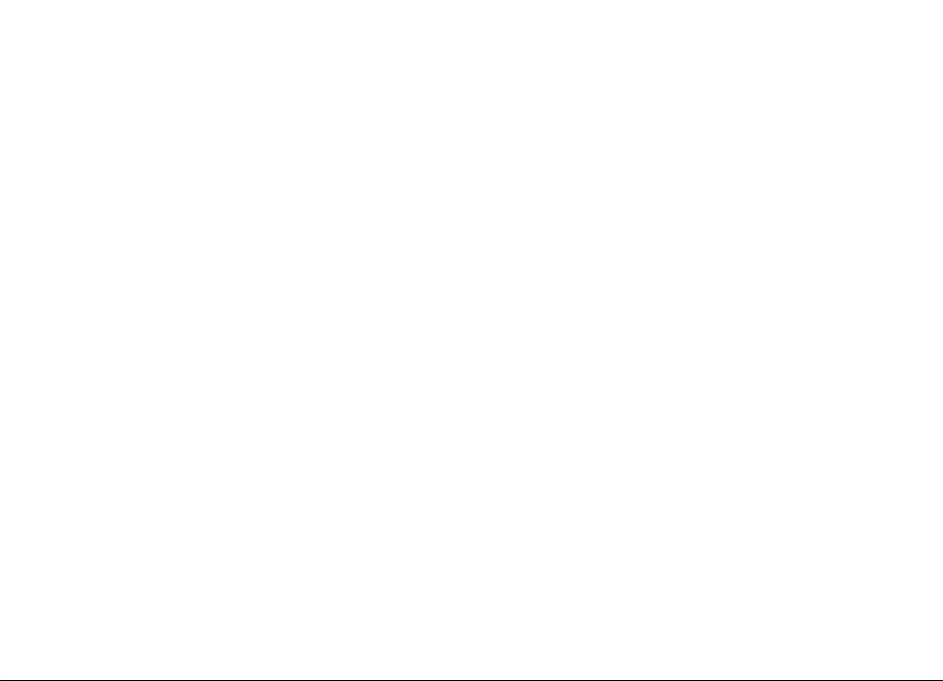
Manuale d'uso del Nokia N97 mini
Edizione 5.0
Page 2
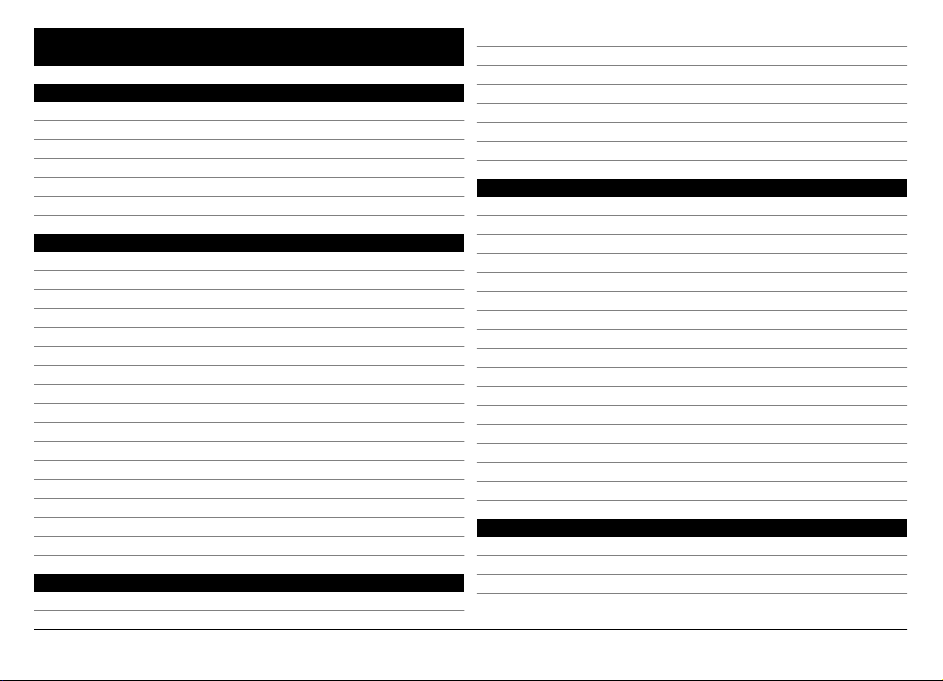
Indice
Sicurezza 6
Informazioni sul dispositivo 6
Applicazioni per l'ufficio 7
Servizi di rete 7
Memoria condivisa 8
Mail for Exchange 8
Calamite e campi magnetici 8
Operazioni preliminari 9
Tasti e componenti (lato anteriore) 9
Tasti e componenti (lato posteriore) 9
Tasti e componenti (laterali) 10
Tasti e componenti (in alto) 10
Installare la carta SIM e la batteria 10
Memory card 12
Posizioni delle antenne 13
Accendere e spegnere il dispositivo 13
Caricamento della batteria 14
Auricolare 14
Montaggio di un cinturino da polso 15
Operazioni sullo schermo sensibile al tatto 15
Scrivere testo 17
Bloccare i tasti e il touchscreen 21
Trasferimento dati 21
Modi d'uso 23
Il dispositivo 23
Schermata iniziale 23
Indicatori presenti sul display 25
Tasti di scelta rapida 27
Ricerca 27
Controllo del volume e dell’altoparlante 28
Modo d’uso Offline 28
Download rapido 29
Ovi by Nokia (servizio di rete) 29
Effettuare chiamate 30
Schermo sensibile durante le chiamate 30
Effettuare una chiamata vocale 30
Durante una chiamata 30
Rispondere o rifiutare una chiamata 31
Ricerca schede 32
Chiamata rapida di un numero di telefono 32
Chiamata a riconoscimento vocale 32
Avviso di chiamata 33
Chiamata in conferenza 33
Segreteria telefonica e segreteria telefonica video 34
Chiamata video 34
Durante una videochiamata 35
Rispondere o rifiutare una chiamata video 36
Condivisione video 36
Chiamate via Internet 39
Registro 40
Rubrica 41
Salvataggio e modifica di nomi e numeri 41
Barra degli strumenti Rubrica 42
Gestire nomi e numeri 42
© 2011 Nokia. Tutti i diritti sono riservati.2
Page 3
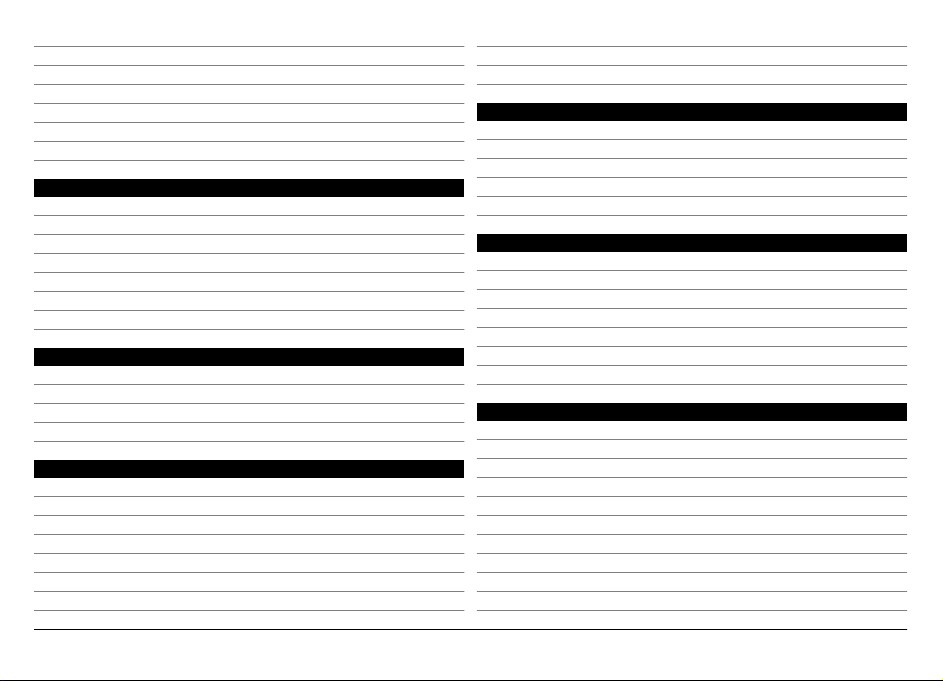
Associare numeri e indirizzi predefiniti 43
Schede Rubrica 43
Impostare le schede come preferiti 43
Toni di chiamata, foto e testo di chiamata per schede 44
Copiare schede Rubrica 44
Servizi SIM 44
Gruppi della Rubrica 45
Messaggi 46
Vista principale di Messaggi 46
Scrittura e invio di messaggi 47
Cartella Ricevuti di Messaggi 48
Visualizzare messaggi su una carta SIM 49
Messaggi Cell broadcast 49
Comando servizi 49
Impostazioni Messaggi 50
E-mail 52
Informazioni su e-mail 52
Aggiungere una casella e-mail 52
Lettura di messaggi e-mail 53
Invio di un messaggio e-mail 53
Connettività 54
Connessioni dati e punti di accesso 54
Impostazioni di rete 54
LAN senza fili 55
Punti di accesso 57
Visualizzare le connessioni dati attive 59
Sincronizzazione 60
Connettività Bluetooth 60
Trasferire i dati utilizzando un cavo USB 64
Connessioni PC 64
Impostazioni amministrative 64
Internet 65
Informazioni sul browser Web 66
Navigare sul Web 66
Aggiungere un preferito 66
Effettuare la sottoscrizione di un feed Web 67
Trovare eventi nelle vicinanze 67
Ricerca posizione (GPS) 67
Informazioni sul GPS 67
Informazioni sull'A-GPS (Assisted GPS) 68
Suggerimenti per la creazione di una connessione GPS 68
Richieste di posizione 69
Punti di riferimento 70
Dati GPS 70
Ricerca posizione 71
Mappe 72
Panoramica di Mappe 72
Informazioni sui metodi di ricerca posizione 73
Visualizzare la posizione in cui ci si trova e la mappa 73
Vista di navigazione 74
Vista della mappa 75
Pianificare un itinerario 75
Ottenere informazioni su traffico e sicurezza 76
Navigare in auto verso la propria destinazione 77
Raggiungere a piedi la propria destinazione 77
Condividere la posizione 78
© 2011 Nokia. Tutti i diritti sono riservati. 3
Page 4
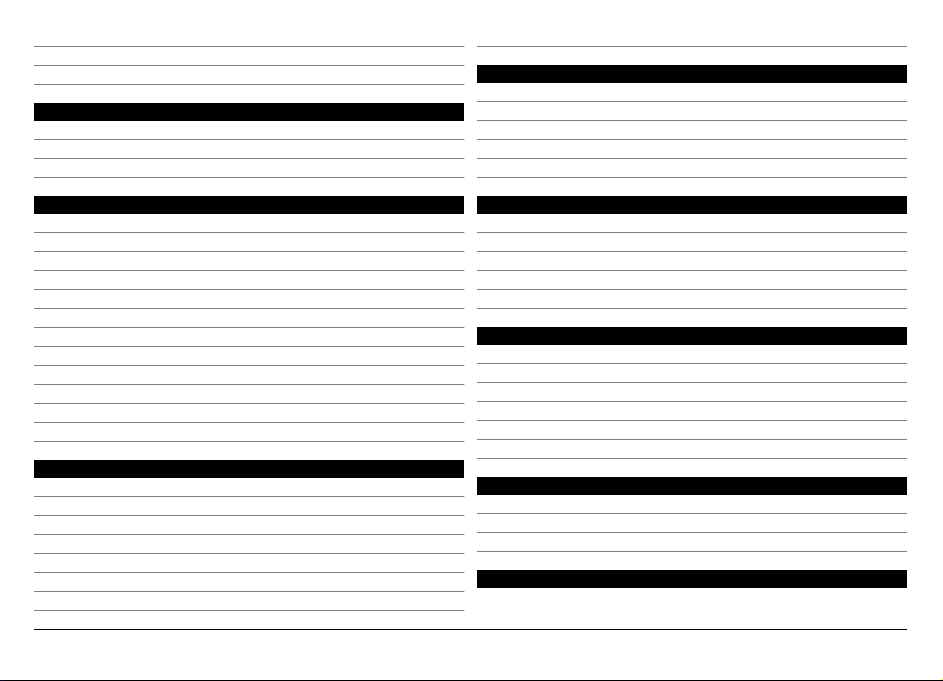
Salvare luoghi e itinerari 78
Inviare luoghi agli amici 79
Cambiare l'aspetto della mappa 79
Fotocamera 80
Acquisire foto 80
Registrazione video 85
Impostazioni della fotocamera 86
Radio FM 99
Video 100
Scaricare e riprodurre un clip video 100
Feed video 101
I miei video 102
Copia dei video fra il dispositivo e un computer 102
Impostazioni di Video e TV 102
Foto 87
Informazioni su Foto 87
Visualizzare foto e clip video 87
Visualizzare e modificare i dettagli di un file 88
Organizzare foto e clip video 89
Barra degli strumenti Foto 89
Album 89
Etichette 90
Presentazione 90
Modificare le foto 91
Modificare i video 91
Stampa immagini 92
Condividere in linea 92
Musica 93
Riprodurre un brano o un podcast 93
Playlist 94
Visualizzare il testo mentre si ascolta un brano musicale 95
Podcast 95
Trasferire file musicali da un computer 95
Musica Ovi 95
Nokia Podcasting 96
Personalizzare il dispositivo 103
Cambiare l'aspetto grafico del dispositivo 103
Modi d'uso 103
Toni 3D 103
Modificare la Schermata iniziale 104
Modificare il menu principale 104
Applicazioni 104
Agenda 104
Orologio 106
RealPlayer 107
Registratore 108
Note 109
Ufficio 109
Impostazioni 114
Impostazioni del telefono 114
Gestione applicazioni 121
Impostazioni delle chiamate 123
Risoluzione dei problemi 125
© 2011 Nokia. Tutti i diritti sono riservati.4
Page 5
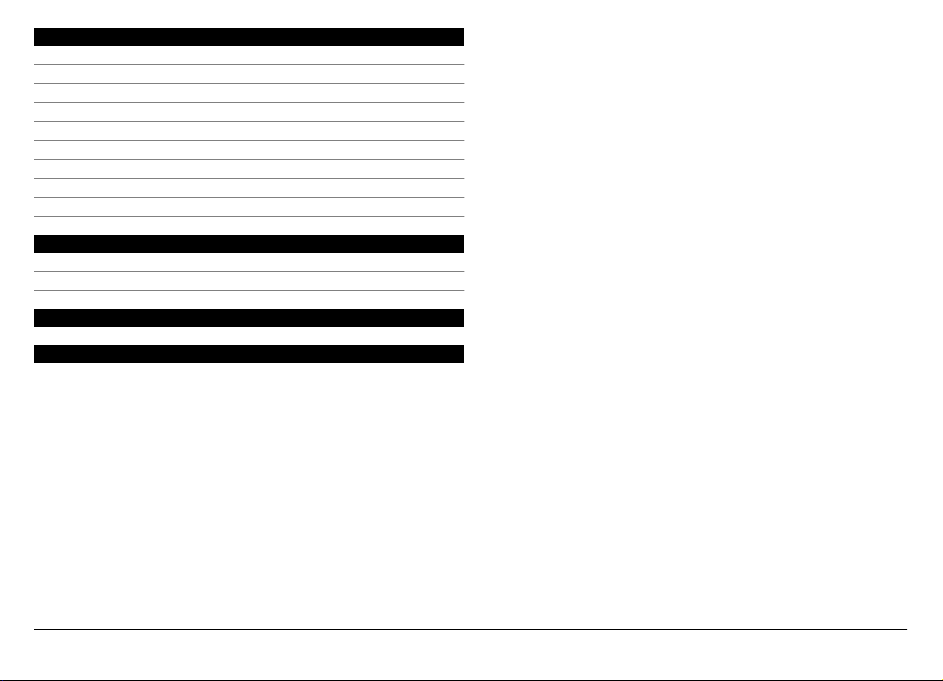
Trovare informazioni della Guida 128
Assistenza 128
Guida integrata 128
Sfruttare in modo ottimale le funzionalità del dispositivo129
Aggiornamento del software del dispositivo 129
Impostazioni 130
Codici di accesso 130
Blocco remoto 131
Prolungare la durata delle batterie 131
Aumentare la memoria disponibile 132
Proteggere l'ambiente 133
Risparmiare energia 133
Riciclare 133
Informazioni sulla sicurezza e sul prodotto 134
Indice analitico 139
© 2011 Nokia. Tutti i diritti sono riservati. 5
Page 6
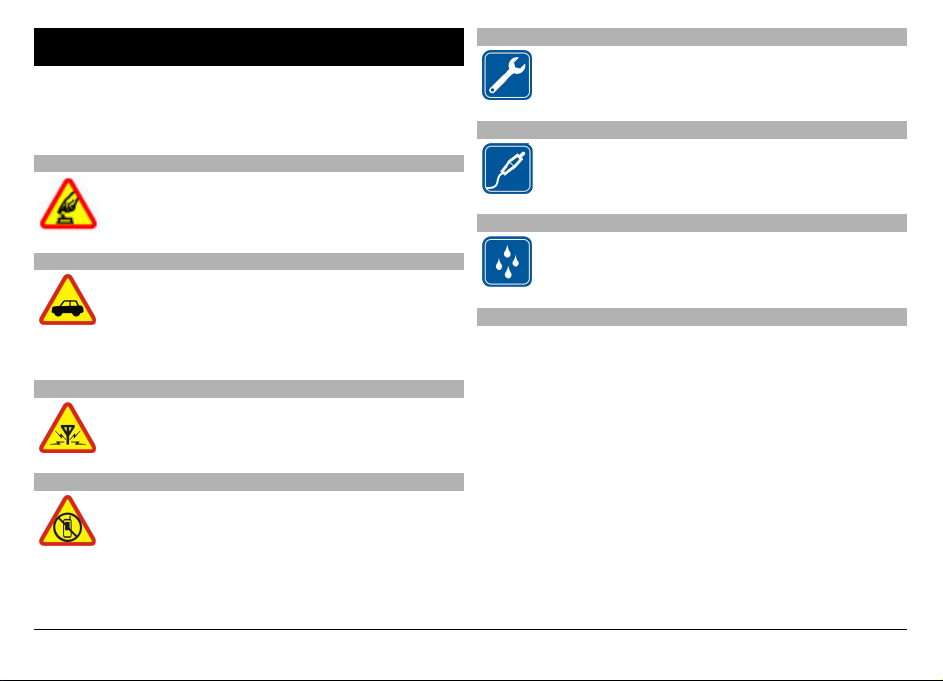
Sicurezza
Leggere le semplici indicazioni di seguito riportate. Il
mancato rispetto di tali norme può essere pericoloso o
illegale. Leggere la versione integrale del manuale d’uso per
ulteriori informazioni.
ACCENSIONE IN AMBIENTI SICURI
Non accendere il dispositivo quando è vietato l'uso
di telefoni senza fili o quando può causare
interferenze o situazioni di pericolo.
SICUREZZA STRADALE PER PRIMA COSA
Rispettare tutte le leggi locali per la sicurezza
stradale. Durante la guida, le mani devono essere
sempre tenute libere per poter condurre il veicolo.
La sicurezza stradale deve avere la priorità
assoluta durante la guida.
INTERFERENZE
Tutti i dispositivi senza fili possono essere soggetti
a interferenze che potrebbero influire sulle
prestazioni dell'apparecchio.
SPEGNERE ALL'INTERNO DELLE ZONE VIETATE
Rispettare tutte le restrizioni. Spegnere il
dispositivo in aereo e in prossimità di
apparecchiature mediche, combustibili, sostanze
chimiche o esplosivi.
SERVIZIO QUALIFICATO
Soltanto il personale qualificato può installare o
eseguire interventi di assistenza tecnica su questo
prodotto.
ACCESSORI E BATTERIE
Utilizzare esclusivamente accessori e batterie
approvati. Non collegare prodotti incompatibili.
IMPERMEABILITÀ
Il dispositivo non è impermeabile. Evitare che si
bagni.
Informazioni sul dispositivo
Il dispositivo senza fili descritto in questo manuale è stato
omologato per essere utilizzato sulle reti (E)GSM 850, 900,
1800,1900 e UMTS 900, 1900, 2100 MHz . Rivolgersi al proprio
operatore per ulteriori informazioni sulle reti.
Il dispositivo supporta varie modalità di connessione e, come
i computer, potrebbe essere esposto a virus e altro contenuto
dannoso. Occorre essere sempre molto cauti con i messaggi,
le richieste di connessione, la navigazione con browser e i
download. Installare e utilizzare esclusivamente servizi e
software provenienti da fonti affidabili, quali le applicazioni
Symbian Signed o Java Verified™, che offrono adeguate
garanzie di sicurezza e protezione. Sarebbe opportuno
installare software antivirus e altri software di protezione sul
proprio dispositivo e su tutti i computer ad esso collegati.
© 2011 Nokia. Tutti i diritti sono riservati.6
Page 7
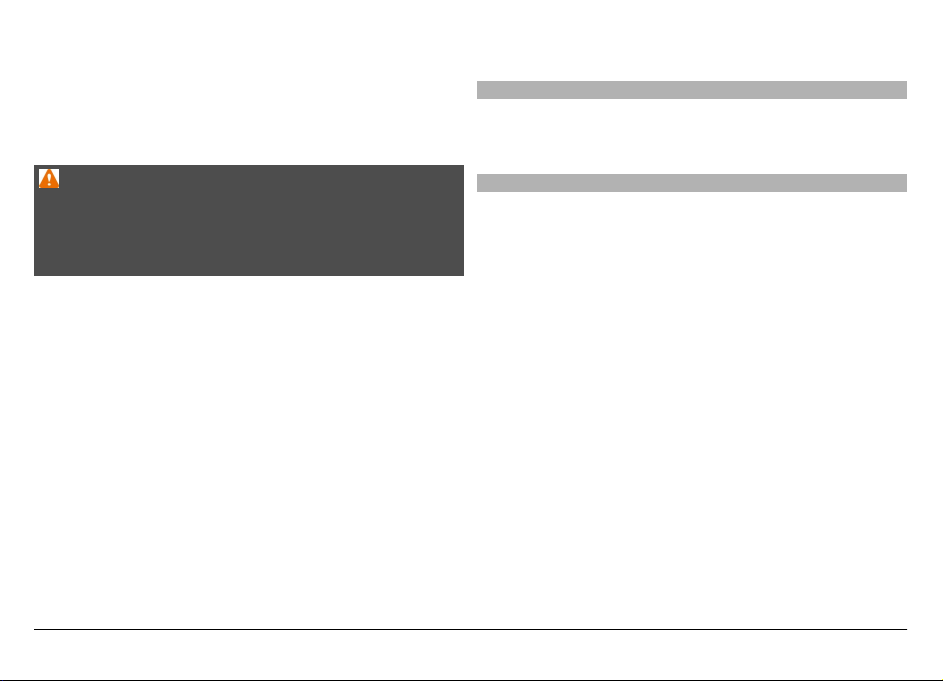
Il dispositivo potrebbe avere dei segnalibri o collegamenti
preinstallati per l'accesso a siti Internet di terzi e potrebbe
consentire l'accesso a siti di terzi. I siti di terzi non sono
affiliati a Nokia e Nokia non avalla né si assume alcuna
responsabilità per nessuno di essi. Se si decide di visitare tali
siti, occorre adottare le opportune precauzioni sia per ragioni
di sicurezza che relativamente al contenuto.
Fare riferimento al manuale d'uso per altre importanti
informazioni sul dispositivo.
Applicazioni per l'ufficio
Le applicazioni per l'ufficio supportano le comuni funzioni di
Microsoft Word, PowerPoint ed Excel (Microsoft Office 2000,
XP e 2003). Non tutti i formati di file sono supportati.
Avvertenza:
Per usare tutte le funzioni di questo dispositivo, ad eccezione
della sveglia, il dispositivo deve essere acceso. Non accendere
il dispositivo senza fili quando l’uso può causare interferenze
o situazioni di pericolo.
Servizi di rete
Per usare il dispositivo è necessario richiedere il servizio al
relativo operatore. Alcune funzionalità non sono disponibili
su tutte le reti; altre funzionalità potrebbero richiedere la
stipula di speciali accordi con il proprio operatore per
l'utilizzo di certi servizi di rete. I servizi di rete implicano la
Durante l’uso del presente dispositivo, assicurarsi di
rispettare tutte le leggi e gli usi locali, nonché la privacy ed i
diritti altrui, inclusi i diritti di copyright. I diritti di copyright
potrebbero impedire la copia, la modifica o il trasferimento
di immagini, musica e altri elementi.
Effettuare copie di backup o conservare una copia scritta di
tutti i dati importanti memorizzati sul dispositivo.
Quando si effettua il collegamento a qualunque altro
dispositivo, leggere la relativa guida d'uso per informazioni
dettagliate sulla sicurezza. Non collegare prodotti
incompatibili.
Le immagini riportate in questo manuale potrebbero essere
diverse da quelle che appariranno sul display del proprio
dispositivo.
© 2011 Nokia. Tutti i diritti sono riservati. 7
trasmissione di dati. Rivolgersi al proprio operatore per
informazioni sulle tariffe relative alla propria rete di
appartenenza e sulle tariffe in caso di roaming su altre reti.
Il proprio operatore potrà fornire tutte le informazioni
tariffarie relative ai vari servizi. Alcune reti potrebbero avere
limitazioni che incidono sulle modalità d’uso di alcune
funzionalità di questo dispositivo laddove fosse necessario il
supporto di rete come nel caso di tecnologie specifiche quali
protocolli WAP 2.0 (HTTP e SSL) che si basano su protocolli
TCP/IP e di caratteri specifici di alcune lingue.
L’operatore potrebbe aver richiesto la disabilitazione o la non
attivazione di alcune funzioni sul dispositivo dell’utente. In
questo caso, tali funzioni non appariranno sul menu del
dispositivo. Il dispositivo potrebbe anche avere elementi
personalizzati quali nomi dei menu, ordine dei menu ed
icone.
Page 8
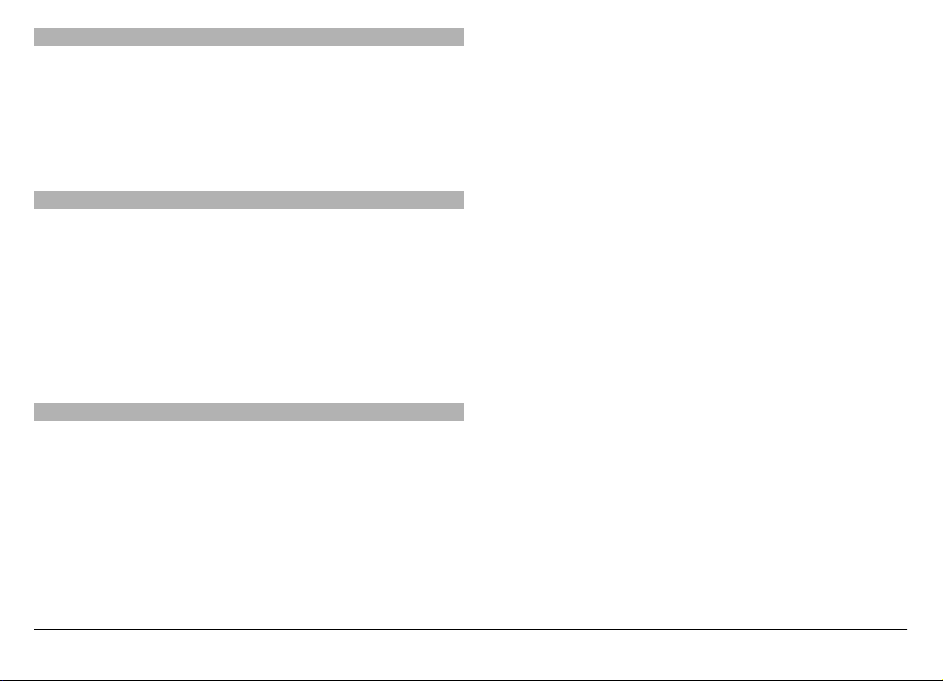
Memoria condivisa
Le seguenti funzioni di questo dispositivo potrebbero
condividere la stessa memoria: messaggi multimediali
(MMS), applicazione e-mail, messaggi istantanei. L’uso di una
o più di queste funzioni potrebbe ridurre la quantità di
memoria disponibile per le restanti funzioni. Se il dispositivo
visualizza un messaggio che segnala che la memoria è piena,
eliminare alcuni dati presenti nella memoria condivisa.
Mail for Exchange
L'uso di Mail for Exchange è limitato alla sincronizzazione via
etere delle informazioni PIM tra il dispositivo Nokia e il server
Microsoft Exchange autorizzato.
In caso di uso prolungato come in una videochiamata e una
connessione dati a banda larga, il dispositivo potrebbe
risultare caldo al tatto. Nella maggior parte dei casi, questa
condizione è normale. Tuttavia, qualora si abbia il sospetto
che il dispositivo non stia funzionando correttamente,
rivolgersi al più vicino centro di assistenza tecnica qualificato.
Calamite e campi magnetici
Tenere il dispositivo lontano da magneti o campi magnetici.
© 2011 Nokia. Tutti i diritti sono riservati.8
Page 9
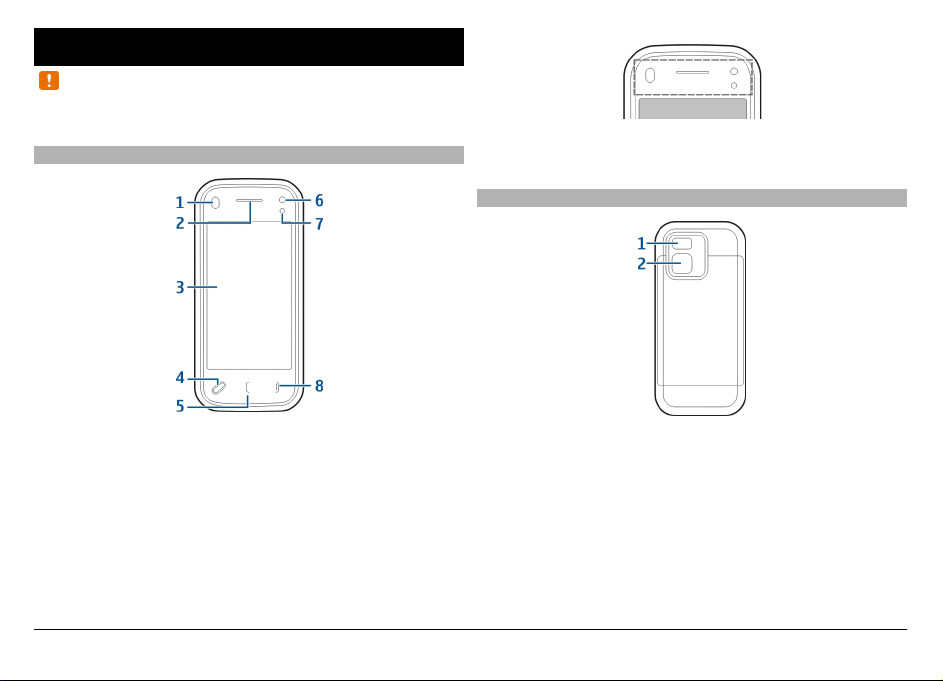
Operazioni preliminari
Nota: La superficie di questo dispositivo non contiene
nichel nelle placcature. La superficie di questo dispositivo
contiene acciaio inossidabile.
Tasti e componenti (lato anteriore)
Non coprire l'area sopra lo schermo sensibile, ad esempio,
con nastro o pellicola protettiva.
Tasti e componenti (lato posteriore)
1 Sensore di prossimità
2 Altoparlante integrato
3 Touchscreen
4 Tasto Menu
5 Tasto di chiamata
6 Obiettivo della fotocamera secondaria
7 Sensore di luminosità
8 Tasto di fine chiamata
© 2011 Nokia. Tutti i diritti sono riservati. 9
1 Flash della fotocamera
2 Obiettivo della fotocamera
Page 10
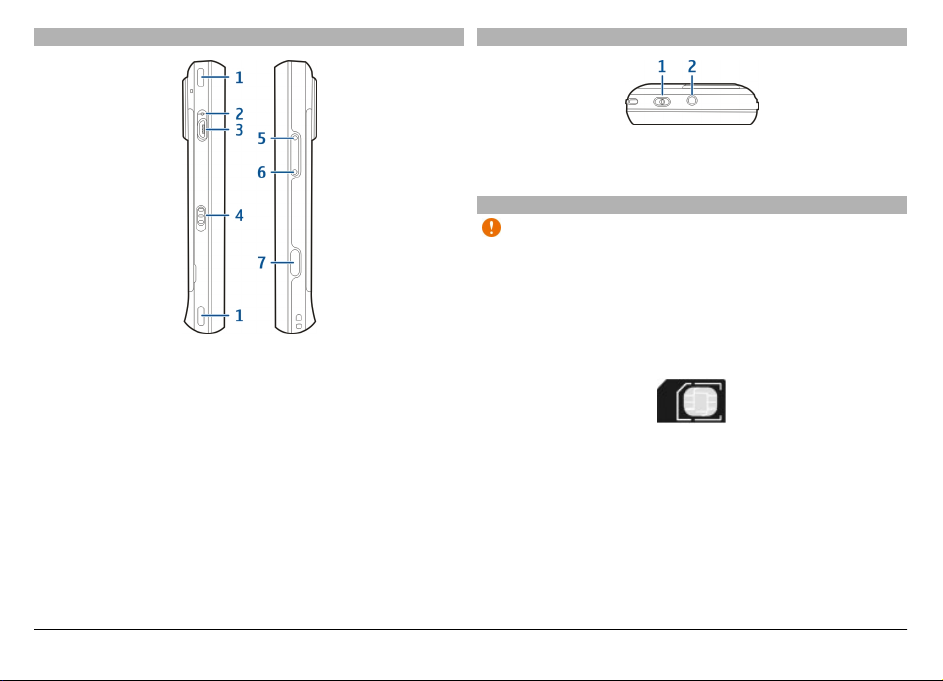
Tasti e componenti (laterali)
1 Altoparlante stereo
2 Indicatore di ricarica
3 Connettore USB micro
4 Interruttore di blocco
5 Tasto di regolazione del volume verso l'alto/Zoom avanti
6 Tasto di regolazione del volume verso il basso/Zoom
indietro
7 Icona di acquisizione
Tasti e componenti (in alto)
1 Tasto di accensione e spegnimento
2 Connettore AV Nokia (3,5 mm)
Installare la carta SIM e la batteria
Importante: Non utilizzare in questo dispositivo una
carta SIM mini-UICC, nota anche come carta micro-SIM, una
carta micro-SIM con un adattatore o una carta SIM con ritaglio
mini-UICC (vedere la figura). Una carta micro-SIM è più piccola
della carta SIM standard. Questo dispositivo non supporta
l'utilizzo di carte micro-SIM. L'utilizzo di carte SIM
incompatibili potrebbe danneggiare la carta, il dispositivo e
i dati memorizzati sulla carta.
Seguire attentamente le istruzioni per evitare danni al
coperchio posteriore.
Rimozione sicura. Spegnere sempre il dispositivo e scollegare
il caricabatterie prima di rimuovere la batteria.
1 Rimuovere la cover posteriore sollevandola dalla parte
inferiore del dispositivo.
© 2011 Nokia. Tutti i diritti sono riservati.10
Page 11
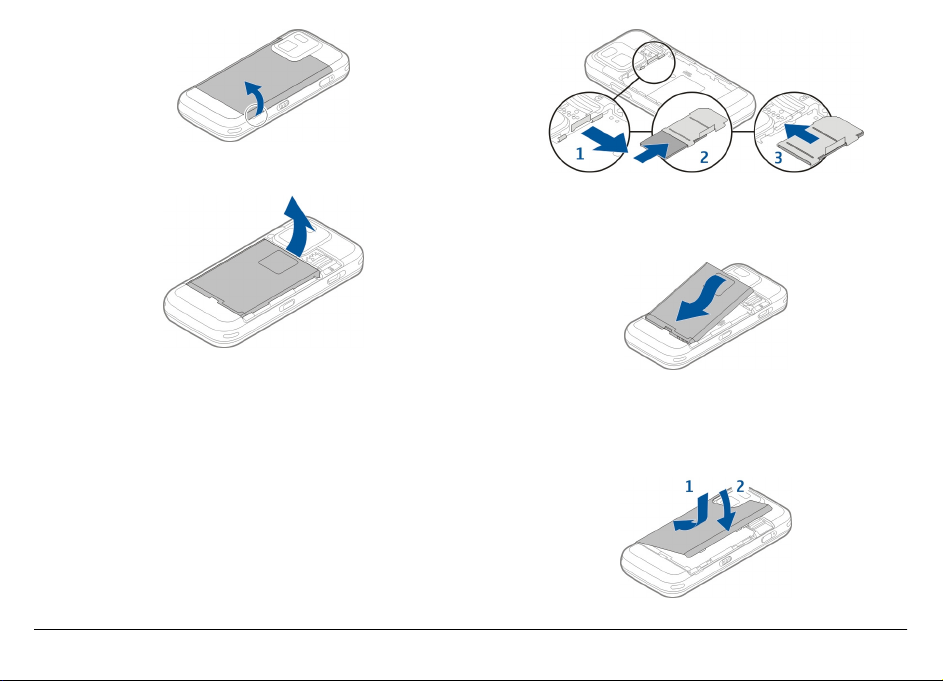
2 Se la batteria è inserita, sollevarla per rimuoverla.
4 Allineare i contatti della batteria con i connettori
corrispondenti nell'alloggiamento della batteria, quindi
inserire la batteria.
3 Estrarre il fermo della carta SIM e inserire la carta SIM.
Assicurarsi che l'area di contatto sulla carta sia rivolta
verso il basso e che l'angolo smussato della carta
corrisponda all'angolo mancante sul fermo. Spingere di
nuovo in posizione il fermo della carta SIM.
© 2011 Nokia. Tutti i diritti sono riservati. 11
5 Per riposizionare la cover posteriore, fare in modo che i
ganci di bloccaggio superiori siano rivolti verso i relativi
slot e premere verso il basso finché la cover non si blocchi
in posizione.
Page 12
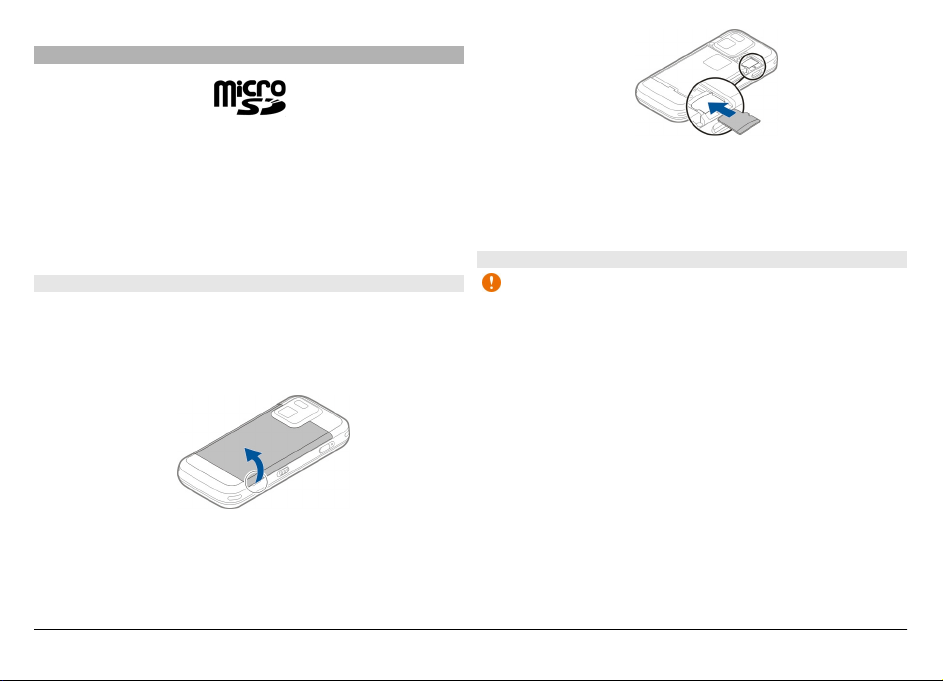
Memory card
Usare solo memory card microSD compatibili approvati da
Nokia per questo dispositivo. Nokia utilizza gli standard
industriali approvati per le memory card, tuttavia alcune
marche potrebbero non essere totalmente compatibili con
questo dispositivo. L'uso di una memory card incompatibile
potrebbe danneggiare la memory card o i dati memorizzati
su di essa.
Inserire una memory card
oppure la memory card potrebbe essere già stata inserita nel
dispositivo. In caso contrario, effettuare le seguenti
operazioni:
1 Rimuovere la cover posteriore del dispositivo.
2 Inserire nello slot una memory card compatibile.
Verificare che l’area di contatto sulla card sia rivolta verso
il basso e in direzione dello slot.
3 Inserire la memory card fino a bloccarla in posizione.
4 Riposizionare la cover posteriore. Mantenere il
dispositivo rivolto verso il basso durante la sostituzione
della cover. verificando che sia chiuso correttamente.
Rimuovere la memory card
Importante: Non rimuovere la memory card durante
un’operazione che ne prevede l'accesso. Così facendo si
potrebbe danneggiare la memory card ed i dati memorizzati
su di essa.
1 Prima di rimuovere la memory card, premere il tasto di
accensione e spegnimento, quindi selezionare Rimuovi
memory card. Tutte le applicazioni vengono chiuse.
2 Quando viene visualizzato Rimuovendo la memory
card verranno chiuse le applicazioni aperte.
Rimuovere comunque?, selezionare Sì.
3 Quando viene visualizzato Rimuovere la memory card
e premere "OK", rimuovere la cover posteriore del
dispositivo.
4 Premere la memory card per estrarla dallo slot.
5 Estrarre la memory card. Se il dispositivo è acceso,
selezionare OK.
© 2011 Nokia. Tutti i diritti sono riservati.12
Page 13
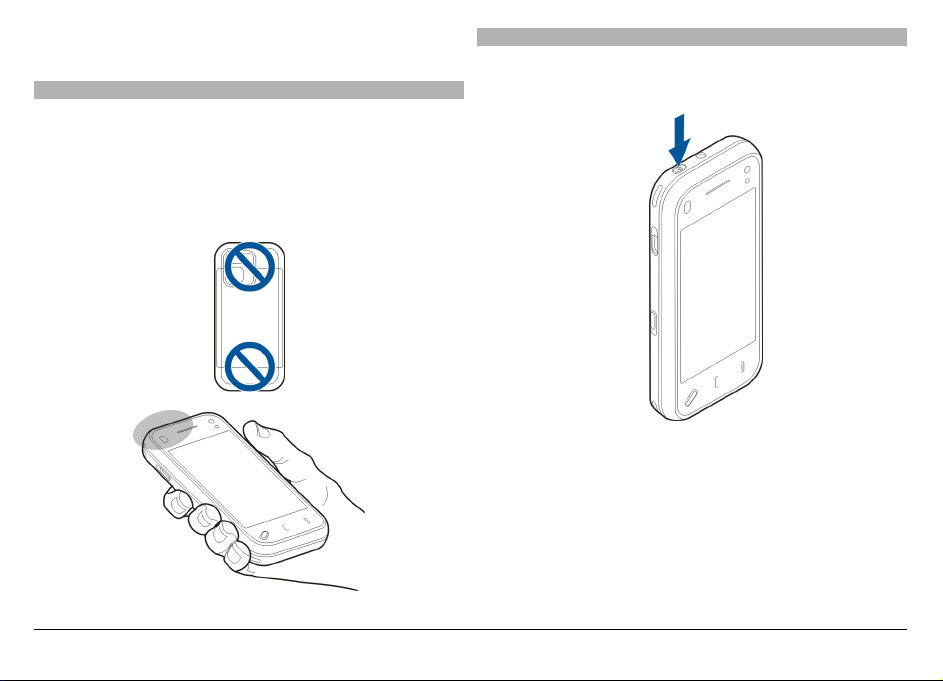
6 Riposizionare la cover posteriore. Verificare che la cover
sia chiusa in modo corretto.
Posizioni delle antenne
Il dispositivo potrebbe essere dotato antenne interne ed
esterne. Evitare di toccare l’antenna mentre questa sta
trasmettendo o ricevendo, se non è strettamente necessario.
Il contatto con le antenne ha impatto sulla qualità delle
comunicazioni radio e può comportare un maggiore
consumo energetico durante l'utilizzo del dispositivo nonché
una riduzione della durata della batteria.
Accendere e spegnere il dispositivo
Per accendere il dispositivo:
1 Tenere premuto il tasto di accensione e spegnimento.
2 Se viene chiesto un codice PIN o di protezione, inserirlo
e selezionare OK. Il codice di protezione predefinito è
12345. Se si dimentica il codice e il dispositivo è bloccato,
sarà necessario ricorrere all'assistenza; potrebbero
essere applicati costi aggiuntivi. Per ulteriori
informazioni, contattare un centro di assistenza Nokia
Care o il rivenditore del dispositivo.
© 2011 Nokia. Tutti i diritti sono riservati. 13
Page 14
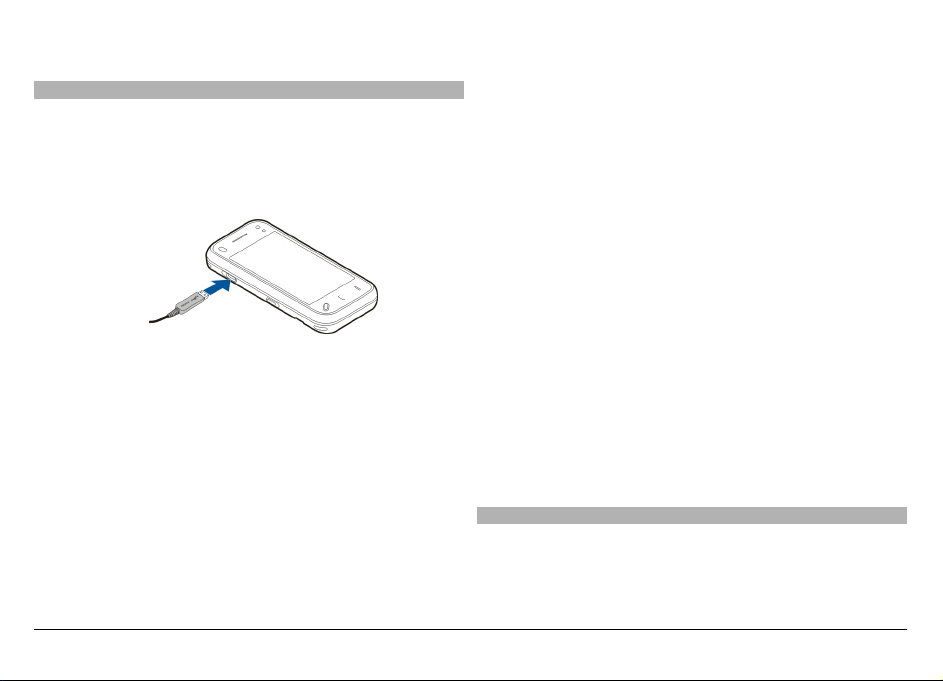
Per spegnere il dispositivo, premere brevemente il tasto di
accensione e spegnimento, quindi selezionare Spegni.
Caricamento della batteria
La batteria è stata parzialmente precaricata ma potrebbe
essere necessario ricaricarla prima di accendere il dispositivo
per la prima volta. Se la batteria del dispositivo è scarica,
effettuare quanto segue:
1 Collegare il caricabatteria a una presa a muro.
2 Collegare il caricabatterie al dispositivo. La spia
dell'indicatore di carica accanto al connettore micro-USB
si illumina quando la batteria è in carica.
3 Quando il dispositivo indica che la batteria è
completamente carica, scollegare il caricabatterie dal
dispositivo, quindi dalla presa a muro.
Non è necessario caricare la batteria per un periodo di tempo
specifico ed è possibile utilizzare il dispositivo mentre è in
carica. Se la batteria è completamente scarica, potrebbe
passare qualche minuto prima che l’indicatore di carica
appaia sul display o prima di poter effettuare qualsiasi
chiamata.
Suggerimento: Scollegare il caricabatterie dalla presa a
muro quando non viene utilizzato. Un caricabatterie
collegato alla presa consuma anche quando non è collegato
al dispositivo.
Caricamento USB
Il caricamento USB può essere utilizzato quando la presa a
muro non è disponibile. Con il caricamento USB è inoltre
possibile trasferire i dati mentre si carica il dispositivo.
1 Collegare un dispositivo USB compatibile dispositivo in
uso utilizzando un cavo USB compatibile.
L'efficienza del caricamento USB varia in modo
significativo. In alcuni casi, potrebbe passare molto
tempo prima che abbia inizio il caricamento e prima che
il dispositivo inizi a funzionare.
2 Se il dispositivo è acceso, è possibile scegliere tra le
opzioni relative alla modalità USB disponibili sul display
del dispositivo.
In caso di uso prolungato come in una videochiamata e una
connessione dati a banda larga, il dispositivo potrebbe
risultare caldo al tatto. Nella maggior parte dei casi, questa
condizione è normale. Tuttavia, qualora si abbia il sospetto
che il dispositivo non stia funzionando correttamente,
rivolgersi al più vicino centro di assistenza tecnica qualificato.
Auricolare
È possibile collegare un auricolare o cuffie compatibili al
dispositivo. Potrebbe essere necessario selezionare la
modalità del cavo.
© 2011 Nokia. Tutti i diritti sono riservati.14
Page 15
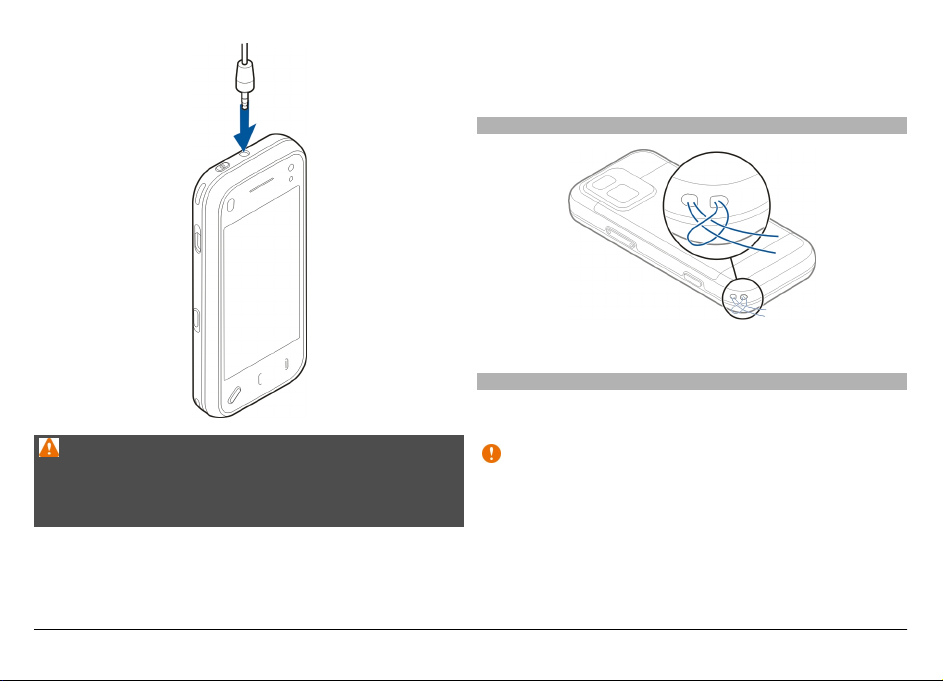
Avvertenza:
Quando si usa l’auricolare, potrebbe risultare difficile udire i
suoni all’esterno. Non usare l’auricolare se questo può
mettere a rischio la propria sicurezza.
Non collegare prodotti che generano segnali in uscita, in
quanto ciò potrebbe danneggiare il dispositivo. Non
collegare il Nokia AV Connector ad alcuna fonte di
alimentazione.
Quando si collega un dispositivo esterno o un auricolare,
diverso da quello approvato da Nokia per questo dispositivo,
al Nokia AV Connector, prestare particolare attenzione al
livello del volume.
Montaggio di un cinturino da polso
Infilare il cinturino da polso e stringerlo.
Operazioni sullo schermo sensibile al tatto
Usare il touchscreen con un dito o con uno stilo (se
disponibile).
Importante: Usare solo la penna stylus approvata da
Nokia per questo dispositivo. L’uso di un qualsiasi altro tipo
di penna stylus potrebbe rendere nulla la garanzia del
dispositivo e danneggiare lo schermo sensibile al tatto.
Evitare di graffiare lo schermo sensibile al tatto. Non usare
mai una penna o matita o altro oggetto appuntito per
scrivere sullo schermo sensibile al tatto.
© 2011 Nokia. Tutti i diritti sono riservati. 15
Page 16
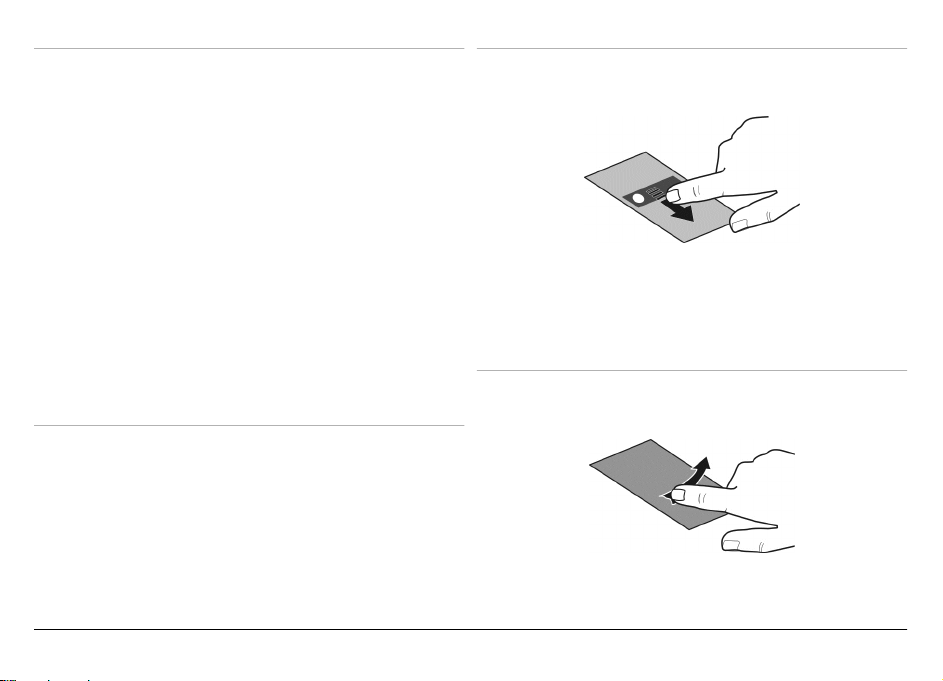
Toccare e toccare due volte
Trascinare
Per aprire un'applicazione o un altro elemento sullo schermo
sensibile al tatto, toccarlo normalmente con il dito. Tuttavia,
per aprire i seguenti elementi, è necessario toccarli due volte.
• Elencare gli elementi in un'applicazione, ad esempio
nella cartella Bozze dell'applicazione Messaggi.
• File in un elenco di file, ad esempio, un'immagine nella
cartella delle immagini acquisite dell'applicazione Foto.
Suggerimento: Quando si apre una vista a elenco, il
primo elemento è già evidenziato. Per aprire l'elemento
evidenziato, toccarlo una volta.
Se si tocca un file o un elemento simile una volta, non lo
si apre, ma lo si evidenzia. Per visualizzare le opzioni
presenti per l'elemento, scegliere Opzioni oppure, se
disponibile, selezionare un'icona su una barra degli
strumenti.
Selezionare
In questa documentazione per l'utente l'azione di aprire le
applicazioni o gli elementi toccandoli una volta o due volte
viene denominata "selezione".
Esempio: Per selezionare Opzioni > Guida, toccare
Opzioni, quindi Guida.
Per trascinare, posizionare il dito sullo schermo e farlo
scorrere.
Esempio: Per scorrere verso l'alto o verso il basso su una
pagina Web, trascinare la pagina con il dito.
Passare il dito sullo schermo
Per passare il dito sulle opzioni, scorrere il dito velocemente
verso sinistra o verso destra sullo schermo.
© 2011 Nokia. Tutti i diritti sono riservati.16
Page 17
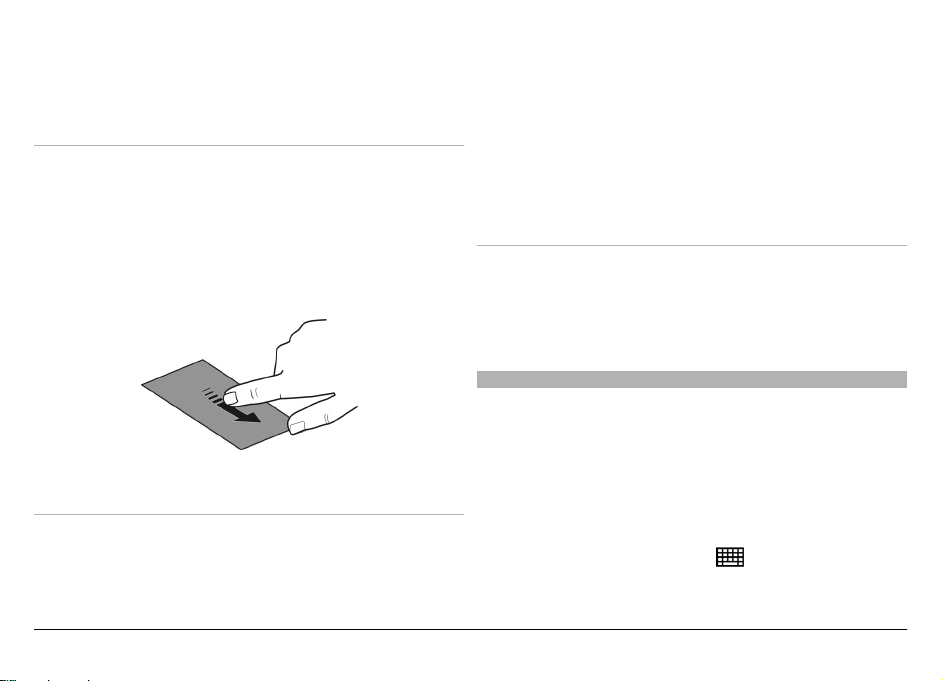
Esempio: Quando viene visualizzata un'immagine, per
passare all'immagine precedente o successiva, passare il dito,
rispettivamente, verso sinistra o verso destra.
Sfarfallio
Per attivare lo sfarfallio, premere un dito sullo schermo, farlo
scorrere rapidamente su di esso, quindi sollevarlo
rapidamente. Il contenuto dello schermo continuerà a
scorrere con la velocità e direzione che aveva al momento del
rilascio. Per selezionare un elemento da un elenco a
scorrimento e fermare il movimento, toccare l'elemento
desiderato. Nel dispositivo lo sfarfallio è disponibile nel
riproduttore musicale.
Scorrere
Per scorrere verso l'alto o verso il basso negli elenchi che
dispongono di una barra di scorrimento, trascinare il cursore
della barra di scorrimento.
In alcune viste elenco è possibile posizionare il dito su un
elemento dell'elenco e trascinarlo verso l'alto o verso il basso.
Esempio: Per scorrere le schede Rubrica, posizionare il dito
su una scheda e trascinare verso l'alto o verso il basso.
Suggerimento: Per visualizzare una breve descrizione di
un'icona, posizionare il dito sull'icona. Le descrizioni non
sono disponibili per tutte le icone.
Retroilluminazione dello schermo sensibile al tatto
La retroilluminazione dello schermo sensibile al tatto si
spegne dopo un periodo di inattività.
Per accendere la retroilluminazione dello schermo, sbloccare
lo schermo e i tasti, se necessario, e premere il tasto Menu.
Scrivere testo
L'inserimento di testo può avvenire in diversi modi. Quando
la tastiera estraibile è aperta, la tastiera completa funziona
come tastiera tradizionale. Quando la tastiera estraibile è
chiusa, è possibile utilizzare la tastiera virtuale per inserire
testo oppure la modalità di scrittura per scrivere caratteri
direttamente sullo schermo.
Per aprire la tastiera virtuale, selezionare un qualsiasi campo
di immissione di testo. Per alternare la tastiera virtuale e la
modalità di scrittura, selezionare
e la modalità di
inserimento desiderata.
© 2011 Nokia. Tutti i diritti sono riservati. 17
Page 18
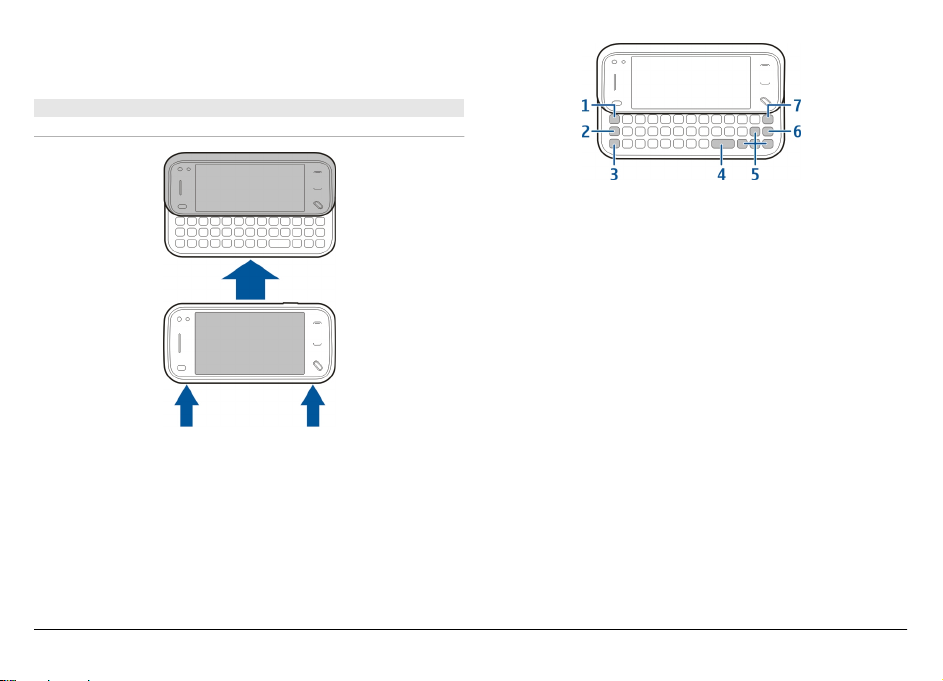
I metodi di inserimento e le lingue supportati dalla
funzionalità di riconoscimento della grafia variano da
regione a regione.
Inserimento da tastiera
Tastiera
Il dispositivo dispone di una tastiera completa. Per aprire la
tastiera, spingere in alto il touchscreen. In tutte le
applicazioni lo schermo viene automaticamente ruotato da
verticale a orizzontale quando si apre la tastiera.
1Tasto Sym. Per inserire i caratteri speciali non
visualizzati sulla tastiera, premere una volta il tasto Sym
e selezionare il carattere desiderato dalla tabella.
2 Tasto funzione. Per inserire i caratteri speciali stampati
sopra i tasti, premere il tasto funzione, quindi il tasto
alfabetico corrispondente oppure tenere premuto solo il
tasto alfabetico. Per inserire più caratteri speciali in
sequenza, premere due volte rapidamente il tasto
funzione, quindi premere i tasti alfabetici desiderati. Per
ripristinare la modalità normale, premere una volta il
tasto funzione.
3Tasto Maiusc. Per passare dalla modalità maiuscole a
quella minuscole e viceversa, premere due volte il tasto
Maiusc. Per inserire una lettera maiuscola quando è
attiva la modalità minuscole oppure una lettera
minuscola quando è attiva la modalità maiuscole,
premere una volta il tasto Maiusc, quindi il tasto
alfabetico desiderato.
4 Tasto Spazio
5 Tasti freccia. Per spostarsi in alto, in basso, a sinistra o
a destra, utilizzare i tasti freccia.
6Tasto Invio
© 2011 Nokia. Tutti i diritti sono riservati.18
Page 19
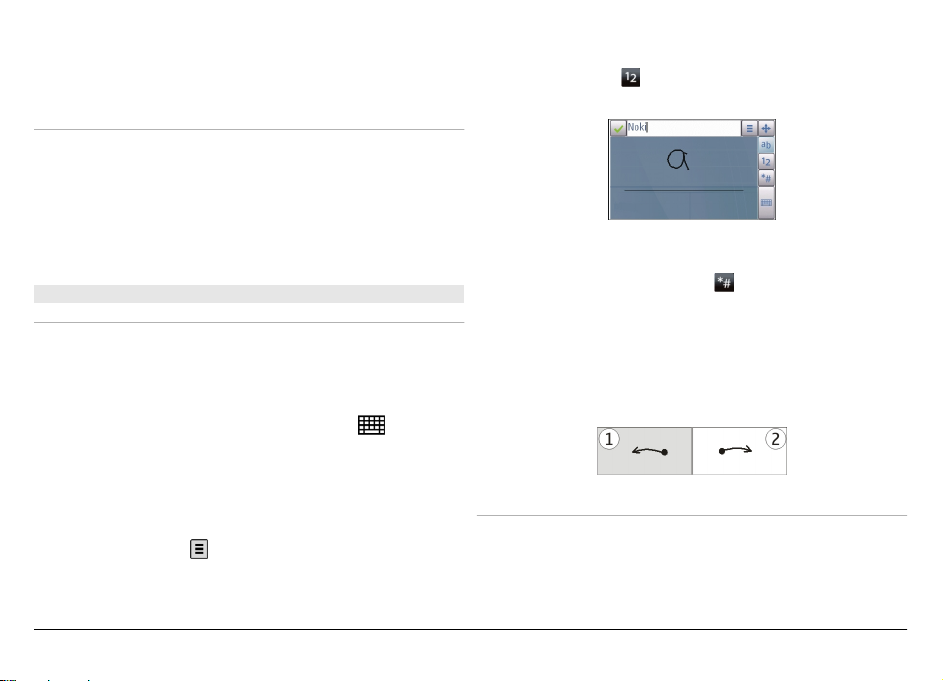
7 Tasto Backspace. Per eliminare un carattere, premere il
tasto Backspace. Per eliminare più caratteri, tenere
premuto il tasto Backspace.
Inserire lettere non visualizzate sulla tastiera
È possibile inserire varianti di lettere come, ad esempio, le
lettere accentate. Ad esempio, per inserire la lettera á, tenere
premuto il tasto Sym e contemporaneamente premere
ripetutamente il tasto A, fino a quando non apparirà il
carattere desiderato. L'ordine e la disponibilità delle lettere
dipende dalla lingua di scrittura selezionata.
Input tocco
Grafia
I metodi di inserimento e le lingue supportate dal
riconoscimento della grafia variano in base alla regione e le
diverse modalità potrebbero non essere disponibili per tutte
le lingue.
Per inserire lettere e numeri (modalità predefinita), scrivere
le parole come di consueto. Per selezionare la modalità
numerica, scegliere
. Per inserire caratteri non latini,
selezionare l'icona corrispondente, se disponibile.
Per inserire caratteri speciali, scriverli come si farebbe
normalmente oppure selezionare
e il carattere desiderato.
Per eliminare i caratteri o spostare indietro il cursore,
strisciare indietro (vedere la Figura 1).
Per inserire uno spazio, strisciare in avanti (vedere la Figura
2).
Per attivare la modalità di grafia, selezionare
>
Scrittura.
Scrivere caratteri leggibili e in verticale nell'area di
inserimento e lasciare un piccolo spazio tra ogni carattere.
Per fare in modo che il dispositivo riconosca il proprio stile di
scrittura, selezionare
> Esercitazione scrittura. Questa
opzione non è disponibile per tutte le lingue.
Impostazioni di inserimento tattili
Selezionare Menu > Impostaz. e scegliere Telefono >
Input tocco.
Per configurare le impostazioni di inserimento del testo per
lo schermo sensibile, selezionare tra le seguenti opzioni:
© 2011 Nokia. Tutti i diritti sono riservati. 19
Page 20
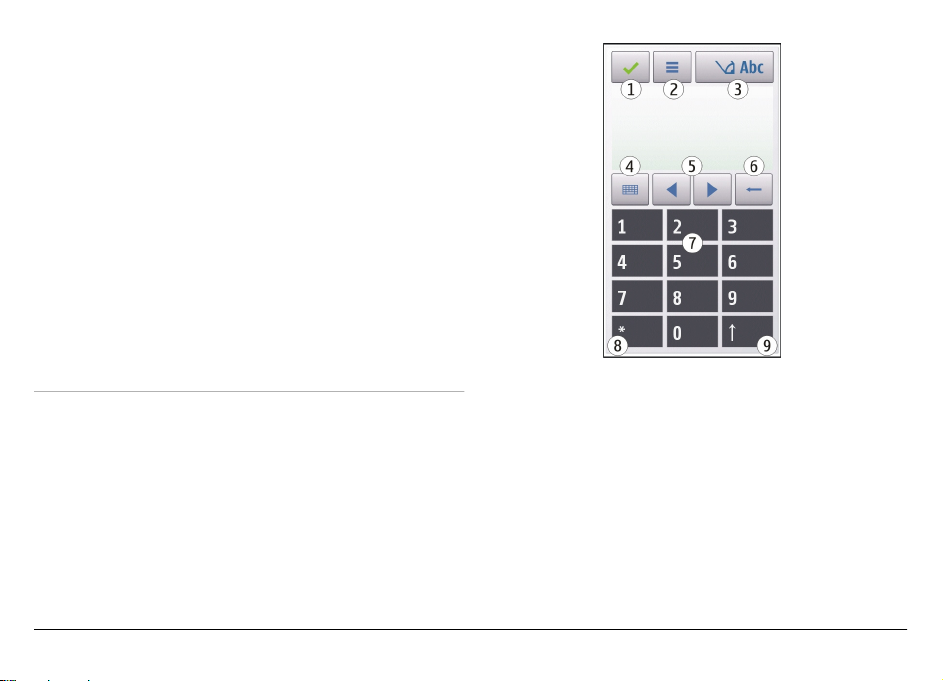
Esercitazione scrittura — Consente di aprire l'applicazione
per l'esercitazione della scrittura. Allenare il dispositivo a
riconoscere meglio la scrittura inserita. Questa opzione non
è disponibile per tutte le lingue.
Lingua di scrittura — Consente di definire quali caratteri
linguistici specifici della propria scrittura vengono
riconosciuti e com'è disposta la tastiera su schermo.
Velocità di scrittura — Consente di impostare la velocità di
riconoscimento della scrittura.
Linee guida — Consente di visualizzare o nascondere la
linea guida nell'area di scrittura. La linea guida consente di
scrivere seguendo una linea retta e facilita al dispositivo il
riconoscimento della scrittura. Questa opzione potrebbe non
essere disponibile in tutte le lingue.
Ampiezza tratto penna — Consente di cambiare lo spessore
del testo.
Colore scrittura — Consente di cambiare il colore del testo.
Tastiera virtuale
Utilizzare la tastiera virtuale (Tastiera alfanumerica) per
inserire i caratteri come è consueto con una tastiera fisica
tradizionale con i numeri sui tasti.
1 Chiudi - Consente di chiudere la tastiera virtuale
(Tastiera alfanumerica).
2 Menu di inserimento - Consente di aprire il menu di
inserimento tattile, che include comandi, quali Attiva
scrittura facilitata e Lingua di scrittura. Per
aggiungere una faccina, selezionare Inserisci faccina.
3 Indicatore dell'inserimento di testo - Consente di aprire
una finestra a comparsa, nella quale è possibile attivare
o disattivare le modalità di scrittura facilitata, passare da
maiuscolo a minuscolo e dalla modalità alfabetica a
quella numerica e viceversa.
4 Modalità di inserimento - Consente di aprire una finestra
a comparsa, nella quale è possibile selezionare la
© 2011 Nokia. Tutti i diritti sono riservati.20
Page 21
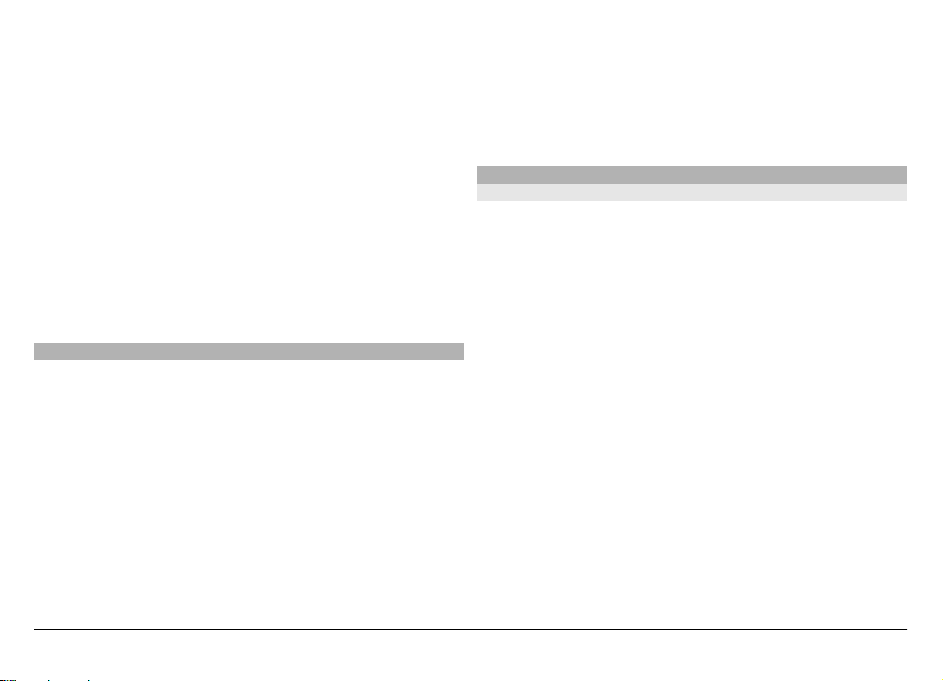
modalità di inserimento. Quando si tocca un elemento,
la vista del metodo di inserimento corrente si chiude e si
apre quella selezionata. La disponibilità delle modalità di
inserimento può variare in funzione del fatto che la
modalità di inserimento automatica (impostazioni dei
sensori) sia attivata oppure no.
5 Tasti freccia - Consentono di scorrere verso sinistra o
verso destra.
6 Backspace
7 Numeri
8 Asterisco - Consente di aprire una tabella di caratteri
speciali.
9 Maiusc - Consente di attivare maiuscolo o minuscolo,
attivare o disattivare le modalità di scrittura facilitata e
di passare dalla modalità alfabetica a quella numerica e
viceversa.
Bloccare i tasti e il touchscreen
Quando il dispositivo o la tastiera è bloccata, è comunque
possibile chiamare il numero di emergenza programmato sul
dispositivo.
Per bloccare o sbloccare il touchscreen e i tasti, trascinare
l'interruttore di blocco sul lato del dispositivo.
Quando il touchscreen e i tasti sono bloccati, il touchscreen è
spento e i tasti sono inattivi.
Quando si spinge in alto il touchscreen, la tastiera si sblocca.
Lo schermo e i tasti possono essere bloccati
automaticamente dopo un determinato periodo di inattività.
Per modificare le impostazioni del blocco automatico dello
schermo e dei tasti, selezionare Menu > Impostaz. e
Telefono > Gest. telefono > Blocco tast. aut..
Trasferimento dati
Trasferire contenuto
È possibile utilizzare l'applicazione Trasfer. dati per copiare
contenuti, ad esempio numeri di telefono, indirizzi, voci
dell'Agenda e immagini dal dispositivo Nokia precedente a
quello attuale.
Il tipo di contenuto che è possibile trasferire dipende dal
modello di dispositivo dal quale si desidera eseguire il
trasferimento. Se tale dispositivo supporta la
sincronizzazione, sarà anche possibile sincronizzare dati tra
i due dispositivi. Il dispositivo in uso avvisa se l'altro
dispositivo non è compatibile.
Se l'altro dispositivo non può essere acceso senza una carta
SIM, è possibile inserirvi la propria. Quando il dispositivo
viene acceso senza una carta SIM, viene automaticamente
attivata la modalità offline ed è possibile eseguire il
trasferimento.
Trasferire contenuto per la prima volta
1 Per recuperare dati dall'altro dispositivo per la prima
volta, sul proprio dispositivo selezionare Menu >
Impostaz. > Connettività > Trasferim. dati >
Trasferim. dati.
© 2011 Nokia. Tutti i diritti sono riservati. 21
Page 22
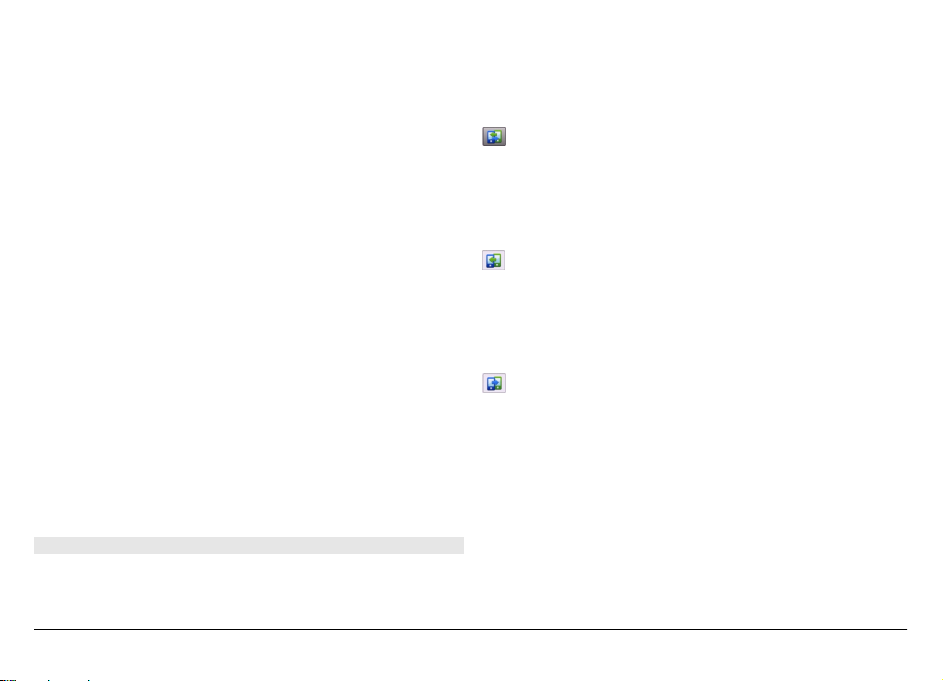
2 Selezionare il tipo di connessione che si desidera
utilizzare per trasferire i dati. Entrambi i dispositivi
devono supportare il tipo di connessione selezionato.
3 Se si seleziona la connettività Bluetooth, connettere i due
dispositivi. Per fare in modo che il dispositivo in uso
cerchi i dispositivi mediante la connettività Bluetooth,
selezionare Continua. Selezionare il dispositivo da
utilizzare per trasferire il contenuto. Viene chiesto di
inserire un codice nel dispositivo in uso. Inserire un
codice (da 1 a 16 cifre) e selezionare OK. Inserire lo stesso
codice nell'altro dispositivo e selezionare OK. I dispositivi
sono ora associati.
Alcuni dispositivi Nokia precedenti potrebbero non
disporre dell'applicazione per il trasferimento. In tal
caso, l'applicazione viene inviata all'altro dispositivo
sotto forma di messaggio. Per installare l'applicazione
per il trasferimento nell'altro dispositivo, aprire il
messaggio e seguire le istruzioni visualizzate.
4 Nel dispositivo in uso selezionare il contenuto che si
desidera trasferire dall'altro dispositivo.
Dopo che il trasferimento è iniziato, l'operazione può
essere annullata e ripresa in un secondo tempo.
Il contenuto viene trasferito dalla memoria dell'altro
dispositivo nella posizione corrispondente del proprio
dispositivo. La durata del trasferimento dipende dalla
quantità di dati da trasferire.
Sincronizzare, recuperare o inviare contenuto
Dopo il primo trasferimento dati è possibile avviare nuovi
trasferimenti o creare collegamenti per ripetere lo stesso tipo
di trasferimento in un secondo tempo.
Selezionare Menu > Impostaz. > Connettività >
Trasferim. dati > Trasferim. dati.
Selezionare una delle seguenti opzioni per avviare un nuovo
trasferimento a seconda del modello:
Consente di sincronizzare il contenuto tra il
dispositivo e l'altro dispositivo, se l'altro dispositivo
supporta la sincronizzazione. La sincronizzazione è
bidirezionale. Se un elemento viene eliminato in un
dispositivo, viene eliminato in entrambi. Non è
possibile ripristinare gli elementi eliminati con la
sincronizzazione.
Consente di recuperare il contenuto dall'altro
dispositivo al dispositivo in uso. Con il recupero il
contenuto viene trasferito dall'altro dispositivo al
dispositivo in uso. È possibile che venga chiesto se
conservare o eliminare il contenuto originale
nell'altro dispositivo, a seconda del modello del
dispositivo.
Consente di inviare il contenuto dal dispositivo in uso
all'altro dispositivo.
Se non è possibile inviare un elemento, a seconda del tipo di
altro dispositivo, è possibile aggiungere l'elemento alla
cartella Nokia oppure a C:\Nokia o E:\Nokia nel dispositivo
in uso. Quando si seleziona la cartella di trasferimento, gli
elementi vengono sincronizzati nella cartella corrispondente
nell'altro dispositivo e viceversa.
Dopo un trasferimento dati viene chiesto se si desidera
salvare un collegamento alla vista principale con le
© 2011 Nokia. Tutti i diritti sono riservati.22
Page 23
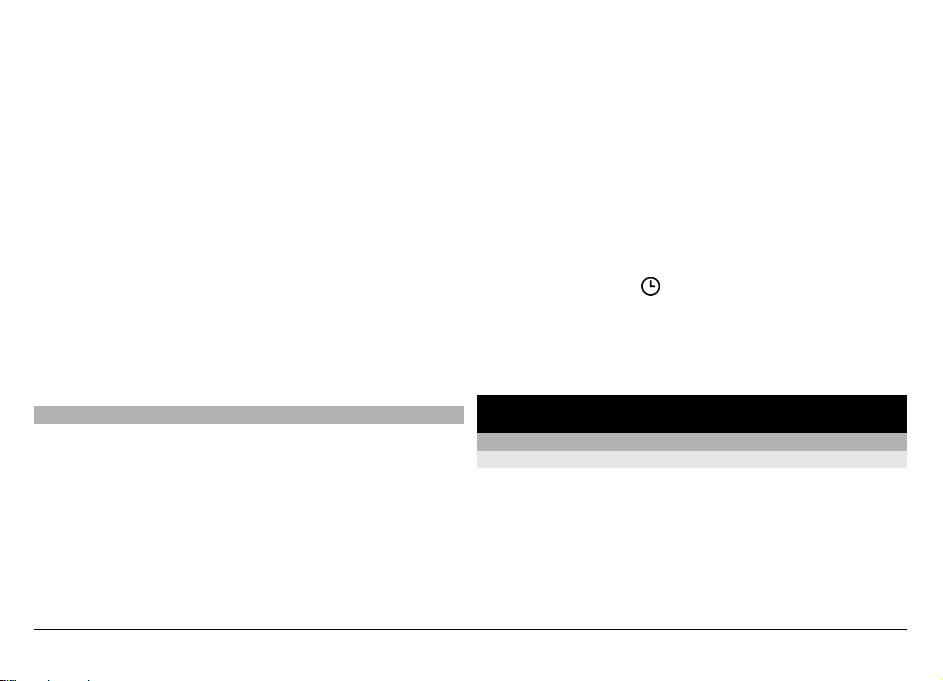
impostazioni di trasferimento, in modo da poter ripetere lo
stesso trasferimento in un secondo tempo.
Modificare un collegamento
Selezionare Opzioni > Impostazioni collegam.. È possibile,
ad esempio, creare o cambiare il nome del collegamento.
Visualizzare il registro di trasferimento
Selezionare un collegamento nella vista principale e
Opzioni > Visualizza registro.
Se un elemento da trasferire è stato modificato in entrambi
i dispositivi, il dispositivo tenta di unire le modifiche
automaticamente. Se ciò non è possibile, si verifica un
conflitto di trasferimento.
Risolvere i conflitti di trasferimento
Selezionare Verifica caso per caso, Priorità al telef. in uso
o Priorità all'altro telef..
Per cambiare un modo d'uso, spostarsi sul modo d'uso
desiderato e selezionare Opzioni > Attiva.
Per cambiare un modo d'uso, spostarsi sul modo d'uso
desiderato e selezionare Opzioni > Personalizza.
Selezionare l'impostazione da modificare.
Per attivare il modo d'uso fino a una determinata ora entro
le 24 ore successive, selezionare il modo d'uso e scegliere
Opzioni > Definisci scadenza, quindi impostare l'ora. Alla
scadenza del periodo impostato, viene ripristinato il modo
d'uso precedentemente attivo non programmato. Quando un
modo d'uso è programmato, nella Schermata iniziale viene
visualizzato il simbolo
modo d'uso Offline.
Per creare un nuovo modo d’uso, selezionare Opzioni > Crea
nuovo.
. Non è possibile programmare il
Modi d'uso
Selezionare Menu > Impostaz., quindi Modi d'uso.
È possibile utilizzare i modi d'uso per impostare e
personalizzare i toni di chiamata, i toni di avviso SMS e quelli
relativi a eventi, ambienti o gruppi di chiamanti diversi. Il
nome del modo d'uso selezionato viene visualizzato in alto
nella Schermata iniziale.
© 2011 Nokia. Tutti i diritti sono riservati. 23
Il dispositivo
Schermata iniziale
Informazioni sulla Schermata iniziale
Nella Schermata iniziale è possibile accedere rapidamente
alle applicazioni utilizzate più di frequente, controllare
applicazioni come il lettore musicale, vedere i contatti
preferiti e visualizzare immediatamente le chiamate senza
risposta o i nuovi messaggi.
Page 24

Elementi interattivi della Schermata iniziale
Per aprire l'applicazione Orologio, toccare l'orologio (1).
Per aprire l'Agenda o cambiare i modi d'uso nella Schermata
iniziale, toccare la data o il nome del modo d'uso (2).
Per visualizzare o modificare le impostazioni di connettività
( ), per visualizzare le LAN senza fili disponibili se è attivata
la scansione WLAN o per visualizzare gli eventi persi, toccare
l'angolo superiore destro (3).
Per aprire la composizione numerica per effettuare una
chiamata, selezionare
(4).
Per nascondere e visualizzare il contenuto, fare swipe con il
dito sulla Schermata iniziale.
Aggiungere elementi alla Schermata iniziale
Selezionare e tenere premuta un'area vuota nella Schermata
iniziale e, dal menu a comparsa, selezionare Aggiungi
contenuto e l'elemento.
L'uso di widget potrebbe implicare la trasmissione di grandi
quantità di dati (servizio di rete).
Spostamento di un elemento nella Schermata iniziale
Selezionare Opzioni > Modifica contenuto e l'elemento
desiderato, quindi trascinarlo in una nuova posizione.
Rimuovere un elemento dalla Schermata iniziale
Selezionare e tenere premuto l'elemento da rimuovere e
scegliere Rimuovi dal menu a comparsa.
Il Lettore musicale nella Schermata iniziale
È possibile utilizzare il Lettore musicale dalla Schermata
iniziale.
Attivare i controlli del Lettore musicale
Nella Schermata iniziale selezionare Opzioni > Modifica
contenuto > Opzioni > Aggiungi contenuto > Lettore
musicale.
Aprire il Lettore musicale
Selezionare Vai a Musica e gli elementi che si desidera
ascoltare.
© 2011 Nokia. Tutti i diritti sono riservati.24
Page 25
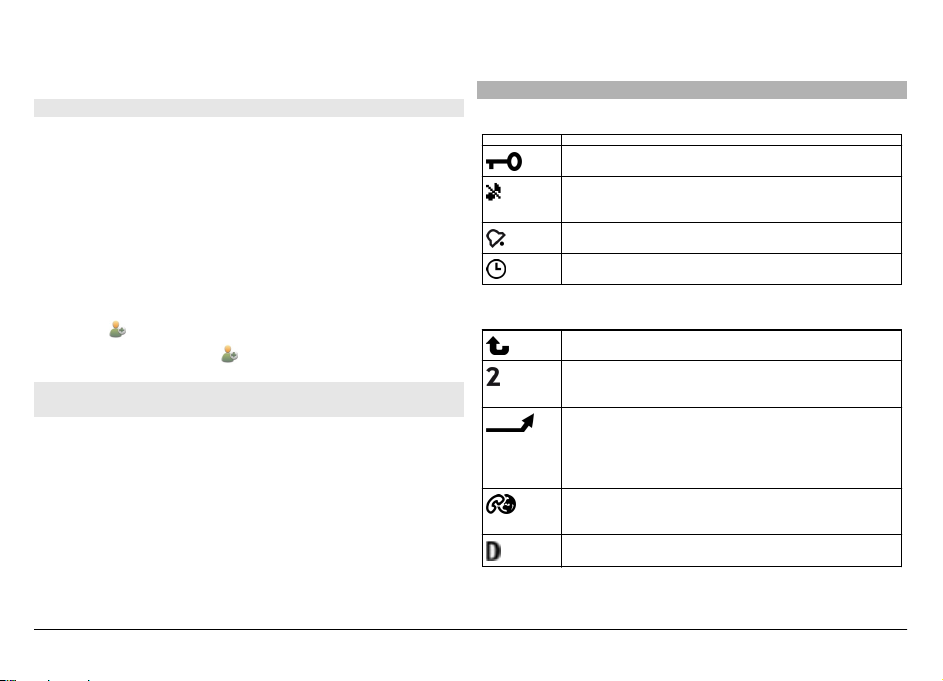
Durante la riproduzione di un brano vengono visualizzati i
tasti di controllo del Lettore musicale e, se disponibili, il titolo
del brano, l'artista e la copertina dell'album.
Contatti preferiti nella Schermata iniziale
È possibile aggiungere diversi contatti direttamente alla
Schermata iniziale ed effettuare chiamate o inviare messaggi
ai contatti rapidamente, visualizzare i feed Web dei contatti
o accedere ad informazioni e impostazioni relative ai
contatti.
Aggiungere i contatti preferiti alla Schermata iniziale
1 Nella Schermata iniziale selezionare Opzioni > Modifica
contenuto > Opzioni > Aggiungi contenuto >
Contatti preferiti.
Nella Schermata iniziale viene visualizzata una riga di
.
icone
2 Selezionare un'icona (
) e un contatto.
Aggiungere il feed Condivisione online alla Schermata iniziale
Aggiungendo il widget Condivisione online alla Schermata
iniziale, è possibile accedere rapidamente al feed
Condivisione online.
Nella Schermata iniziale selezionare Opzioni > Modifica
contenuto > Opzioni > Aggiungi contenuto > Condiv. in
linea.
Prima di poter ricevere un feed, è necessario effettuare la
registrazione al servizio.
Il widget consente di visualizzare foto in miniatura del feed.
Vengono visualizzate per prime le foto più recenti.
Indicatori presenti sul display
Indicatori generali
Lo schermo sensibile e i tasti sono bloccati.
Il dispositivo segnala in modo silenzioso l'arrivo
di chiamate o messaggi.
È stata impostata una sveglia.
È attivo un modo d'uso programmato.
Indicatori di chiamate
Tentativo di chiamata al dispositivo in uso.
È attiva la seconda linea telefonica (servizio di
rete).
Il dispositivo è stato configurato in modo da
deviare le chiamate entranti a un altro numero
(servizio di rete). Se si dispone di due linee
telefoniche, un numero indica la linea attiva.
Il dispositivo è pronto per una chiamata via
Internet.
È in corso una chiamata dati (servizio di rete).
© 2011 Nokia. Tutti i diritti sono riservati. 25
Page 26
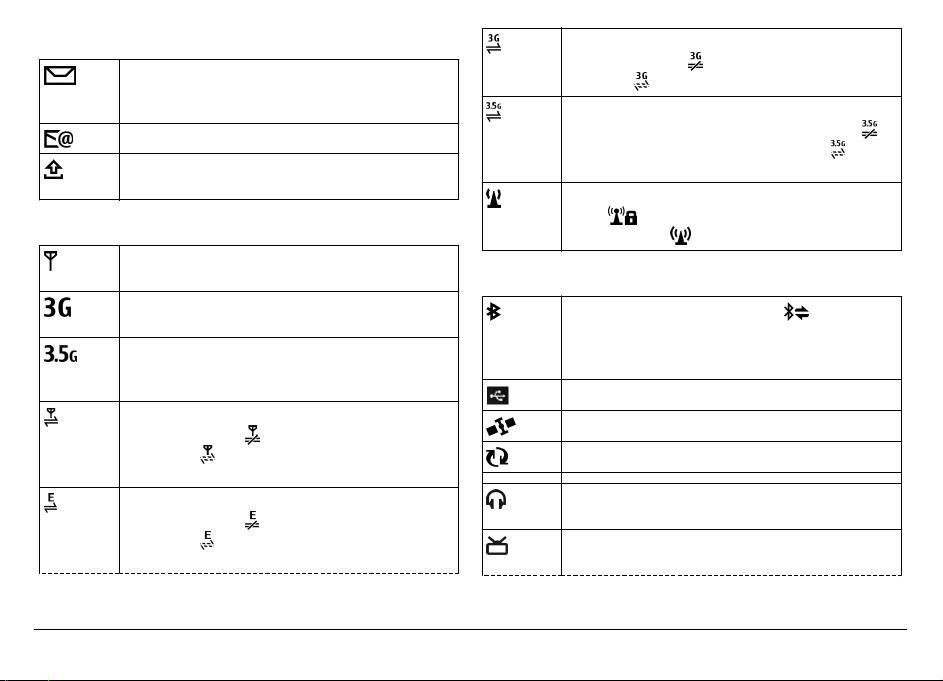
Indicatori di messaggi
Sono presenti messaggi non letti. Se l'indicatore
lampeggia, la memoria della carta SIM per i
messaggi potrebbe essere piena.
È arrivato un nuovo messaggio e-mail.
Nella cartella In uscita sono presenti messaggi
da inviare.
Indicatori di rete
Il dispositivo è connesso a una rete GSM (servizio
di rete).
Il dispositivo è connesso a una rete 3G (servizio
di rete).
Il servizio di rete HSDPA (High-speed packet
access)/HSUPA (High-speed uplink packet
access) è attivato nella rete 3G.
È attiva una connessione dati a pacchetto GPRS
(servizio di rete).
in attesa e
connessione.
È attiva una connessione dati a pacchetto EGPRS
(servizio di rete).
in attesa e
connessione.
indica che la connessione è
che viene stabilita una
indica che la connessione è
che viene stabilita una
È attiva una connessione dati a pacchetto 3G
(servizio di rete).
sospesa e
che viene stabilita una connessione.
È attiva una connessione HSDPA (High-Speed
Downlink Packet Access) (servizio di rete).
indica che la connessione è sospesa e che
viene stabilita una connessione.
È disponibile una connessione WLAN (servizio di
rete).
indica che la connessione è
crittografata e
Indicatori della connettività
La funzione Bluetooth è attiva. indica che il
dispositivo sta inviando dati. Se l'indicatore
lampeggia, il dispositivo sta tentando di
connettersi a un altro dispositivo.
È stato collegato un cavo USB al dispositivo.
Il GPS è attivo.
Il dispositivo sta eseguendo la sincronizzazione.
È stato collegato un auricolare compatibile al
dispositivo.
È stato collegato un cavo di uscita TV
compatibile al dispositivo.
indica che la connessione è
che non lo è.
© 2011 Nokia. Tutti i diritti sono riservati.26
Page 27
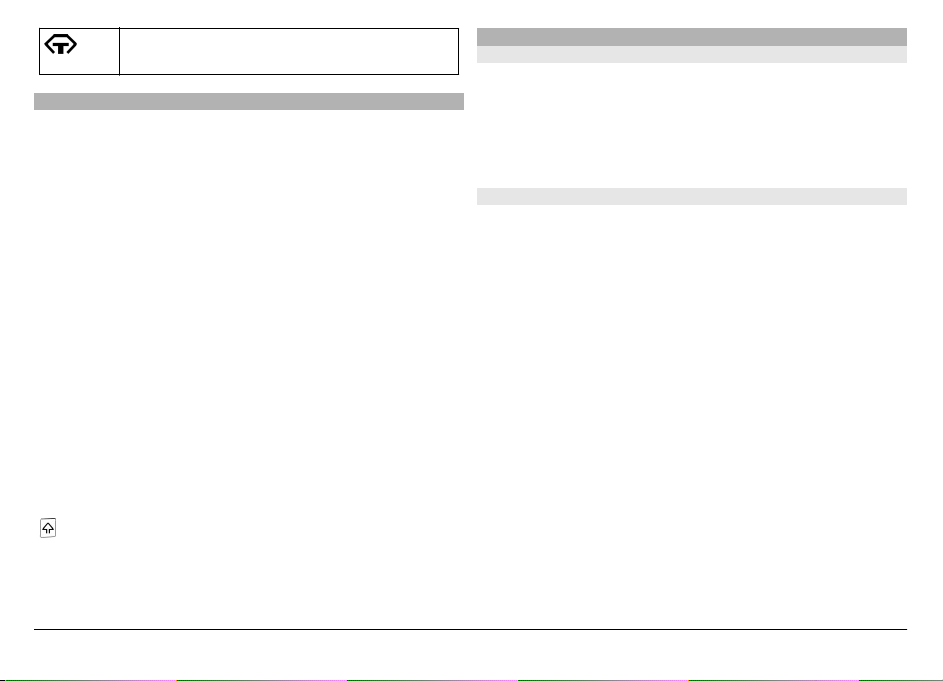
È stato collegato un TTY compatibile al
dispositivo.
Tasti di scelta rapida
Per passare da un'applicazione aperta all'altra, tenere
premuto il tasto Menu.
Il funzionamento in background di alcune applicazioni
aumenta il consumo della batteria e ne riduce la durata.
Per aprire l'applicazione del browser, toccare e tenere
premuto 0.
Per cambiare il modo d'uso, premere il tasto di accensione e
spegnimento, quindi selezionare un modo d'uso.
Per chiamare la segreteria telefonica (servizio di rete),
toccare e tenere premuto 1.
Per aprire un elenco degli ultimi numeri chiamati, nella
Schermata iniziale premere il tasto di chiamata.
Per utilizzare i comandi vocali, nella Schermata iniziale
tenere premuto il tasto di chiamata.
Per cambiare la lingua di scrittura mentre si scrive, premere
e il tasto Sym.
Ricerca
Informazioni sulla ricerca
Selezionare Menu > Applicazioni > Ricerca.
La funzione Ricerca (servizio di rete) consente di utilizzare
vari servizi di ricerca su Internet per trovare, ad esempio, siti
Web e foto. Il contenuto e la disponibilità dei servizi potrebbe
variare.
Avviare una ricerca
Selezionare Menu > Applicazioni > Ricerca.
Per cercare i contenuti del dispositivo cellulare, immettere i
termini da cercare nel campo di ricerca o sfogliare le
categorie dei contenuti. Mentre si inseriscono i termini da
cercare, i risultati vengono organizzati in categorie. I risultati
visualizzati più di recente appaiono in cima all'elenco dei
risultati, se corrispondono ai termini inseriti per la ricerca.
Per cercare pagine Web su Internet, selezionare Cerca in
Internet e un fornitore di servizi di ricerca, quindi inserire la
parola da cercare nel campo di ricerca. Il fornitore di servizi
di ricerca selezionato viene impostato come fornitore
predefinito per Internet.
Se è già impostato un fornitore di servizi di ricerca
predefinito, selezionarlo per avviare la ricerca oppure
scegliere Più servizi di ricerca per utilizzare un altro
fornitore.
Per cambiare il fornitore di servizi di ricerca predefinito,
selezionare Opzioni > Impostazioni > Servizi di ricerca.
© 2011 Nokia. Tutti i diritti sono riservati. 27
Page 28
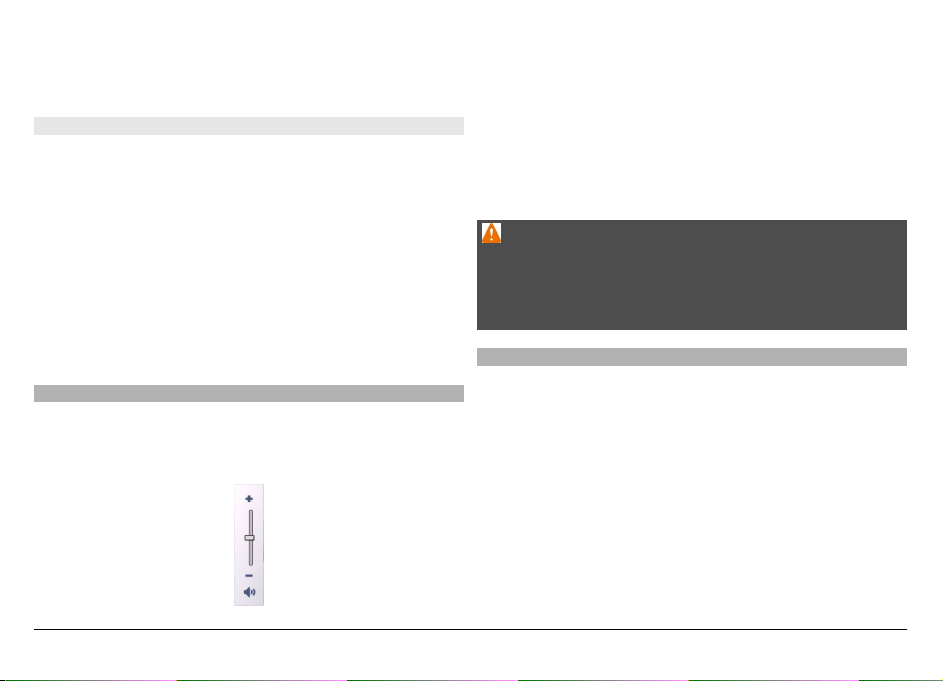
Per cambiare le impostazioni relative al paese o all'area per
trovare più fornitori di servizi di ricerca, selezionare
Opzioni > Impostazioni > Paese o area.
Impostazioni della ricerca
Selezionare Menu > Applicazioni > Ricerca.
Per modificare le impostazioni dell'applicazione Ricerca,
selezionare Opzioni > Impostazioni, quindi scegliere:
Paese o area — Consente di selezionare il paese o la regione
in cui si desidera eseguire la ricerca.
Connessione — Consente di selezionare il punto di accesso
e di consentire o negare le connessioni di rete.
Servizi di ricerca — Consente di scegliere se visualizzare i
fornitori di servizi e le categorie di ricerca.
Generali — Consente di attivare o disattivare le descrizioni
comandi e di cancellare la cronologia delle ricerche.
Controllo del volume e dell’altoparlante
Regolare il volume di una chiamata o di un clip audio
Utilizzare i tasti volume.
L'altoparlante integrato consente di parlare ed ascoltare a
breve distanza senza dover tenere il dispositivo vicino
l'orecchio.
Uso dell'altoparlante durante una chiamata
Selezionare Altoparlante.
Disattivare l'altoparlante
Selezionare Attiva telefono.
Avvertenza:
L’esposizione continua all’alto volume potrebbe
danneggiare l’udito. Ascoltare la musica a un volume
moderato e non tenere il telefono vicino all’orecchio quando
è in uso l’altoparlante.
Modo d’uso Offline
Il modo d'uso Offline consente di utilizzare il dispositivo
senza connettersi alla rete cellulare senza fili. Quando il modo
d’uso Offline è attivo, è possibile utilizzare il dispositivo senza
carta SIM.
Attivare il modo d'uso Offline
Premere brevemente il tasto di accensione e spegnimento e
selezionare Offline.
Attivando il modo d'uso Offline, la connessione alla rete
cellulare viene terminata. Tutti i segnali di radiofrequenza tra
il dispositivo e la rete cellulare vengono terminati. Se si tenta
di inviare messaggi utilizzando la rete cellulare, questi
© 2011 Nokia. Tutti i diritti sono riservati.28
Page 29

vengono inseriti nella cartella In uscita e saranno inviati in
un secondo momento.
Importante: Nel modo d'uso offline non è possibile
effettuare o ricevere chiamate, incluse le chiamate di
emergenza, oppure utilizzare altre funzioni che richiedono la
copertura della rete cellulare. È comunque possibile chiamare
il numero di emergenza programmato sul dispositivo. Per
effettuare chiamate, è necessario prima attivare la funzione
telefono modificando il modo d'uso. Se il dispositivo è stato
bloccato, inserire il codice di sblocco.
Una volta attivato il modo d'uso Offline, è comunque possibile
usare la LAN senza fili (WLAN), ad esempio per leggere i
messaggi e-mail o navigare su Internet. È inoltre possibile
utilizzare la connettività Bluetooth mentre è attivo il modo
d'uso Offline. Accertarsi di rispettare tutti i requisiti di
sicurezza applicabili quando si stabilisce e si usa una
connessione WLAN o Bluetooth.
Download rapido
La tecnologia HSDPA, chiamata anche 3.5G e indicata da
, è un servizio di rete delle reti UMTS che fornisce
download di dati ad alta velocità. Quando nel dispositivo è
attivato il supporto HSDPA e il dispositivo è connesso a una
rete UMTS che supporta questa tecnologia, il download di
dati, quali messaggi, e-mail e pagine Web, attraverso la rete
cellulare potrebbe risultare più veloce. Una connessione
HSDPA attiva è indicata da
.
È possibile attivare o disattivare il supporto per HSDPA nella
impostazioni dati a pacchetto.
Per la disponibili tà e la sottoscrizione di servizi di connessioni
dati, rivolgersi al fornitore di servizi.
La tecnologia HSDPA influisce solo sulla velocità del
download; non interessa invece l’invio di dati, ad esempio
messaggi ed e-mail, alla rete.
Ovi by Nokia (servizio di rete)
Ovi by Nokia
Con Ovi by Nokia è possibile trovare nuovi luoghi e
servizi e restare in contatto con i propri amici. Ad esempio, è
possibile effettuare quanto segue:
• Scaricare giochi, applicazioni, video e toni di chiamata sul
dispositivo
• Trovare la strada giusta con il servizio di navigazione a
piedi e in auto gratuito, pianificare viaggi e visualizzare
località su una mappa
• Scaricare musica
Alcuni elementi sono gratuiti, mentre altri prevedono un
costo.
I servizi disponibili potrebbero variare anche in base al paese
o alla regione e non tutte le lingue sono supportate.
Per accedere ai servizi Ovi di Nokia, visitare il sito
www.ovi.com e registrare il proprio account Nokia.
Per ulteriori informazioni, accedere alla sezione del supporto
all'indirizzo www.ovi.com.
© 2011 Nokia. Tutti i diritti sono riservati. 29
Page 30
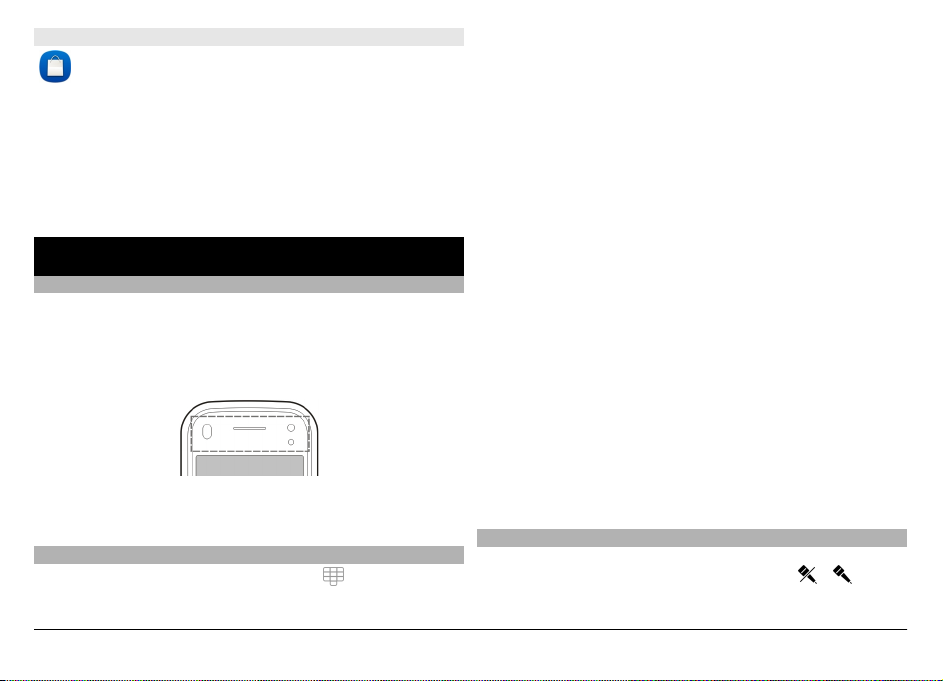
Informazioni su Ovi Store
Con Ovi Store è possibile scaricare giochi, applicazioni,
video, immagini, temi e toni di chiamata sul proprio
dispositivo. Alcuni di questi elementi sono gratuiti, altri
possono essere acquistati tramite carta di credito o
addebitati sulla bolletta telefonica. La disponibilità dei
metodi di pagamento varia in base al paese di residenza e al
fornitore dei servizi di rete. Ovi Store mette a disposizione
contenuto compatibile con il dispositivo cellulare in uso e
attinente ai gusti e alla zona di residenza dell'utente.
Effettuare chiamate
Schermo sensibile durante le chiamate
Il dispositivo è dotato di un sensore di prossimità. Per
aumentare la durata della batteria e impedire la selezione
accidentale, lo schermo sensibile viene disattivato
automaticamente durante le chiamate quando si porta il
dispositivo all'orecchio.
Non coprire il sensore di prossimità, ad esempio, con un
nastro o una pellicola protettiva.
Effettuare una chiamata vocale
1 Nella Schermata iniziale selezionare
composizione numerica e immettere il numero di
per aprire la
telefono, incluso il prefisso nazionale. Per rimuovere un
numero, selezionare C.
Per le chiamate internazionali selezionare due volte * per
il carattere + (che sostituisce il codice di accesso
internazionale) e immettere il prefisso internazionale, il
prefisso nazionale (omettere lo zero iniziale se
necessario) e il numero di telefono.
2 Per effettuare la chiamata, premere il tasto di chiamata.
3 Premere il tasto di fine chiamata per terminare la
chiamata o annullare il tentativo di chiamata.
Il tasto di fine chiamata consente sempre di terminare
una chiamata, anche se è attiva un'altra applicazione.
Chiamare un nominativo
1 Selezionare Menu > Rubrica.
2 Selezionare il nome desiderato. Oppure immettere le
prime lettere o i primi caratteri nel campo di ricerca e
selezionare il nome.
3 Per chiamare, premere il tasto di chiamata. Se per un
nominativo sono stati salvati più numeri, selezionare il
numero desiderato nell'elenco e premere il tasto di
chiamata.
Terminare una chiamata
Premere il tasto Fine.
Durante una chiamata
Per attivare o disattivare l'audio, selezionare
o .
© 2011 Nokia. Tutti i diritti sono riservati.30
Page 31

Per mettere in attesa una chiamata vocale attiva o per
riprenderla dopo l'attesa, selezionare
o .
Avvertenza:
Non tenere il telefono vicino all'orecchio quando
l'altoparlante è in uso, in quanto il volume potrebbe essere
troppo alto.
Per attivare l'altoparlante, selezionare
. Se è stato
collegato un auricolare compatibile dotato di connettività
Bluetooth, per indirizzare l'audio all'auricolare, selezionare
Opzioni > Attiva vivavoce BT.
Per tornare al telefono, selezionare
Per terminare la chiamata, selezionare
.
.
Per passare dalla chiamata attiva a quella in attesa,
selezionare Opzioni > Commuta.
Suggerimento: Quando è attiva una sola chiamata vocale,
per metterla in attesa, premere il tasto di chiamata. Per
togliere la chiamata dall'attesa, premere nuovamente il tasto
di chiamata.
1 Per inviare stringhe di tono DTMF (ad esempio una
password), selezionare Opzioni > Invia DTMF.
2 Inserire la stringa DTMF o cercarla nell'elenco Rubrica.
3 Per inserire un carattere di pausa (p) o di attesa (w),
premere ripetutamente *.
4 Per inviare il tono, selezionare OK. È possibile aggiungere
toni DTMF al numero di telefono o al campo DTMF nei
dettagli della scheda.
Per terminare una chiamata attiva e sostituirla rispondendo
alla chiamata in attesa, selezionare Opzioni > Sostituisci.
Per terminare tutte le chiamate, selezionare Opzioni >
Chiudi tutte.
Molte delle opzioni che è possibile utilizzare durante una
chiamata vocale sono servizi di rete.
Rispondere o rifiutare una chiamata
Per rispondere a una chiamata, premere il tasto di chiamata
o passare il dito su Swipe per rispond. da sinistra a destra.
Tale funzionalità può essere utilizzata solo quando il
touchscreen è bloccato.
Per sbloccare il touchscreen senza rispondere alla chiamata,
passare il dito su Swipe per sbloccare da destra a sinistra,
quindi rispondere, rifiutare la chiamata o inviare un
messaggio di testo di rifiuto della chiamata. Il tono di
chiamata viene disattivato automaticamente.
Per rifiutare una chiamata a cui non si desidera rispondere,
premere il tasto Fine. Se la funzione di deviazione delle
chiamate (servizio di rete) è attivata, vengono deviate anche
le chiamate in arrivo rifiutate.
© 2011 Nokia. Tutti i diritti sono riservati. 31
Page 32

Per disattivare il tono di chiamata di una chiamata in arrivo,
selezionare Muto.
Per inviare un messaggio di testo di rifiuto della chiamata
senza rifiutarla, in modo da informare il chiamante che si è
impossibilitati a rispondere alla chiamata, selezionare
Muto > Invia msg., modificare il testo del messaggio, quindi
premere il tasto di chiamata.
Per attivare la funzione di messaggio di testo di rifiuto della
chiamata, selezionare Menu > Impostaz. e Chiamate >
Chiamate > Rifiuta chiam. con msg.. Per scrivere il
messaggio standard, selezionare Testo messaggio.
Ricerca schede
1 Nella Schermata iniziale, per avviare la funzionalità di
chiamata, selezionare
.
2 Iniziare ad immettere il nominativo.
3 Selezionare la scheda desiderata dall'elenco di
corrispondenze proposte.
4 Per chiamare il nominativo trovato, premere il tasto di
chiamata.
Per cercare le schede utilizzando la tastiera completa, nella
Schermata iniziale iniziare a immettere il nominativo o il
numero di telefono corrispondente. Selezionare la scheda
desiderata dall'elenco di corrispondenze proposte. Per
chiamare il nominativo trovato, premere il tasto di chiamata.
Chiamata rapida di un numero di telefono
Con la funzionalità della chiamata rapida è possibile
chiamare rapidamente amici e familiari tenendo premuto un
tasto.
Selezionare Menu > Impostaz. e scegliere Chiamate.
Attivare la chiamata rapida
Selezionare Chiamate > Chiamata rapida > Attiva.
Assegnare un numero di telefono a un tasto numerico
1 Selezionare Chiamata rapida.
2 Selezionare il tasto al quale si desidera assegnare il
numero di telefono e scegliere Opzioni > Assegna.
1 e 2 sono riservati per la segreteria telefonica e la
segreteria telefonica video.
Effettuare una chiamata
Nella Schermata iniziale scegliere
per aprire la
composizione numerica, quindi selezionare e tenere
premuto il numero del tasto assegnato.
Chiamata a riconoscimento vocale
Il dispositivo crea automaticamente un nome vocale per le
schede Rubrica.
Ascoltare un nome vocale per una scheda
1 Selezionare una scheda e scegliere Opzioni > Dettagli
nome vocale.
© 2011 Nokia. Tutti i diritti sono riservati.32
Page 33

2 Selezionare un dettaglio della scheda e scegliere
Opzioni > Riproduci nome vocale.
Effettuare una chiamata con un nome vocale
Nota: L’uso dei comandi vocali potrebbe rivelarsi difficile
in un ambiente rumoroso o durante un'emergenza; pertanto,
non confidare mai esclusivamente nella chiamata a
riconoscimento vocale.
Quando si utilizza la chiamata a riconoscimento vocale,
l'altoparlante è attivo. Tenere il dispositivo a breve distanza
quando si pronuncia il nome vocale.
1 Per avviare una chiamata a riconoscimento vocale, nella
schermata iniziale, tenere premuto il tasto di chiamata.
Se è collegato un auricolare compatibile dotato di tasto
dell'auricolare, tenere premuto tale tasto per avviare la
chiamata a riconoscimento vocale.
2 Viene emesso un breve segnale e viene visualizzato il
messaggio Pronunciare nome adesso. Pronunciare
chiaramente il nome salvato nella scheda.
3 Il dispositivo riproduce un nome vocale sintetizzato per
il contatto riconosciuto nella lingua del telefono
selezionata e visualizza il nome e il numero. Per
cancellare la chiamata a riconoscimento vocale,
selezionare Esci.
Se per un nome vengono salvati più numeri, è possibile
pronunciare anche il nome e il tipo di numero, ad esempio
cellulare o telefono.
Avviso di chiamata
L'avviso di chiamata (servizio di rete) consente di rispondere
a una chiamata mentre è in corso un'altra chiamata.
Attivare l'avviso di chiamata
Selezionare Menu > Impostaz., quindi Chiamate >
Chiamate > Avviso di chiamata.
Rispondere a un avviso di chiamata
Premere il tasto di chiamata. La prima chiamata verrà messa
in attesa.
Passare da una chiamata attiva a una chiamata in attesa
e viceversa
Selezionare Opzioni > Commuta.
Connettere la chiamata in attesa alla chiamata attiva
Selezionare Opzioni > Trasferisci. Ci si disconnette dalle
chiamate.
Terminare una chiamata attiva
Premere il tasto di fine chiamata.
Terminare entrambe le chiamate
Selezionare Opzioni > Chiudi tutte.
Chiamata in conferenza
Il dispositivo permette di effettuare chiamate in conferenza
con un massimo di sei partecipanti, incluso l’utente.
La chiamata in conferenza è un servizio di rete.
© 2011 Nokia. Tutti i diritti sono riservati. 33
Page 34

1 Effettuare una chiamata al primo partecipante.
2 Per effettuare una chiamata ad un altro partecipante,
selezionare Opzioni > Nuova chiamata. La prima
chiamata viene messa in attesa.
3 Dopo la risposta alla nuova chiamata, per aggiungere il
primo partecipante alla chiamata in conferenza,
selezionare
.
Aggiungere un nuovo partecipante alla chiamata in
conferenza
Effettuare una chiamata a un altro partecipante e aggiungere
la nuova chiamata alla chiamata in conferenza.
Intrattenere una conversazione privata con un
partecipante alla chiamata in conferenza
Selezionare
Andare al partecipante e selezionare
.
. La chiamata in
conferenza viene messa in attesa e gli altri partecipanti
possono continuare a conversare tra loro.
Per tornare alla chiamata in conferenza, selezionare
.
Escludere un partecipante da una chiamata in
conferenza
Selezionare
, andare al partecipante e selezionare .
Terminare una chiamata in conferenza attiva
Premere il tasto di fine chiamata.
Segreteria telefonica e segreteria telefonica video
Con la segreteria telefonica vocale o video (servizi di rete, la
segreteria telefonica video è disponibile solo nelle reti 3G) è
possibile ascoltare i messaggi vocali o video ricevuti.
Chiamare le segreteria telefonica vocale o video
Nella Schermata iniziale scegliere
per aprire la
composizione numerica, selezionare e tenere premuto 1,
quindi Segreteria telefonica oSegreteria telef. video.
Cambiare il numero di telefono della segreteria
telefonica vocale o video
1 Selezionare Menu > Impostaz. e Chiamate > Segr. tel.
chiam., una segreteria telefonica e Opzioni > Cambia
numero.
2 Immettere il numero (ricevuto dal fornitore di servizi di
rete) e selezionare OK.
Chiamata video
Quando si effettua una chiamata video (servizio di rete), è
possibile visualizzare un video bidirezionale in tempo reale
tra l'utente e il destinatario della chiamata. Il video live
acquisito dalla fotocamera viene visualizzato al destinatario
della chiamata video.
Per poter effettuare una chiamata video, è necessario
disporre di una carta USIM e trovarsi nella copertura di una
rete 3G. Per la disponibilità, il costo e la sottoscrizione ai
servizi di chiamata video, rivolgersi al fornitore dei servizi di
rete.
© 2011 Nokia. Tutti i diritti sono riservati.34
Page 35

Le videochiamate possono essere effettuate solo tra due
partecipanti e verso un dispositivo cellulare compatibile o un
client ISDN. Le videochiamate non possono essere effettuate
mentre è attiva una chiamata vocale, un'altra videochiamata
o una chiamata dati.
Indicatori
Non si riceve il video (il destinatario non sta inviando
il video o la rete non è in grado di trasmetterlo).
È stato negato l'invio di video dal dispositivo in uso.
Per inviare un'immagine al posto del video,
selezionare Menu > Impostaz. e Chiamate >
Chiamate > Foto in chiamata video.
Anche se è stato negato l'invio di video durante una
chiamata video, la chiamata viene comunque
addebitata come chiamata video. Per verificare i
costi, contattare il fornitore di servizi.
1 Nella Schermata iniziale selezionare
per aprire la
composizione numerica e immettere il numero di
telefono.
2 Selezionare Opzioni > Chiama > Chiamata video.
Per le videochiamate viene utilizzata per impostazione
predefinita la fotocamera secondaria anteriore. L'avvio
di una chiamata video può richiedere alcuni istanti. Se la
chiamata non ha esito positivo (ad esempio la rete non
supporta le videochiamate o il dispositivo ricevente non
è compatibile), viene chiesto se si desidera effettuare una
chiamata vocale oppure inviare un messaggio.
La chiamata video è attiva quando si vedono due video e
si sente l'audio attraverso l'altoparlante. Il destinatario
della chiamata può negare l'invio di video (indicato con
), nel qual caso l'utente sentirà solo la voce
dell'interlocutore e potrà vedere un'immagine o una
schermata grigia.
Terminare una chiamata video
Premere il tasto Fine.
Durante una videochiamata
Visualizzare un video live o ascoltare solo il chiamante
Selezionare
o .
Attivare o disattivare l'audio del microfono
Selezionare
o .
Attivare l'altoparlante
Selezionare
. Se è stato collegato un auricolare
compatibile dotato di connettività Bluetooth, per indirizzare
l'audio all'auricolare, selezionare Opzioni > Attiva vivavoce
BT.
Tornare al telefono
Selezionare
.
Usare la fotocamera principale per l'invio di video
Selezionare Opzioni > Usa fotocamera second..
© 2011 Nokia. Tutti i diritti sono riservati. 35
Page 36

Riattivare la fotocamera secondaria per l'invio di video
Selezionare Opzioni > Usa fotocamera princip..
Scattare un'istantanea del video che si sta inviando
Selezionare Opzioni > Invia fotogramma. L'invio del video
viene sospeso e l'istantanea viene visualizzata al
destinatario. L'istantanea non viene salvata.
Ingrandire o ridurre l'immagine
Selezionare Opzioni > Zoom.
Impostare la qualità video
Selezionare Opzioni > Regola > Preferenza video >
Qualità normale, Dettaglio più chiaro o Movimento più
lento.
Rispondere o rifiutare una chiamata video
Quando arriva una chiamata video, viene visualizzato
.
Rispondere a una chiamata video
Premere il tasto Chiama.
Per avviare l'invio del video live, selezionare Sì.
Se non si avvia l'invio del video, si sentirà soltanto la voce del
chiamante. Una schermata grigia sostituisce il proprio video.
Avviare l'invio del video durante una chiamata video
Selezionare Opzioni > Attiva > Invio di video.
Sostituire la schermata grigia con una foto acquisita
dalla fotocamera
Selezionare Menu > Impostaz., quindi Chiamate >
Chiamate > Foto in chiamata video.
Rifiutare una chiamata video
Premere il tasto Fine.
Condivisione video
Utilizzare la funzionalità Condivisione video (servizio di rete)
per inviare video live o un clip video dal dispositivo cellulare
in uso a un altro dispositivo cellulare compatibile durante
una chiamata vocale.
L'altoparlante è attivo quando viene avviata la condivisione
video. Se non si desidera utilizzare l'altoparlante per la
chiamata durante la condivisione video, è possibile utilizzare
un auricolare compatibile.
Avvertenza:
L’esposizione continua all’alto volume potrebbe
danneggiare l’udito. Ascoltare la musica a un volume
moderato e non tenere il telefono vicino all’orecchio quando
è in uso l’altoparlante.
Requisiti per la condivisione di video
La condivisione video richiede una connessione 3G. La
possibilità di utilizzare la condivisione video si basa sulla
disponibilità della rete 3G. Per ulteriori informazioni sul
servizio, sulla disponibilità della rete 3G, sulle tariffe
© 2011 Nokia. Tutti i diritti sono riservati.36
Page 37

associate all'uso del servizio, rivolgersi al proprio fornitore di
servizi.
Per utilizzare la condivisione video, verificare quanto segue:
• Il dispositivo è impostato per le connessioni uno a uno.
• Si dispone di una connessione 3G attiva e ci si trova
all'interno dell'area di copertura della rete 3G. Se durante
una sessione di condivisione video ci si sposta all'esterno
della rete 3G, la condivisione si interrompe mentre la
chiamata vocale continua.
• Sia il mittente che il destinatario hanno eseguito la
registrazione alla rete 3G. Se si invita ad una sessione di
condivisione una persona il cui dispositivo non si trova
all'interno dell'area di copertura della rete 3G oppure non
è dotato della funzionalità Condivisione video o non è
configurato per connessioni uno a uno, tale persona non
riceverà gli inviti. Viene visualizzato un messaggio di
errore indicante che il destinatario non può accettare
l'invito.
Impostazioni di Condivisione video
Per installare Condivisione video, è necessario disporre delle
impostazioni di connessione uno a uno e 3G.
Una connessione uno a uno è anche nota come protocollo SIP
(Session Initiation Protocol). È necessario configurare le
impostazioni del profilo SIP nel dispositivo prima di poter
utilizzare la funzionalità Condivisione video. È possibile
ricevere le impostazioni del profilo SIP dal fornitore di servizi
e salvarle nel dispositivo. Il fornitore di servizi può inviare le
impostazioni oppure può fornire un elenco dei parametri
richiesti.
Aggiungere un indirizzo SIP a una scheda
1 Selezionare Menu > Rubrica.
2 Selezionare una scheda o crearne una nuova.
3 Selezionare Opzioni > Modifica.
4 Selezionare Opzioni > Aggiungi dettaglio > Condividi
video.
5 Inserire l'indirizzo SIP nel formato
nomeutente@nomedominio (è possibile utilizzare un
indirizzo IP anziché un nome di dominio).
Se non si conosce l'indirizzo SIP del contatto, è possibile
usare il numero di telefono del destinatario, incluso il
prefisso internazionale, per condividere i video (se il
servizio è supportato dal fornitore di servizi di rete).
Configurare la propria connessione 3G
Contattare il fornitore di servizi per stipulare un contratto
relativo all'utilizzo della rete 3G.
Verificare che le impostazioni di connessione del punto di
accesso 3G siano configurate in modo corretto sul dispositivo.
Per ulteriori informazioni sulle impostazioni, rivolgersi al
fornitore di servizi.
Condividere video live o clip video
Durante una chiamata vocale attiva selezionare Opzioni >
Condividi video.
Condividere un video live durante una chiamata
1 Selezionare Video live.
2 Selezionare Clip video e il clip da condividere.
© 2011 Nokia. Tutti i diritti sono riservati. 37
Page 38

Potrebbe essere necessario convertire il clip video in un
formato compatibile per consentirne la condivisione. Se
il dispositivo avvisa che è necessario convertire il video,
selezionare OK. Per la conversione è necessario disporre
di un editor video.
3 Se il destinatario dispone di più numeri di telefono o
indirizzi SIP salvati nella Rubrica, selezionare il numero
o l'indirizzo desiderato. Se il numero di telefono o
l'indirizzo SIP del destinatario non è disponibile,
immettere il numero di telefono o l'indirizzo del
destinatario, incluso il prefisso, e selezionare OK per
inviare l'invito. Il dispositivo invia l'invito all'indirizzo SIP.
La condivisione inizia automaticamente quando il
destinatario accetta l’invito.
Opzioni disponibili durante la condivisione di video
o Consente di attivare o disattivare l'audio del
microfono.
o Consente di accendere o spegnere
l'altoparlante
o
Consente di mettere in pausa o riprendere la
condivisione di video.
Consente di passare alla modalità a schermo
intero (disponibile solo per il destinatario).
Terminare una sessione di condivisione video
Selezionare Stop. Per terminare la chiamata vocale, premere
il tasto di fine chiamata. Quando si chiude la chiamata,
termina anche la condivisione del video.
Salvare il video condiviso
Selezionare Sì quando richiesto.
Se si accede ad altre applicazioni durante la condivisione di
un clip video, la sessione di condivisione viene sospesa. Per
tornare alla vista di condivisione del video e continuare la
sessione di condivisione, nella Schermata iniziale selezionare
Opzioni > Continua.
Accettare l'invito a condividere un video
Quando una persona invia un invito per la condivisione di
video, sul messaggio di invito viene visualizzato il nome del
mittente o l'indirizzo SIP.
Quando una persona invia un invito di condivisione e non ci
si trova all'interno dell'area di copertura della rete 3G, non
sarà possibile ricevere l'invito.
Accettare l'invito ricevuto
Selezionare Sì. La sessione di condivisione è attivata.
Rifiutare l'invito ricevuto
Selezionare No. Il mittente riceverà un messaggio che lo
informa del rifiuto. È inoltre possibile premere il tasto di fine
chiamata per rifiutare l'invito e terminare la chiamata v ocale.
Terminare una sessione di condivisione
Selezionare Stop o terminare la chiamata vocale. Quando si
chiude la chiamata, termina anche la condivisione del video.
© 2011 Nokia. Tutti i diritti sono riservati.38
Page 39

Chiamate via Internet
Chiamate via Internet
Con il servizio di rete di chiamata via Internet è possibile
effettuare e ricevere chiamate su Internet. I servizi di
chiamata via Internet possono supportare chiamate tra due
computer, tra due telefoni cellulari e tra un dispositivo VoIP
e un telefono tradizionale. Per la disponibilità e i costi,
rivolgersi al proprio fornitore di servizi di chiamata via
Internet.
Per effettuare o ricevere una chiamata via Internet, è
necessario trovarsi nell'area di servizio di una LAN senza fili
(WLAN) o avere stabilito una connessione dati a pacchetto
(GPRS) in una rete UMTS ed essere connessi a un servizio di
chiamata via Internet.
Nel dispositivo potrebbe essere disponibile un widget che
consente di installare i servizi di chiamata via Internet.
Accesso a un servizio di chiamata via Internet
Dopo avere installato un servizio di chiamate via Internet
viene visualizzata una scheda relativa al servizio nell'elenco
dei contatti.
Selezionare Menu > Rubrica, il servizio e Opzioni >
Accedi.
Aggiungere contatti come contatti del servizio all'elenco
degli amici
Selezionare Opzioni > Nuovo contatto.
Chiamate via Internet
Chiamare un contatto dopo avere effettuato l'accesso a
un servizio
Toccare il contatto nell'elenco degli amici e selezionare
Effettuare una chiamata via Internet nella Schermata
iniziale
Selezionare
, immettere il numero e scegliere Opzioni >
Chiama > Chiamata via Internet.
Effettuare una chiamata via Internet a un indirizzo di
chiamata via Internet
Nella Schermata iniziale selezionare
tastiera. Immettere l'indirizzo e selezionare
> Opzioni > Apri
.
Impostazioni di comunicazione via Internet
Selezionare Menu > Impostaz., quindi Connettività >
Imp. amministr. > Impost. net.
Per visualizzare e modificare le impostazioni di un servizio,
selezionare il nome del servizio.
Per rimuovere un servizio dall'elenco dei servizi, selezionare
Opzioni > Elimina servizio.
Impostazioni servizio chiamate via Internet
Selezionare Menu > Rubrica. Aprire una scheda dei servizi e
selezionare Opzioni > Impostazioni.
.
© 2011 Nokia. Tutti i diritti sono riservati. 39
Page 40

Configurare un servizio di chiamata via Internet come
servizio predefinito
Selezionare Servizio predefinito.
Quando si preme il tasto di chiamata per comporre un
numero, il dispositivo effettua una chiamata via Internet
utilizzando il servizio predefinito, se connesso. È possibile
impostare come predefinito un solo servizio alla volta.
Modificare la destinazione del servizio
Selezionare Connettività servizio.
Registro
Nel registro vengono memorizzate le informazioni sulla
cronologia delle comunicazioni del dispositivo. Il dispositivo
registra le chiamate senza risposta e ricevute solo se è acceso,
si trova nell’area coperta dal servizio di rete e se la rete
supporta tali funzioni.
Chiamate recenti
È possibile visualizzare informazioni sulle chiamate recenti.
Selezionare Menu > Applicazioni > Registro e scegliere
Chiamate recenti.
Visualizzare chiamate senza risposta, ricevute ed
effettuate
Selezionare Ch. senza risp., Chiam. ricevute o Ch.
effettuate.
Suggerimento: Per aprire i numeri composti nella
Schermata iniziale, premere il tasto di chiamata.
Selezionare Opzioni e scegliere:
Salva nella Rubrica — Consente di salvare nella Rubrica un
numero di telefono presente in un elenco di chiamate recenti.
Cancella elenco — Consente di cancellare l'elenco delle
chiamate recenti selezionato.
Elimina — Consente di cancellare un evento dell'elenco
selezionato.
Impostazioni — Selezionare Durata registro e indicare per
quanto tempo le informazioni relative alle comunicazioni
vengono salvate nel registro. Se si seleziona Nessun
registro, nel registro non viene salvata alcuna informazione.
Durata chiamate
È possibile visualizzare la durata approssimativa dell'ultima
chiamata, delle chiamate effettuate e ricevute e di tutte le
chiamate.
Selezionare Menu > Applicazioni > Registro e scegliere
Durata chiamata.
Dati a pacchetto
Selezionare Menu > Applicazioni > Registro.
La tariffa applicata alla connessione dati a pacchetto
potrebbe basarsi sulla quantità di dati inviati e ricevuti.
© 2011 Nokia. Tutti i diritti sono riservati.40
Page 41

Controllare la quantità di dati inviati o ricevuti durante
le connessioni dati a pacchetto
Selezionare Contatore dati > Tot. dati inviati o Tot. dati
ricevuti.
Cancellare sia le informazioni inviate che quelle ricevute
Selezionare Contatore dati > Opzioni > Azzera contatori.
Per cancellare le informazioni è necessario il codice di
protezione.
Monitorare tutti gli eventi di comunicazione
Nel registro generale è possibile vedere informazioni sugli
eventi di comunicazione, ad esempio chiamate vocali, SMS o
connessioni dati e LAN senza fili (WLAN) registrate dal
dispositivo.
Selezionare Menu > Applicazioni > Registro.
Aprire il registro generale
Aprire la scheda del registro generale
Gli eventi secondari, ad esempio un SMS inviato in più parti e
le connessioni dati a pacchetto, vengono registrati come
evento singolo. Le connessioni alla casella e-mail, al centro
servizi messaggi multimediali o alle pagine Web sono
riportate come connessioni dati a pacchetto.
Visualizzare i dettagli delle connessioni dati a pacchetto
Selezionare un evento di connessione dati a pacchetto in
entrata o in uscita indicato da GPRS e scegliere Opzioni >
Visualizza.
.
Copiare un numero di telefono del registro
Selezionare Opzioni > Usa numero > Copia. È possibile, ad
esempio, incollare il numero di telefono in un SMS.
Filtrare il registro
Selezionare Opzioni > Filtra e un filtro.
Definire la durata del registro
Selezionare Opzioni > Impostazioni > Durata registro. Se
si seleziona Nessun registro, tutto il contenuto del registro,
il registro delle chiamate recenti e i rapporti di consegna dei
messaggi verranno eliminati definitivamente.
Rubrica
Per aprire la Rubrica, selezionare Menu > Rubrica.
È possibile salvare e aggiornare le informazioni di contatto,
quali numeri di telefono, indirizzi di casa o indirizzi e-mail
dei nominativi delle schede. A ogni scheda è possibile
aggiungere una suoneria personalizzata o una miniatura. È
anche possibile creare gruppi di schede per poter inviare SMS
o messaggi e-mail a più destinatari contemporaneamente.
Salvataggio e modifica di nomi e numeri
Selezionare Menu > Rubrica.
Aggiunta di una nuova scheda all'elenco Rubrica
1 Selezionare
2 Selezionare un campo per inserire le relative
informazioni. Per uscire dall'immissione di testo,
.
© 2011 Nokia. Tutti i diritti sono riservati. 41
Page 42

selezionare . Riempire i campi appropriati e
selezionare Fine.
Modifica della Rubrica
Selezionare una scheda e Opzioni > Modifica.
Barra degli strumenti Rubrica
Selezionare Menu > Rubrica.
Chiamare il nominativo di una scheda Rubrica
Accedere a una scheda e scegliere
.
Inviare un messaggio a un nominativo della scheda
Rubrica
Accedere a una scheda e scegliere
.
Creare una nuova scheda Rubrica
Selezionare
.
Gestire nomi e numeri
Selezionare Menu > Rubrica.
Eliminare schede Rubrica
Selezionare una scheda e scegliere Opzioni > Elimina.
Per eliminare più schede contemporaneamente, selezionare
Opzioni > Seleziona/Deseleziona per evidenziare le
schede desiderate e selezionare Opzioni > Elimina per
eliminarle.
Copiare schede Rubrica
Selezionare la scheda, scegliere Opzioni > Copia e la
posizione desiderata.
Inviare una scheda Rubrica a un altro dispositivo
Tenere selezionata una scheda e scegliere Invia biglietto
visita.
Aggiungere schede Rubrica ai Favoriti
Tenere selezionata una scheda e scegliere Aggiungi a
Preferiti.
Ascoltare il nome vocale associato a una scheda Rubrica
Selezionare la scheda e scegliere Opzioni > Dettagli nome
vocale > Opzioni > Riproduci nome vocale.
Prima di usare i comandi vocali, si noti quanto segue:
• I nominativi vocali non dipendono dalla lingua, ma
dipendono dal tono di voce di chi ha effettuato la
registrazione.
• È necessario pronunciare il comando esattamente come
al momento della registrazione.
• I comandi vocali sono sensibili al rumore di fondo.
Registrare i comandi vocali e pronunciarli in un ambiente
silenzioso.
• I comandi molto brevi non sono accettati. Utilizzare nomi
lunghi ed evitare nomi simili per numeri telefonici
diversi.
© 2011 Nokia. Tutti i diritti sono riservati.42
Page 43

Nota: L’uso dei comandi vocali potrebbe rivelarsi difficile
in un ambiente rumoroso o durante un'emergenza; pertanto,
non confidare mai esclusivamente nella chiamata a
riconoscimento vocale.
Associare numeri e indirizzi predefiniti
Se in una scheda sono presenti più numeri o indirizzi, un
numero o un indirizzo predefinito rende più semplice
chiamare o inviare un messaggio al nominativo della scheda.
Il numero predefinito viene anche utilizzato nelle chiamate
a riconoscimento vocale.
1 Selezionare Menu > Rubrica.
2 Selezionare una scheda e scegliere Opzioni > Numeri
predefiniti.
3 Selezionare una scheda predefinita a cui si desidera
aggiungere un numero o un indirizzo e scegliere
Assegna.
4 Selezionare un numero o un indirizzo da impostare come
predefinito.
5 Per uscire dalla vista Numeri predefiniti e salvare le
modifiche, toccare all'esterno della vista.
Schede Rubrica
Tutti i metodi di comunicazione disponibili per il nominativo
di una scheda sono visualizzati nella vista delle schede
Rubrica.
Selezionare Menu > Rubrica.
Selezionare una scheda, il metodo di comunicazione
desiderato, Opzioni e scegliere una delle seguenti opzioni:
Modifica — Consente di modificare, aggiungere o eliminare
i campi nella scheda Rubrica.
Numeri predefiniti — Consente di definire i numeri e gli
indirizzi da utilizzare per impostazione predefinita quando
si comunica con il nominativo della scheda, se tale
nominativo ha più numeri o indirizzi.
Dettagli nome vocale — Consente di visualizzare i dettagli
relativi al nome vocale o di ascoltare il nome vocale della
scheda.
Le opzioni e i metodi di comunicazione disponibili possono
variare.
Impostare le schede come preferiti
È possibile impostare le schede come preferiti. Queste schede
appaiono all'inizio del rispettivo elenco e sono
contrassegnate da un'icona a stella.
Selezionare Menu > Rubrica.
Impostare una scheda come contatto preferito
Selezionare una scheda e Opzioni > Aggiungi a Preferiti.
Rimuovere una scheda dai preferiti
Selezionare una scheda e Opzioni > Rimuovi da Preferiti.
La scheda rimossa viene nuovamente spostata nell'elenco
delle schede standard.
© 2011 Nokia. Tutti i diritti sono riservati. 43
Page 44

Toni di chiamata, foto e testo di chiamata per schede
È possibile definire un tono di chiamata per una scheda o un
gruppo e una foto e un testo di chiamata per una scheda.
Quando l'utente relativo a una scheda chiama, il dispositivo
riproduce il tono di chiamata selezionato e viene visualizzato
il testo di chiamata o la foto (se il numero di telefono del
chiamante viene inviato con la chiamata e il dispositivo lo
riconosce).
Per definire un tono di chiamata per una scheda o un gruppo
di schede, selezionare la scheda o il gruppo di schede e
Opzioni > Modifica > Tono di chiamata, quindi un tono di
chiamata.
Per aggiungere più campi a una vista dei dettagli della
scheda, selezionare la scheda e Opzioni > Modifica >
Opzioni > Aggiungi dettaglio.
Per definire un testo di chiamata per una scheda, selezionare
la scheda e Opzioni > Modifica > Opzioni > Aggiungi
dettaglio > Testo avviso chiamata. Toccare il campo del
testo per immettere il testo di chiamata, quindi selezionare
Fine.
Per aggiungere una foto a una scheda salvata nella memoria
del dispositivo, selezionare la scheda, Opzioni > Modifica >
Aggiungi foto, quindi una foto da Foto.
Per rimuovere il tono di chiamata, selezionare Tono
predefinito dall'elenco dei toni di chiamata.
Per visualizzare, modificare o rimuovere la foto da una
scheda, selezionare la scheda, Opzioni > Modifica > Nome
foto > Opzioni, quindi l'opzione desiderata.
Copiare schede Rubrica
Selezionare Menu > Rubrica.
Quando si apre la l'elenco Rubrica per la prima volta, viene
chiesto se si desidera copiare nomi e numeri dalla carta SIM
al dispositivo in uso.
Iniziare a copiare
Selezionare OK.
Annullare la copia
Selezionare Annulla.
Viene chiesto se si desidera visualizzare le schede della carta
SIM nella Rubrica. Per visualizzare le schede, selezionare OK.
Viene aperto l'elenco Rubrica e i nomi memorizzati sulla carta
SIM vengono contrassegnati da
.
Servizi SIM
Per la disponibilità e le informazioni sui servizi delle carte
SIM, rivolgersi al rivenditore della carta SIM, ad esempio il
fornitore di servizi di rete o un altro fornitore.
Rubrica SIM
Sulla carta SIM può essere memorizzato un numero limitato
di schede.
© 2011 Nokia. Tutti i diritti sono riservati.44
Page 45

Visualizzare le schede memorizzate sulla carta SIM
nell'elenco Rubrica
Selezionare Opzioni > Impostazioni > Schede da
visualizzare > Memoria SIM.
I numeri salvati nell'elenco Rubrica potrebbero non essere
salvati automaticamente nella carta SIM.
Copiare le schede sulla carta SIM
Accedere a una scheda e selezionare Opzioni > Copia >
Memoria SIM.
Selezionare la memoria predefinita dove salvare le
nuove schede
Selezionare Opzioni > Impostazioni > Memoria
predefinita > Mem. telefono o Memoria SIM.
Le schede memorizzate nella memoria del dispositivo
possono contenere più di un numero e un'immagine.
Numeri consentiti
Il servizio di chiamata ai numeri consentiti consente di
limitare le chiamate dal proprio dispositivo solo verso certi
numeri. Non tutte le carte SIM supportano il servizio di
chiamata ai soli numeri consentiti. Per maggiori
informazioni, rivolgersi al fornitore di servizi.
Selezionare Menu > Rubrica e Opzioni > Numeri SIM >
Rubrica n. consentiti.
Quando si utilizzano le funzioni di sicurezza che limitano le
chiamate (blocco delle chiamate, chiamate a numeri
consentiti, chiamate a un gruppo limitato di utenti), è
comunque possibile chiamare il numero di emergenza
programmato sul dispositivo. Le funzioni di blocco e di
deviazione delle chiamate non possono essere attive
contemporaneamente.
È necessario immettere il codice PIN2 per attivare e
disattivare le chiamate ai numeri consentiti o modificare i
nominativi della Rubrica dei numeri consentiti. Per ricevere
il codice PIN2, contattare il fornitore di servizi.
Selezionare Opzioni e scegliere una delle seguenti opzioni:
Attiva numeri consentiti o Disattiva num.
consentiti — Consente di attivare o disattivare i numeri
consentiti.
Nuova scheda SIM — Consente di inserire il nome e il
numero di telefono di una scheda verso cui è consentito
effettuare chiamate.
Aggiungi da Rubrica — Consente di copiare una scheda
dalla Rubrica nell'elenco dei numeri consentiti.
Per inviare SMS alle schede SIM quando è attivo il servizio di
chiamata ai numeri consentiti, occorre aggiungere il numero
del centro servizi SMS all'elenco dei numeri consentiti.
Gruppi della Rubrica
Per aprire l'elenco dei gruppi, aprire l'elenco Rubrica e toccare
.
© 2011 Nokia. Tutti i diritti sono riservati. 45
Page 46

Creare gruppi di schede
Con i gruppi di schede è possibile contattare diverse persone
con un unico messaggio.
Selezionare Menu > Rubrica e aprire la scheda dei gruppi.
Creare un nuovo gruppo
1 Selezionare Opzioni > Nuovo gruppo.
2 Utilizzare il nome predefinito oppure immettere un
nuovo nome e selezionare OK.
Aggiungere membri al gruppo
1 Selezionare il gruppo e Opzioni > Aggiungi schede.
2 Selezionare ogni scheda che si desidera aggiungere,
quindi scegliere OK.
Gestire gruppi di schede
Selezionare Menu > Rubrica.
Inviare un messaggio a tutti i membri del gruppo
Toccare e tenere premuto il gruppo, quindi selezionare Crea
messaggio.
Impostare un tono di chiamata per un gruppo
Toccare e tenere premuto il gruppo, quindi selezionare Tono
di chiamata.
Rinominare un gruppo
Toccare e tenere premuto il gruppo, quindi selezionare
Rinomina.
Eliminare un gruppo
Toccare e tenere premuto il gruppo, quindi selezionare
Elimina.
Aggiungere una scheda a un gruppo
Selezionare il gruppo e Opzioni > Aggiungi schede.
Per verificare a quale altro gruppo appartiene una scheda,
selezionare il gruppo e la scheda, quindi Opzioni > Gruppi
di appartenenza.
Rimuovere una scheda da un gruppo
Selezionare il gruppo e la scheda, quindi Opzioni > Rimuovi
da gruppo.
Messaggi
Vista principale di Messaggi
Selezionare Menu > Messaggi.
Messaggi è un servizio di rete.
Creazione di un nuovo messaggio
Selezionare Nuovo msg..
Suggerimento: Per evitare di riscrivere messaggi inviati di
frequente, utilizzare i messaggi salvati nella cartella Modelli
in Archivio. È inoltre possibile creare e salvare i propri modelli.
Messaggi contiene le seguenti cartelle:
Ricevuti — Messaggi ricevuti, ad eccezione di messaggi
e-mail e Cell broadcast.
© 2011 Nokia. Tutti i diritti sono riservati.46
Page 47

Archivio — Consente di organizzare i messaggi in
cartelle.
Bozze — Le bozze dei messaggi non inviati.
Inviati — Gli ultimi messaggi inviati, esclusi quelli inviati
mediante la connettività Bluetooth. È possibile definire il
numero di messaggi salvati in questa cartella.
In uscita — I messaggi in attesa di invio vengono
temporaneamente memorizzati nella cartella In uscita, ad
esempio, quando il dispositivo si trova all'esterno dell'area
di copertura della rete.
Rapp. consegna — Consente di richiedere alla rete
l'invio di un rapporto di consegna dei messaggi di testo e
degli MMS inviati (servizio di rete).
Scrittura e invio di messaggi
Selezionare Menu > Messaggi.
Messaggi è un servizio di rete.
Importante: Fare attenzione durante l’apertura dei
messaggi. I messaggi potrebbero contenere software
pericolosi o essere in altro modo dannosi per il proprio
dispositivo o PC.
Prima di poter creare un MMS, è necessario che siano definite
le impostazioni di connessione corrette.
La rete cellulare potrebbe imporre dei limiti per le dimensioni
dei messaggi MMS. Se l’immagine inserita supera questi
limiti, il dispositivo potrebbe ridurla per poterla inviare
tramite MMS.
Solo i dispositivi con funzioni compatibili possono ricevere e
visualizzare messaggi multimediali. L’aspetto di un
messaggio può variare a seconda del dispositivo ricevente.
Invio di in SMS o di un MMS
Selezionare Nuovo msg..
Invio di un messaggio audio
Selezionare Opzioni > Crea messaggio e l'opzione
appropriata.
Selezione dei destinatari o dei gruppi dall'elenco
Rubrica
Dalla barra degli strumenti, selezionare
.
Immissione manuale del numero
Toccare il campo A.
Immissione dell'oggetto dell'MMS
Immettere l'oggetto nel campo Oggetto. Se il campo Oggetto
non è visibile, selezionare Opzioni > Campi intestazione
msg. per modificare i campi visibili.
Scrittura del messaggio
Toccare il campo del messaggio.
Aggiunta di un oggetto a un messaggio
Selezionare
e il tipo di contenuto appropriato.
In base al contenuto inserito, il tipo di messaggio potrebbe
venire modificato in MMS.
© 2011 Nokia. Tutti i diritti sono riservati. 47
Page 48

Invio del messaggio
Selezionare
o premere il tasto di chiamata.
Rispondere a un messaggio ricevuto
Selezionare Opzioni > Rispondi.
Il dispositivo supporta messaggi di testo con un numero di
caratteri superiore al limite per un singolo messaggio. I
messaggi più lunghi verranno suddivisi e inviati in due o più
messaggi che verranno addebitati di conseguenza dal
proprio operatore. I caratteri accentati, altri segni o simboli
in alcune lingue occupano più spazio e limitano
ulteriormente il numero di caratteri che possono essere
inviati con un singolo messaggio.
Cartella Ricevuti di Messaggi
Ricevere messaggi
Selezionare Menu > Messaggi e scegliere Ricevuti.
Un SMS da leggere
Un MMS da leggere
Un messaggio audio da leggere
Dati ricevuti tramite la connettività Bluetooth
Alla ricezione di un messaggio, nella Schermata iniziale
vengono visualizzati
e 1 nuovo messaggio.
Aprire un messaggio nella Schermata iniziale
Selezionare Visualizza.
Aprire un messaggio nella cartella Ricevuti
Selezionare il messaggio.
Messaggi multimediali
Selezionare Menu > Messaggi.
Importante: Fare attenzione durante l’apertura dei
messaggi. I messaggi potrebbero contenere software
pericolosi o essere in altro modo dannosi per il proprio
dispositivo o PC.
Recuperare i messaggi multimediali
Selezionare Opzioni > Recupera. Si apre una connessione
dati a pacchetto che consente di recuperare il messaggio nel
dispositivo in uso. È possibile ricevere una notifica in cui si
segnala che un messaggio multimediale ricevuto è stato
salvato nel centro servizi MMS.
All’apertura di un messaggio multimediale (
visualizzati un’immagine e un messaggio.
incluso un clip audio, mentre
indica che è incluso un clip
) verranno
indica che è
video.
Riprodurre il clip audio o video
Selezionare l'indicatore.
Visualizzare gli oggetti multimediali inclusi in un MMS
Selezionare Opzioni > Oggetti.
© 2011 Nokia. Tutti i diritti sono riservati.48
Page 49

Se il messaggio include una presentazione multimediale,
appare l’indicatore
.
Riprodurre la presentazione
Selezionare l'indicatore.
Dati, impostazioni e messaggi di informazioni Web
Il dispositivo può ricevere molti tipi di messaggi contenenti
dati, ad esempio biglietti da visita, toni di chiamata, logo di
operatori e voci Agenda. È inoltre possibile ricevere
impostazioni dal fornitore di servizi in un messaggio di
configurazione.
Salvataggio dei dati in un messaggio
Selezionare Opzioni e l'opzione appropriata.
I messaggi di informazioni Web sono notifiche (ad esempio,
titoli di notizie) e potrebbero contenere un messaggio di
testo o un collegamento. Per la disponibilità e la
sottoscrizione, rivolgersi al fornitore di servizi.
Visualizzare messaggi su una carta SIM
È possibile visualizzare i messaggi archiviati su una carta SIM.
Selezionare Menu > Messaggi e scegliere Opzioni >
Messaggi SIM.
Prima di poter visualizzare i messaggi SIM, è necessario
copiarli in una cartella sul dispositivo.
1 Contrassegnare i messaggi. Selezionare Opzioni >
Seleziona/Deseleziona > Seleziona o Seleziona
tutto.
2 Aprire un elenco di cartelle. Selezionare Opzioni >
Copia.
3 Selezionare una cartella da copiare.
4 Per visualizzare i messaggi, aprire la cartella.
Messaggi Cell broadcast
Cell broadcast (servizio di rete) consente di ricevere messaggi
su vari argomenti, ad esempio le condizioni del tempo o del
traffico, dal proprio fornitore di servizi.
Selezionare Menu > Messaggi, quindi Opzioni > Messaggi
operatore.
Per gli argomenti disponibili e i numeri appropriati, rivolgersi
al proprio fornitore di servizi. Questo servizio potrebbe non
essere disponibile per tutte le regioni. Non è possibile
ricevere messaggi Cell broadcast in reti 3G. Una connessione
dati a pacchetto potrebbe impedire la ricezione di Cell
broadcast.
Comando servizi
Il comando servizi (servizio di rete) consente di inserire ed
inviare al fornitore di servizi richieste di servizio (note anche
come comandi USSD), ad esempio comandi di attivazione per
i servizi di rete. Il servizio potrebbe non essere disponibile in
tutte le regioni.
Selezionare Menu > Messaggi e scegliere Opzioni >
Comando servizi.
© 2011 Nokia. Tutti i diritti sono riservati. 49
Page 50

Impostazioni Messaggi
È possibile preconfigurare le impostazioni nel dispositivo o
riceverle in un messaggio. Per immettere le impostazioni
manualmente, compilare tutti i campi con il simbolo
Obbligatorio o un asterisco.
È possibile che alcuni o tutti i centri servizi messaggi o punti
di accesso siano preimpostati nel dispositivo dal fornitore di
servizi e potrebbe non essere possibile cambiarli, crearli,
modificarli o rimuoverli.
Impostazioni SMS
Selezionare Menu > Messaggi e scegliere Opzioni >
Impostazioni > SMS.
Selezionare tra le seguenti opzioni:
Centri servizi SMS — Consente di visualizzare un elenco di
tutti i centri servizi SMS definiti.
Centro SMS attivo — Selezionare il centro servizi SMS da
utilizzare per la consegna di SMS.
Codifica caratteri — Per usare la funzione di conversione
dei caratteri in un altro sistema di codifica quando
disponibile, selezionare Supporto ridotto.
Rapporto ricezione — Consente di richiedere alla rete
l'invio di un rapporto di consegna degli SMS spediti (servizio
di rete).
Validità messaggio — Consente di selezionare per quanto
tempo il centro servizi SMS deve continuare ad inviare il
messaggio se il primo tentativo fallisce (servizio di rete). Se
non è possibile inviare il messaggio entro il periodo di tempo
specificato, il messaggio viene eliminato dal centro servizi
SMS.
Msg. inviato come — Per scoprire se il centro servizi SMS è
in grado di convertire gli SMS in altri formati, contattare il
fornitore di servizi.
Conness. preferita — Selezionare la connessione da
utilizzare.
Risp. stesso centro — Consente di rispondere ai messaggi
utilizzando lo stesso numero del centro servizi SMS (servizio
di rete).
Impostazioni dei messaggi multimediali
Selezionare Menu > Messaggi e scegliere Opzioni >
Impostazioni > MMS.
Selezionare tra le seguenti opzioni:
Dimensioni immagine — Consente di definire le
dimensioni di una foto in un messaggio multimediale.
Modalità creazione MMS — Se si seleziona Assistita, verrà
visualizzato un messaggio di avviso quando si tenta di inviare
un messaggio che potrebbe non essere supportato dal
destinatario. Se si seleziona Limitata, verrà impedito di
inviare messaggi che potrebbero non essere supportati. Per
inserire i contenuti nei messaggi senza ricevere avvisi,
selezionare Libera.
Punto di accesso in uso — Consente di selezionare il punto
di accesso utilizzato per connessione preferita.
Recupero MMS — Consente di selezionare la modalità di
ricezione dei messaggi, se disponibile. Per ricevere
automaticamente messaggi nella propria rete, selezionare
Aut. in propria rete. All'esterno della propria rete una
© 2011 Nokia. Tutti i diritti sono riservati.50
Page 51

notifica segnala che è possibile recuperare un messaggio nel
centro servizi messaggi multimediali. Se si seleziona Sempre
automatico, il dispositivo effettua automaticamente una
connessione dati a pacchetto per il recupero dei messaggi sia
all'interno che all'esterno della propria rete. Selezionare
Manuale per recuperare manualmente MMS dal centro
servizi messaggi o Disattiva per impedire la ricezione di MMS.
È possibile che il recupero automatico non sia supportato in
tutte le aree.
Consenti msgg. anonimi — Consente di rifiutare i messaggi
di mittenti anonimi.
Ricezione pubblicità — Consente di ricevere MMS
pubblicitari (servizio di rete).
Ricevi rapporti — Consente di visualizzare lo stato dei
messaggi inviati nel registro (servizio di rete).
Nega invio rapporti — Consente di impedire al dispositivo
l'invio dei rapporti di consegna dei messaggi ricevuti.
Validità messaggio — Consente di selezionare per quanto
tempo il centro servizi SMS deve continuare ad inviare il
messaggio se il primo tentativo fallisce (servizio di rete). Se
non è possibile inviare il messaggio entro il periodo di tempo
specificato, il messaggio viene eliminato dal centro servizi
SMS.
Il dispositivo richiede il supporto della rete per segnalare che
un messaggio inviato sia stato ricevuto o letto. A seconda
della rete e di altre circostanze, questo tipo di informazione
potrebbe non essere sempre affidabile.
Impostazioni dei messaggi di informazioni Web
Selezionare Menu > Messaggi, quindi Opzioni >
Impostazioni > Msg. di informazioni. Selezionare se si
desidera ricevere messaggi di informazioni.
Apertura automatica del browser e recupero del
contenuto quando si riceve un messaggio di
informazioni
Selezionare Scarica messaggi > Automaticamente.
Impostazioni Cell Broadcast
Selezionare Menu > Messaggi e scegliere Opzioni >
Impostazioni > Messaggio operatore.
Per gli argomenti disponibili e i relativi numeri, rivolgersi al
fornitore di servizi.
Selezionare tra le seguenti opzioni:
Ricezione — Consente di impostare il dispositivo in modo
che riceva i messaggi Cell broadcast.
Lingua — Selezionare le lingue in cui si desidera ricevere i
messaggi: Tutte, Selezionate o Altre.
Rileva argomento — Consente di impostare il dispositivo
in modo che cerchi automaticamente i nuovi numeri di
argomento e salvi i nuovi numeri senza un nome nell'elenco
argomenti.
Altre impostazioni
Selezionare Menu > Messaggi, quindi Opzioni >
Impostazioni > Altro.
© 2011 Nokia. Tutti i diritti sono riservati. 51
Page 52

Selezionare tra le seguenti opzioni:
Salva messaggi inviati — Consente di salvare copie dei
messaggi di testo o degli MMS inviati nella cartella Inviati.
Numero messaggi salvati — Consente di definire quanti
messaggi inviati possono essere salvati nella cartella Inviati.
Quando viene raggiunto il limite, il messaggio meno recente
viene eliminato.
Memoria in uso — Consente di selezionare dove salvare i
messaggi.
Mostra msgg. in gruppi — Consente di raggruppare i
messaggi nelle cartelle Ricevuti, Inviati, Bozze e Archivio.
Informazioni su e-mail
Selezionare Menu > Email.
Se il software del dispositivo è stato aggiornato, la posizione
di Email potrebbe essere cambiata.
È possibile iniziare a utilizzare l'indirizzo e-mail esistente con
il dispositivo e leggere, organizzare e rispondere ai messaggi
e-mail mentre si è in viaggio. È possibile aggiungere diverse
caselle e-mail ed accedervi direttamente dalla Schermata
iniziale. Nella vista principale dell'applicazione e-mail è
possibile passare da una casella e-mail all'altra.
E-mail è un servizio di rete.
L'invio o la ricezione di messaggi e-mail sul dispositivo può
essere a pagamento. Per informazioni sui costi possibili,
rivolgersi al proprio fornitore di servizi.
1 La casella e-mail attiva.
2 Consente di passare da una casella e-mail all'altra e
visualizzare messaggi e-mail in diverse cartelle.
3 Consente di ordinare i messaggi e-mail, ad esempio in
base alla data.
4 E-mail nella casella e-mail attiva.
Email contiene elementi interattivi. Selezionare e tenere
premuto, ad esempio, un messaggio e-mail per visualizzare
un menu a comparsa.
Aggiungere una casella e-mail
È possibile aggiungere diverse caselle e-mail al proprio
dispositivo.
© 2011 Nokia. Tutti i diritti sono riservati.52
Page 53

Selezionare Menu > Email.
Aggiungere una casella e-mail
Selezionare Nuova e seguire le istruzioni.
Aggiunta di un widget e-mail alla Schermata iniziale
Sulla Schermata iniziale, selezionare e tenere selezionata la
posizione desiderata per il widget e-mail, quindi dal menu
popup scegliere Aggiungi contenuto e il widget e-mail
desiderato.
Creare un'altra casella e-mail
Selezionare Nuova e seguire le istruzioni.
Eliminare una casella e-mail
Selezionare Impost., passare alla casella e-mail, quindi
selezionare Opzioni > Rimuovi casella e-mail.
Lettura di messaggi e-mail
È possibile utilizzare il dispositivo per leggere e rispondere ai
messaggi e-mail.
Selezionare Menu > Email e una casella e-mail.
Lettura di un messaggio e-mail
Selezionare il messaggio e-mail.
Aprire o salvare un allegato
Selezionare l'allegato e l'opzione appropriata. Se sono
presenti più allegati, è possibile salvarli tutti
contemporaneamente.
Risposta a un messaggio e-mail
Selezionare
, quindi dal menu a comparsa.
Inoltro di un messaggio e-mail
Selezionare
, quindi dal menu a comparsa.
Suggerimento: Per visitare un indirizzo Web presente nel
messaggio e-mail, selezionare l'indirizzo. Per aggiungere
l'indirizzo Web ai preferiti, dopo il caricamento della pagina,
selezionare Opzioni > Opzioni pagina Web > Salva come
preferito.
Suggerimento: Per aprire il messaggio e-mail successivo o
precedente, utilizzare le icone a forma di freccia.
Invio di un messaggio e-mail
È possibile utilizzare il dispositivo per scrivere e inviare email, nonché allegarvi file.
Selezionare Menu > Email e una casella e-mail.
1 Selezionare
.
2 Per aggiungere un destinatario dall'elenco Rubrica,
selezionare l'icona A, Cc o Ccn. Per immettere un indirizzo
e-mail manualmente, selezionare il campo A, Cc o Ccn.
3 Per aggiungere un allegato al messaggio e-mail,
selezionare
4 Per inviare il messaggio e-mail, selezionare
.
.
© 2011 Nokia. Tutti i diritti sono riservati. 53
Page 54

Connettività
Il dispositivo offre diverse opzioni per connettersi a Internet
o a un altro dispositivo o PC compatibile.
Connessioni dati e punti di accesso
Il dispositivo supporta le connessioni dati a pacchetto
(servizio di rete), ad esempio la connessione GPRS nella rete
GSM. Quando si utilizza il proprio dispositivo su reti GSM e 3G,
possono essere attive più connessioni dati
contemporaneamente e i punti di accesso possono
condividere una connessione dati. Sulla rete 3G le
connessioni dati rimangono attive durante le chiamate
vocali.
È anche possibile usare una connessione dati WLAN. In una
LAN senza fili può essere attiva solo una connessione alla
volta, ma più applicazioni possono usare lo stesso punto di
accesso Internet.
Per stabilire una connessione dati, è necessario un punto di
accesso. È possibile definire tre diversi tipi di punti di accesso,
quali:
• Punto di accesso MMS per inviare e ricevere messaggi
multimediali
• Punto di accesso Internet (IAP) per inviare e ricevere
messaggi e-mail e connettersi a Internet
Verificare con il proprio fornitore di servizi il tipo di punto di
accesso necessario per accedere al servizio desiderato. Per la
disponibilità e la sottoscrizione di connessioni dati a
pacchetto, rivolgersi al fornitore di servizi.
Impostazioni di rete
Selezionare Menu > Impostaz. e scegliere Connettività >
Rete.
Il dispositivo può passare automaticamente dalla rete GSM
alla rete UMTS e viceversa. Le reti GSM sono indicate da
reti UMTS sono indicate da
Una connessione HSDPA (Active High-Speed Downlink Packet
Access) (servizio di rete) è indicata da
Selezionare tra le seguenti opzioni:
Modalità di rete — Consente di selezionare la rete da
utilizzare. Se si seleziona Modalità duale, il dispositivo
utilizza automaticamente la rete GSM o UMTS in base ai
parametri di rete e agli accordi sul roaming esistenti tra i
fornitori di servizi senza fili. Per conoscere i dettagli e i costi
di roaming, contattare il proprio fornitore di servizi di rete.
Questa opzione è disponibile solo se supportata dal fornitore
di servizi senza fili.
Un accordo di roaming è un accordo tra due o più fornitori di
servizi che consente agli utenti di un fornitore di servizi di
utilizzare i servizi di altri fornitori.
Selezione operatore — Selezionare Automatica per
configurare il dispositivo per la ricerca, quindi selezionare
una delle reti disponibili o Manuale per scegliere
manualmente la rete da un elenco. Se la connessione alla rete
selezionata in modo manuale viene persa, il dispositivo
emette un segnale di errore e chiederà di selezionare di
nuovo una rete. La rete selezionata deve disporre di un
accordo di roaming con la propria rete.
.
.
. Le
© 2011 Nokia. Tutti i diritti sono riservati.54
Page 55

Info microcella — Consente di configurare il dispositivo in
modo che segnali quando si trova in una rete cellulare basata
sulla tecnologia MCN (Micro Cellular Network) e attivi la
ricezione delle informazioni sulla microcella.
LAN senza fili
Il dispositivo in uso è in grado di rilevare e connettersi a reti
LAN senza fili (WLAN). Utilizzando una WLAN è possibile
connettere il dispositivo a Internet e a dispositivi compatibili
che supportano questo tipo di rete.
Informazioni sulle reti WLAN
Per utilizzare una connessione WLAN (Wireless Local Area
Network), è necessario che questa sia disponibile nella
propria zona e che il dispositivo sia connesso alla rete WLAN.
Alcune WLAN sono protette e, per connettersi ad esse, occorre
ricevere una chiave di accesso dal fornitore di servizi.
Nota: In Francia, è consentito l'utilizzo di reti LAN senza
fili (WLAN) esclusivamente al chiuso.
Le funzionalità che utilizzano la rete WLAN, o che operano in
background mentre si usano altre funzionalità, aumentano il
consumo della batteria e ne riducono la durata.
Connessioni WLAN
Per utilizzare una connessione LAN senza fili (WLAN), è
necessario creare un punto di accesso Internet WLAN.
Utilizzare il punto di accesso per le applicazioni che devono
connettersi a Internet.
Una connessione WLAN viene stabilita quando si crea una
connessione dati utilizzando un punto di accesso Internet
WLAN. La connessione WLAN attiva termina quando si chiude
la connessione dati.
È possibile usare la WLAN durante una chiamata vocale o
quando la connessione dati a pacchetto è attiva. È possibile
connettersi a un solo punto di accesso WLAN alla volta, ma
più applicazioni possono usare lo stesso punto di accesso
Internet.
Quando nel dispositivo è attivo il modo d'uso Offline, è ancora
possibile usare la WLAN (se disponibile). Accertarsi di
rispettare tutti i requisiti di sicurezza applicabili quando si
stabilisce e si usa una connessione WLAN.
Suggerimento: Per sapere qual è l'indirizzo MAC (Media
Access Control) univoco che identifica il dispositivo, aprire la
composizione numerica ed inserire il codice *#62209526#.
Importante: Abilitare sempre uno dei metodi di
criptatura disponibili per aumentare la sicurezza della
propria connessione LAN. L'uso della criptatura riduce il
rischio di accesso non autorizzato ai propri dati.
Configurazione guidata WLAN
Selezionare Menu > Impostaz. e Connettività > WLAN.
La Configurazione guidata WLAN consente di connettersi a
una LAN senza fili (WLAN) e di gestirne le connessioni.
© 2011 Nokia. Tutti i diritti sono riservati. 55
Page 56

Se durante una ricerca vengono trovate WLAN, per creare
automaticamente un punto di accesso Internet e avviare il
browser Web utilizzando tale punto di accesso, selezionare
la connessione e Avvia navigazione Web.
Se si seleziona una rete WLAN protetta, verrà chiesto di
inserire la password corrispondente. Per connettersi a una
rete nascosta, occorre inserire il nome corretto della rete
(SSID, Service Set Identifier).
Se il browser Web è già in esecuzione e sta utilizzando la
connessione WLAN attiva, per tornare al browser Web,
selezionare Continua navigaz. Web.
Per terminare la connessione attiva, selezionare la
connessione e Disconnetti WLAN.
Punti di accesso Internet WLAN
Selezionare Menu > Impostaz., quindi Connettività >
WLAN.
Filtrare le reti WLAN nell'elenco delle reti trovate
Selezionare Opzioni > Filtra reti WLAN. Le reti selezionate
non vengono visualizzate la volta successiva che la
configurazione WLAN cerca le reti WLAN.
Visualizzare i dettagli di una rete
Selezionare Opzioni > Dettagli. Se si seleziona una
connessione attiva, vengono visualizzati i relativi dettagli.
Modalità operative
La WLAN supporta due modalità operative: infrastruttura e
ad hoc.
La modalità operativa infrastruttura consente due tipi di
comunicazione: i dispositivi senza fili sono connessi tra loro
tramite un dispositivo con punto di accesso WLAN oppure
sono connessi a una LAN cablata tramite un dispositivo con
punto di accesso WLAN.
Nella modalità operativa ad hoc un dispositivo può
direttamente inviare e ricevere i dati a un altro e viceversa.
Impostazioni LAN senza fili
Nelle impostazioni LAN senza fili (WLAN) è possibile definire
la frequenza di scansione della rete e se visualizzare
l'indicatore WLAN quando è disponibile una rete. È anche
possibile visualizzare le impostazioni WLAN avanzate e
definire se e come eseguire il test di connettività di Internet.
Selezionare Menu > Impostaz. e scegliere Connettività >
WLAN > Opzioni > Impostazioni.
Visualizzazione di quando è disponibile una rete WLAN
Selezionare Mostra disponibil. WLAN > Sì.
Impostare la frequenza con cui il dispositivo cerca la rete
WLAN disponibile
Selezionare Mostra disponibil. WLAN > Sì, quindi
Scansione reti.
© 2011 Nokia. Tutti i diritti sono riservati.56
Page 57

Definire le impostazioni del test di funzionalità Internet
Selezionare Test connettività Internet e scegliere se
eseguire il test automaticamente o dopo la conferma oppure
se non eseguire mai il test. Se il risultato del test è positivo,
il punto di accesso viene salvato nell'elenco delle destinazioni
Internet.
Visualizzare le impostazioni avanzate
Selezionare Opzioni > Impostazioni avanzate.
Si sconsiglia di modificare le impostazioni WLAN avanzate.
Punti di accesso
Creare un nuovo punto di accesso
Selezionare Menu > Impostaz. e scegliere Connettività >
Destinazioni.
È possibile ricevere le impostazioni per il punto di accesso
tramite messaggio da un fornitore di servizi. Alcuni o tutti i
punti di accesso potrebbero essere già stati definiti dal
fornitore di servizi e potrebbe non essere possibile cambiarli,
crearli, modificarli o rimuoverli.
1 Selezionare
Punto di accesso.
2 Verrà chiesto di controllare le connessioni disponibili. Al
termine della ricerca, vengono visualizzate le
connessioni che sono già disponibili e che possono essere
condivise da un nuovo punto di accesso. Se si salta questo
passaggio, verrà chiesto di selezionare un metodo di
connessione e di definire le impostazioni necessarie.
Per visualizzare i punti di accesso memorizzati sul
dispositivo, selezionare un gruppo di punti di accesso. I
diversi gruppi di punti di accesso sono i seguenti:
Punti di accesso Internet
Punti di accesso MMS
Punti di accesso WAP
Punti di accesso senza categoria
I diversi tipi di punti di accesso sono indicati da:
Punto di accesso protetto
Punto accesso dati a pacchetto
Punto di accesso LAN senza fili (WLAN)
Gestire gruppi di punti di accesso
Per evitare di selezionare un punto di accesso singolo ogni
volta che il dispositivo stabilisce una connessione di rete, è
possibile creare un gruppo che contenga diversi punti di
accesso per connettersi a tale rete e definire l'ordine di
utilizzo di tali punti di accesso. Ad esempio, è possibile
aggiungere una LAN senza fili (WLAN) e punti di accesso per
dati a pacchetto a un gruppo di punti di accesso Internet e
utilizzare tale gruppo per navigare sul Web. Se si assegna alla
WLAN la priorità massima, il dispositivo si connette a Internet
tramite una WLAN se disponibile, altrimenti tramite una
connessione dati a pacchetto.
Selezionare Menu > Impostaz. e scegliere Connettività >
Destinazioni.
© 2011 Nokia. Tutti i diritti sono riservati. 57
Page 58

Creare un nuovo gruppo di punti di accesso
Selezionare Opzioni > Gestisci > Nuova destinazione.
Aggiungere punti di accesso a un gruppo di punti di
accesso
Selezionare il gruppo e scegliere Opzioni > Nuovo punto di
accesso.
Copiare un punto di accesso esistente da un gruppo
all'altro
Selezionare il gruppo, andare al punto di accesso da copiare
e selezionare Opzioni > Organizza > Copia in altre
destin..
Modificare la priorità di un punto di accesso all'interno
di un gruppo
Selezionare Opzioni > Organizza > Cambia priorità.
Impostazioni di un punto di accesso dati a pacchetto
Selezionare Menu > Impostaz. e Connettività >
Destinazioni > Punto di accesso, quindi seguire le
istruzioni visualizzate.
Modificare un punto di accesso dati a pacchetto
Selezionare un gruppo di punti di accesso e un punto di
accesso contrassegnato da
. Attenersi alle istruzioni del
fornitore di servizi.
Selezionare tra le seguenti opzioni:
Nome punto di accesso — Il nome del punto di accesso
viene indicato dal fornitore di servizi.
Nome utente — Il nome utente può essere necessario per
le connessioni dati ed è in genere indicato dal fornitore di
servizi.
Richiesta password — Se è necessario digitare la password
ogni volta che si accede a un server o se non si desidera
salvare la password nel dispositivo, selezionare Sì.
Password — Una password può essere necessaria per
effettuare una connessione dati ed è in genere indicata dal
fornitore di servizi.
Autenticazione — Per inviare sempre la propria password
crittografata, selezionare Protetta. Per inviare la propria
password crittografata quando possibile, selezionare
Normale.
Pagina iniziale — In base al punto di accesso che si sta
configurando, consente di specificare l'indirizzo Web o
l'indirizzo del centro servizi messaggi multimediali.
Usa punto di accesso — Consente di impostare il dispositivo
per connettersi alla destinazione utilizzando questo punto di
accesso automaticamente o dopo conferma.
Modificare le impostazioni avanzate di un punto di
accesso dati a pacchetto
Selezionare Opzioni > Impostazioni avanzate.
Selezionare tra le seguenti opzioni:
Tipo di rete — Consente di selezionare il tipo di protocollo
Internet da utilizzare per il trasferimento di dati da e verso il
© 2011 Nokia. Tutti i diritti sono riservati.58
Page 59

dispositivo. Le altre impostazioni variano a seconda del tipo
di rete selezionato.
Indirizzo IP telefono (solo per IPv4) — Immettere l'indirizzo
IP del dispositivo.
Indirizzi DNS — Consente di immettere gli indirizzi IP dei
server DNS primario e secondario, se richiesti dal fornitore di
servizi. Per ricevere questi indirizzi, contattare il fornitore di
servizi Internet.
Indirizzo server proxy — Consente di immettere l'indirizzo
del server proxy.
Numero porta proxy — Immettere il numero di porta del
server proxy.
Punti di accesso Internet WLAN
Selezionare Menu > Impostaz. e Connettività >
Destinazioni > Punto di accesso, quindi seguire le
istruzioni.
Per modificare un punto di accesso LAN senza fili (WLAN),
aprire uno dei gruppi di punti di accesso, quindi selezionare
un punto di accesso contrassegnato da
.
Attenersi alle istruzioni del fornitore di servizi WLAN.
Selezionare tra le seguenti opzioni:
Nome della rete WLAN — Scegliere Inserisci manualmen.
o Ricerca reti. Se si seleziona una rete esistente, la modalità
di rete WLAN e la modalità di protezione WLAN vengono
determinate dalle impostazioni del relativo dispositivo con
punto di accesso.
Stato della rete — Consente di definire se visualizzare o
meno il nome della rete.
Modalità della rete WLAN — Selezionare Ad hoc per creare
una rete ad hoc e consentire ai dispositivi di inviare e ricevere
dati direttamente, senza che sia necessario disporre di un
dispositivo con punto di accesso WLAN. In una rete ad hoc
tutti i dispositivi devono utilizzare lo stesso nome di rete
WLAN.
Modalità protez. WLAN — Consente di selezionare la
crittografia utilizzata: WEP, 802.1x, oWPA/WPA2 (802.1x e
WPA/WPA2 non sono disponibili per le reti ad hoc). Se si
seleziona Rete aperta, non viene utilizzata alcuna
crittografia. Le funzioni WEP, 802.1x e WPA possono essere
utilizzate solo se supportate dalla rete.
Pagina iniziale — Consente di immettere l'indirizzo Web
della pagina iniziale.
Usa punto di accesso — Impostare il dispositivo per creare
una connessione usando questo punto di accesso
automaticamente o dopo conferma.
Le opzioni disponibili possono variare.
Visualizzare le connessioni dati attive
Selezionare Menu > Impostaz. e scegliere Connettività >
Gestione conn..
Nella vista delle connessioni dati attive è possibile
visualizzare connessioni dati:
chiamate dati
connessioni dati a pacchetto
© 2011 Nokia. Tutti i diritti sono riservati. 59
Page 60

Connessioni WLAN
Chiudere una connessione
Selezionare Opzioni > Disconnetti.
Chiudere tutte le connessioni aperte
Selezionare Opzioni > Disconnetti tutto.
Visualizzare i dettagli di una connessione
Selezionare Opzioni > Dettagli.
Sincronizzazione
Con l'applicazione Sincronizzazione, è possibile sincronizzare
le note, i messaggi, le schede della Rubrica e altre
informazioni con un server remoto.
Selezionare Menu > Impostaz. > Connettività >
Trasferim. dati > Sincronizz..
È possibile ricevere le impostazioni di sincronizzazione in un
messaggio di configurazione inviato dal fornitore di servizi.
Un profilo di sincronizzazione contiene le impostazioni
necessarie per la sincronizzazione. Quando si apre
l'applicazione, viene visualizzato il profilo di
sincronizzazione predefinito o utilizzato in precedenza.
Includere o escludere tipi di contenuto
Selezionare un tipo di contenuto.
Sincronizzare i dati
Selezionare Opzioni > Sincronizza.
Creare un nuovo profilo di sincronizzazione
Selezionare Opzioni > Nuovo profilo sincronizz..
Gestire i profili di sincronizzazione
Selezionare Opzioni e l'opzione desiderata.
Connettività Bluetooth
Informazioni sulla connettività Bluetooth
Tramite la connettività Bluetooth è possibile stabilire una
connessione senza fili ad altri dispositivi compatibili, ad
esempio dispositivi cellulari, computer, auricolari e kit
veicolari.
È possibile utilizzare la connessione per inviare elementi dal
dispositivo in uso, trasferire file dal PC compatibile e
stampare file con una stampante compatibile.
Selezionare Menu > Impostaz., quindi Connettività >
Bluetooth.
Poiché i dispositivi che utilizzano la tecnologia Bluetooth
senza fili comunicano tramite onde radio, non è necessario
che i dispositivi siano posti di fronte. Devono tuttavia trovarsi
in un raggio di 10 metri l’uno dall’altro. La connessione può
tuttavia essere soggetta a interferenze causate da ostacoli,
quali muri o altri dispositivi elettronici.
© 2011 Nokia. Tutti i diritti sono riservati.60
Page 61

Questo dispositivo è conforme alla specifica Bluetooth 2.0 +
EDR che supporta i seguenti profili: DUN (Dial-Up
Networking), OPP (Object Push Profile), FTP (File Transfer
Profile), HFP (Hands Free Profile), HSP (Headset Profile), BIP
(Basic Imaging Profile), SimAP (Remote SIM Access Profile), DI
(Device Identification), PBAP (Phonebook Access Profile),
GAVDP (Generic Audio/Video Distribution Profile), AVRCP
(Audio/Video Remote Control Profile), A2DP (Advanced Audio
Distribution Profile). Per garantire l’interoperabilità con altri
dispositivi che supportano la tecnologia Bluetooth, usare
accessori approvati da Nokia per questo modello. Rivolgersi
ai produttori degli altri dispositivi per accertarne la
compatibilità con questo dispositivo.
Quando il dispositivo è bloccato, sono ammesse solo
connessioni ai dispositivi autorizzati.
Le funzioni che utilizzano la tecnologia Bluetooth aumentano
il consumo della batteria e ne riducono la durata.
Impostazioni Bluetooth
Selezionare Menu > Impostaz. e scegliere Connettività >
Bluetooth.
Selezionare tra le seguenti opzioni:
Bluetooth — Consente di attivare la connettività Bluetooth.
Visibilità telefono — Per consentire al dispositivo in uso di
essere visibile ad altri dispositivi Bluetooth, selezionare
Visibile a tutti. Per impostare un periodo di tempo, trascorso
il quale la visibilità passa da visibile a nascosta, selezionare
Imposta periodo. Per rendere invisibile il proprio
dispositivo agli altri dispositivi, selezionare Nascosto.
Nome telefono — Consente di modificare il nome del
dispositivo. Il nome sarà visibile agli altri dispositivi
Bluetooth.
Modalità SIM remota — Consente a un altro dispositivo, ad
esempio a un accessorio del kit veicolare compatibile, di
utilizzare la carta SIM del dispositivo per connettersi alla rete.
Suggerimenti per la protezione
Selezionare Menu > Impostaz. e scegliere Connettività >
Bluetooth.
Se non si utilizza la connettività Bluetooth, per controllare chi
è in grado di rilevare il dispositivo in uso e di connettersi ad
esso, selezionare Bluetooth > Disattiva o Visibilità
telefono > Nascosto. La disattivazione della funzione
Bluetooth non influenza altre funzioni del dispositivo in uso.
Non eseguire l'associazione e non accettare richieste di
connessione da dispositivi sconosciuti. Ciò consente di
proteggere il dispositivo da contenuti pericolosi. Il
funzionamento del dispositivo in modalità nascosta può
consentire di evitare la ricezione di software pericolosi.
Inviare i dati utilizzando la connettività Bluetooth
Possono esservi più connessioni Bluetooth attive alla volta.
Ad esempio, se è attivo il collegamento a un auricolare
compatibile, è anche possibile trasferire file a un altro
dispositivo compatibile.
1 Aprire l'applicazione in cui è contenuto l'elemento da
inviare.
© 2011 Nokia. Tutti i diritti sono riservati. 61
Page 62

2 Spostarsi su un elemento e selezionare Opzioni >
Invia > Via Bluetooth.
Verranno visualizzati i dispositivi dotati di tecnologia
senza fili Bluetooth presenti nell'area di copertura. Le
icone presenti nel dispositivo sono le seguenti:
computer
telefono
dispositivo audio o video
altro dispositivo
Per interrompere la ricerca, selezionare Annulla.
3 Selezionare il dispositivo al quale connettersi.
4 Se l'altro dispositivo richiede l'associazione per poter
trasmettere i dati, viene riprodotto un suono e viene
richiesto di immettere un codice di protezione. Lo stesso
codice di protezione deve essere immesso su entrambi i
dispositivi.
Una volta stabilita la connessione, verrà visualizzato il
messaggio Invio di dati in corso.
Suggerimento: Durante la ricerca di dispositivi, alcuni
dispositivi potrebbero mostrare solo l'indirizzo univoco
(indirizzo del dispositivo). Per conoscere l'indirizzo univoco
del proprio dispositivo, immettere *#2820# nella
composizione numerica.
Associare dispositivi
È possibile associare il dispositivo in uso a un dispositivo
compatibile per velocizzare le connessioni Bluetooth
successive tra i dispositivi. Per eseguire l’associazione, creare
un codice di protezione che abbia da 1 a 16 cifre e
comunicarlo all’utente dell’altro dispositivo affinché adoperi
lo stesso codice. I dispositivi senza interfaccia utente
dispongono di un codice di protezione preimpostato. Il
codice di protezione viene usato una sola volta.
Selezionare Menu > Impostaz. e scegliere Connettività >
Bluetooth.
1 Aprire la scheda Dispositivi associati.
2 Selezionare Opzioni > Nuovo disposit. associato.
Vengono visualizzati i dispositivi all'interno del raggio di
azione.
3 Selezionare il dispositivo.
4 Inserire il codice di protezione su entrambi i dispositivi.
indica un dispositivo associato nella vista della ricerca dei
dispositivi.
Connettersi a un accessorio dopo l'associazione
Selezionare Opzioni > Connetti a disposit. audio. Dopo
l'associazione, alcuni accessori audio si connettono
automaticamente al proprio dispositivo.
Impostare un dispositivo come autorizzato
Selezionare Autorizzato. Le connessioni tra il dispositivo in
uso e un dispositivo autorizzato possono essere stabilite
senza essere informati. Utilizzare questo stato solo per i
propri dispositivi, ad esempio l’auricolare o il PC compatibile,
oppure per i dispositivi di provenienza attendibile.
indica
i dispositivi autorizzati nella vista dei dispositivi associati.
© 2011 Nokia. Tutti i diritti sono riservati.62
Page 63

Annullare un'associazione a un dispositivo
Selezionare Opzioni > Elimina.
Annullare tutte le associazioni
Selezionare Opzioni > Elimina tutti.
Ricezione di dati utilizzando una connessione Bluetooth
Quando si ricevono dati attraverso la connettività Bluetooth,
viene emesso un segnale acustico e viene chiesto se si
desidera accettare il messaggio. Se si accetta, viene
visualizzato
, riportante un messaggio informativo sui
dati nella cartella Ricevuti in Messaggi. I messaggi ricevuti
attraverso la connettività Bluetooth sono indicati da
.
Bloccare i dispositivi
È possibile impedire ai dispositivi di stabilire una
connessione Bluetooth al dispositivo in uso.
Selezionare Menu > Impostaz. e scegliere Connettività >
Bluetooth.
Bloccare un dispositivo
Nella scheda Dispositivi associati spostarsi sul dispositivo da
bloccare e selezionare Opzioni > Blocca.
Sbloccare un dispositivo
Nella scheda Dispositivi bloccati spostarsi su un dispositivo e
selezionare Opzioni > Elimina.
Sbloccare tutti i dispositivi bloccati
Selezionare Opzioni > Elimina tutti.
Se si rifiuta una richiesta di associazione da un altro
dispositivo, verrà chiesto se si desidera bloccare tutte le
richieste di connessione future dal dispositivo in uso. Se si
accetta, il dispositivo viene aggiunto all'elenco dei dispositivi
bloccati.
Modalità SIM remota
Con la modalità SIM remota è possibile utilizzare un
accessorio del kit veicolare compatibile. Prima di poter
attivare la modalità SIM remota, i due dispositivi devono
essere associati e l'associazione deve essere avviata dall'altro
dispositivo. Per l'associazione, utilizzare un codice di
protezione a 16 cifre e impostare l'altro dispositivo come
autorizzato.
Selezionare Menu > Impostaz. e scegliere Connettività >
Bluetooth.
Attivare la modalità SIM remota
1 Attivare la connettività Bluetooth. Selezionare
Bluetooth.
2 Attivare la modalità SIM remota nel dispositivo in uso.
Selezionare Modalità SIM remota.
3 Attivare la modalità SIM remota nell'altro dispositivo.
Quando la modalità SIM remota è attivata, nella Schermata
iniziale appare Modalità SIM remota. La connessione alla
rete senza fili viene chiusa e non è possibile utilizzare le
© 2011 Nokia. Tutti i diritti sono riservati. 63
Page 64

funzionalità o i servizi della carta SIM che richiedono la
copertura della rete cellulare.
Quando il dispositivo in uso si trova in modalità SIM remota,
è possibile effettuare o ricevere chiamate utilizzando
l'accessorio connesso. Il dispositivo in uso può effettuare
chiamate solo ai numeri di emergenza programmati al suo
interno.
Disattivare la modalità SIM remota
Premere il tasto di accensione e selezionare Chiudi mod. SIM
rem..
Se l'opzione Richiesta alla conn. è disattivata o si desidera
cambiare la modalità USB durante una connessione attiva,
selezionare Modalità di conness. USB, quindi:
Nokia Ovi Suite — Utilizzare le applicazioni per PC di Nokia,
ad esempio Nokia Ovi Suite o Nokia Software Updater.
Archivio massa — Trasferire i dati tra il dispositivo e un PC
compatibile.
Trasferim. foto — Consente di stampare foto su una
stampante compatibile.
Trasfer. mult. — Consente di sincronizzare i brani musicali
con il Lettore musicale di Nokia o con Windows Media Player.
Trasferire i dati utilizzando un cavo USB
Selezionare Menu > Impostaz., quindi Connettività >
USB.
Selezionare la modalità USB ogni volta che viene
collegato un cavo dati compatibile
Selezionare Richiesta alla conn. > Sì.
Connessioni PC
È possibile utilizzare il dispositivo cellulare in uso con varie
applicazioni di connettività a PC compatibili e di
comunicazioni dati. Con Nokia Ovi Suite è ad esempio
possibile trasferire file e foto tra il dispositivo in uso e un
computer compatibile.
Per utilizzare Nokia Ovi Suite in modalità di connessione USB,
selezionare Nokia Ovi Suite.
Per ulteriori informazioni su Nokia Ovi Suite, accedere
all'indirizzo www.ovi.com/support.
Impostazioni amministrative
Impostazioni dati a pacchetto
Selezionare Menu > Impostaz. e scegliere Connettività >
Imp. amministr. > Dati a pacchetto.
Le impostazioni dati a pacchetto influiscono su tutti i punti
di accesso che utilizzano connessioni dati a pacchetto.
© 2011 Nokia. Tutti i diritti sono riservati.64
Page 65

Stabilire una connessione di dati a pacchetto ogni
qualvolta è disponibile una rete
Selezionare Conness. dati a pacchetto > Se disponibile.
Per esempio, se la connessione è sempre aperta, è più facile
inviare una e-mail. Se non è disponibile una copertura di rete,
il dispositivo tenta periodicamente di stabilire una
connessione dati a pacchetto.
Stabilire una connessione dati a pacchetto solo quando
necessario
Selezionare Conness. dati a pacchetto > Su richiesta.
Ogni qualvolta, per esempio, occorre inviare un'e-mail, è
necessario prima stabilire la connessione.
Usare HSDPA (servizio di rete) su reti UMTS
Selezionare HSPA.
È possibile utilizzare il dispositivo come modem per il
computer, per accedere a Internet con una connessione dati
a pacchetto.
Definire il punto di accesso da utilizzare quando si
impiega il dispositivo come un modem
Selezionare Punto di accesso.
dal fornitore di servizi. È possibile visualizzare, eliminare o
creare queste impostazioni in Impostazioni SIP.
Selezionare Menu > Impostaz. e scegliere Connettività >
Imp. amministr. > Impostazioni SIP.
Controllo dei nomi dei punti di accesso
Con il servizio di controllo dei nomi dei punti di accesso è
possibile limitare le connessioni dati a pacchetto e consentire
al dispositivo di utilizzare solo alcuni punti di accesso ai dati
a pacchetto.
Selezionare Menu > Impostaz. e scegliere Connettività >
Imp. amministr. > Controllo APN.
Questa impostazione è disponibile solo se la carta SIM
supporta il servizio di controllo dei punti di accesso.
Attivare il servizio o impostare i punti di accesso
consentiti
Selezionare Opzioni e l'opzione appropriata.
Per modificare le impostazioni, è necessario immettere il
codice PIN2. Il codice viene fornito dal fornitore di servizi.
Internet
SIP, impostazioni
Le impostazioni SIP (Session Initiation Protocol) sono
necessarie per alcuni servizi di rete che utilizzano il protocollo
SIP. È possibile ricevere le impostazioni tramite SMS speciali
© 2011 Nokia. Tutti i diritti sono riservati. 65
Con il browser Web è possibile visualizzare pagine Web in
formato HTML (Hypertext Markup Language) su Internet nella
loro struttura originale. È inoltre possibile visualizzare pagine
Web create appositamente per i dispositivi mobili e utilizzare
il formato XHTML (Extensible Hypertext Markup Language) o
WML (Wireless Markup Language).
Page 66

Per navigare sul Web, è necessario che nel dispositivo sia
configurato un punto di accesso Internet. L'utilizzo del
browser Web richiede il supporto di rete.
Informazioni sul browser Web
Selezionare Menu > Web.
Per mantenersi aggiornati sulle ultime notizie e visitare i siti
Web preferiti, è possibile utilizzare il browser Web del
proprio dispositivo e visualizzare le pagine Web su Internet.
Per navigare sul Web, è necessario che nel dispositivo sia
configurato un punto di accesso Internet e disporre di una
connessione alla rete.
Navigare sul Web
Selezionare Menu > Web.
Suggerimento: Se non si è stipulato un piano dati a tariffa
flat con il proprio fornitore di servizi, per evitare di addebitare
il costo dovuto al trasferimento di dati sulla bolletta
telefonica, è possibile utilizzare una rete WLAN per
connettersi a Internet.
Accedere a un sito Web
Selezionare la barra degli indirizzi Web, immettere un
indirizzo Web e scegliere
.
Suggerimento: Per eseguire ricerche su Internet,
selezionare la barra degli indirizzi Web, quindi inserire la
parola da cercare e selezionare il collegamento sotto la barra
degli indirizzi.
Ingrandire o ridurre la visualizzazione di una pagina con
lo zoom
Toccare due volte lo schermo.
La cache è un’area di memoria che viene utilizzata per
memorizzare temporaneamente i dati. Qualora si fosse
tentato di consultare o si fossero consultate informazioni
riservate che richiedono una password, svuotare la cache del
telefono dopo l'uso di tali informazioni. Le informazioni o i
servizi consultati vengono memorizzati nella cache.
Svuotare la cache
Selezionare
> > Privacy > Cancella dati privacy >
Cache.
Aggiungere un preferito
Se si visitano sempre gli stessi siti Web, è consigliabile
aggiungerli alla vista dei preferiti in modo da accedervi con
facilità.
Selezionare Menu > Web.
Durante la navigazione, selezionare
> .
Visitare un sito Web impostato come preferito durante
la navigazione
Selezionare
> e un preferito.
© 2011 Nokia. Tutti i diritti sono riservati.66
Page 67

Effettuare la sottoscrizione di un feed Web
Non è necessario visitare regolarmente i siti Web preferiti per
conoscere le novità. È possibile effettuare la sottoscrizione di
feed Web e ricevere automaticamente i collegamenti al
contenuto aggiornato.
Selezionare Menu > Web.
I feed Web su pagine Web sono in genere indicati da
Vengono utilizzati, ad esempio, per condividere i titoli delle
notizie o gli inserimenti nei blog.
Visitare un blog o una pagina Web contenente un feed Web
e selezionare
Aggiornare un feed
Nella vista dei feed Web selezionare e tenere premuto il feed,
quindi scegliere Aggiorna dal menu popup.
Impostare l'aggiornamento automatico di un feed
Nella vista dei feed Web selezionare e tenere selezionato il
feed, quindi scegliere Modifica > Aggiornam. automatici
dal menu popup.
> , quindi il feed desiderato.
.
1 Selezionare
2 Sfogliare i servizi disponibili e selezionare il servizio per
ulteriori informazioni.
Contenuti come immagini satellitari, guide, informazioni sul
tempo e sul traffico insieme ai servizi correlati sono fornite
da terzi indipendenti da Nokia. I contenuti forniti possono
presentare un certo grado, anche minimo, di inaccuratezza e
incompletezza oltre a non essere sempre disponibili. Si
consiglia di non fare mai affidamento esclusivamente sui
contenuti sopra menzionati ed sui servizi ad essi correlati.
Alcuni servizi potrebbero non essere disponibili in tutti i paesi
e potrebbero essere forniti solo in alcune lingue. I servizi
potrebbero dipendere dalla rete. Per ulteriori informazioni,
rivolgersi al fornitore dei servizi di rete.
> > Qui e ora.
Ricerca posizione (GPS)
È possibile utilizzare applicazioni come Dati GPS per trovare
la propria posizione oppure misurare le distanze e le
coordinate. Tali applicazioni richiedono una connessione
GPS.
Trovare eventi nelle vicinanze
Se si cerca qualcosa di interessante da fare nelle vicinanze
della località corrente, con Qui e ora è possibile ottenere
informazioni su, ad esempio previsioni meteo, eventi, orari
degli spettacoli o ristoranti nei dintorni.
Selezionare Menu > Web.
© 2011 Nokia. Tutti i diritti sono riservati. 67
Informazioni sul GPS
Il sistema GPS (Global Positioning System) è gestito dal
governo degli Stati Uniti, responsabile unico dell'accuratezza
e della manutenzione del sistema. L'accuratezza dei dati di
localizzazione può variare a seguito di correzioni apportate
ai satelliti GPS dal governo degli Stati Uniti ed è soggetta a
modifiche conformemente alla politica civile GPS del
Dipartimento della Difesa statunitense nonché al Piano
Page 68

federale di navigazione radio. L'accuratezza può inoltre
essere compromessa da una scarsa qualità della geometria
satellitare. La presenza di edifici e di ostacoli naturali, nonché
le condizioni atmosferiche e la propria posizione possono
incidere sulla disponibilità e sulla qualità dei segnali GPS. I
segnali GPS possono non essere disponibili all'interno di
edifici o locali sotterranei e potrebbero essere ostacolati da
materiali come cemento e metallo.
Il sistema GPS non va utilizzato per una localizzazione esatta
della posizione: si sconsiglia di fare affidamento
esclusivamente sui dati di posizionamento o navigazione del
modulo GPS o delle reti mobili cellulari.
Il contachilometri ha una precisione limitata e possono
verificarsi errori di arrotondamento. La precisione è
influenzata anche dalla disponibilità e qualità dei segnali
GPS.
Le coordinate nel sistema GPS sono espresse utilizzando il
sistema di coordinate internazionale WGS-84. La
disponibilità delle coordinate potrebbe variare da regione a
regione.
Informazioni sull'A-GPS (Assisted GPS)
Il dispositivo supporta il servizio di rete A-GPS. Quando si
attiva l'A-GPS, il dispositivo riceve utili informazioni satellitari
da un server dati di supporto tramite la rete cellulare. Con
l'ausilio dei dati di supporto il dispositivo riesce a ottenere
più velocemente la posizione GPS.
Il sistema Assisted GPS (A-GPS) viene utilizzato per ottenere
dati di supporto attraverso una connessione dati a pacchetti
che agevola il calcolo delle coordinate di posizione quando il
dispositivo riceve segnali dai satelliti.
Il dispositivo è preconfigurato per l'utilizzo del servizio A-GPS
di Nokia, se non sono disponibili impostazioni specifiche AGPS del fornitore di servizi. I dati di assistenza vengono
recuperati dal server del servizio A-GPS di Nokia solo quando
sono necessari.
Per recuperare dati di supporto dal servizio Nokia A-GPS
tramite una connessione dati a pacchetto, è necessario
disporre di un punto di accesso Internet definito nel
dispositivo.
Definire un punto di accesso per l'A-GPS
Selezionare Menu > Applicazioni > Posizione, quindi
Ricerca posiz. > Server ricerca posizione > Punto di
accesso. Per questo servizio può essere utilizzato solo un
punto di accesso Internet per dati a pacchetto. Al primo
utilizzo della funzionalità GPS, il dispositivo chiede il punto
di accesso Internet.
Suggerimenti per la creazione di una connessione GPS
Verificare lo stato dei segnali satellitari
Selezionare Menu > Applicazioni > Posizione, quindi Dati
GPS > Opzioni > Stato satellite.
© 2011 Nokia. Tutti i diritti sono riservati.68
Page 69

Se il dispositivo ha rilevato satelliti, nella vista con le
informazioni sui satelliti viene visualizzata una barra per
ciascuno di essi. Più lunga è la barra, più forte è il segnale
satellitare. Quando il dispositivo ha ricevuto dal segnale
satellitare dati sufficienti per calcolare la posizione, la barra
cambia colore.
Inizialmente il dispositivo deve ricevere segnali da almeno
quattro satelliti per riuscire a calcolare la posizione. Dopo che
è stato effettuato il calcolo iniziale, è possibile continuare a
calcolare la posizione con tre satelliti. Tuttavia, il calcolo è
generalmente più accurato quando la quantità di satelliti
rilevati è maggiore.
Se non viene rilevato alcun segnale satellitare, occorre
considerare quanto segue:
• Se ci si trova in un interno, uscire all'esterno per ricevere
un segnale migliore.
• Se ci si trova all'esterno, spostarsi in uno spazio ancora
più aperto.
• Se le condizioni del tempo non sono buone, la potenza
del segnale potrebbe risentirne.
• Alcuni veicoli hanno i vetri colorati (atermici); questo
particolare può bloccare la ricezione dei segnali
satellitari.
• Verificare di non coprire l'antenna con la mano.
Stabilire una connessione GPS può richiedere da un paio di
secondi a parecchi minuti e in un veicolo ancora di più.
Il ricevitore GPS si alimenta tramite la batteria, Usando il GPS
la batteria può consumarsi più velocemente.
Richieste di posizione
Un servizio di rete potrebbe inviare una richiesta a un utente
per conoscere i dati sulla sua posizione. I fornitori di servizi
possono dare informazioni su argomenti relativi al luogo in
cui ci si trova, ad esempio le condizioni del tempo o del
traffico, basandosi sulla posizione del dispositivo.
Quando si riceve una richiesta di ricerca posizione, viene
visualizzato il servizio che sta effettuando la richiesta.
Selezionare Accetta per consentire l'invio delle informazioni
© 2011 Nokia. Tutti i diritti sono riservati. 69
Page 70

relative alla propria posizione oppure Rifiuta per rifiutare la
richiesta.
Punti di riferimento
Creare una nuova categoria per il punto di riferimento
Nella scheda delle categorie selezionare Opzioni > Modifica
categorie.
Con Punti di riferimento è possibile salvare nel
dispositivo informazioni relative a posizioni. Le posizioni
salvate possono essere ordinate in diverse categorie, ad
esempio lavoro, ed è possibile aggiungervi altri dettagli. I
punti di riferimento salvati possono essere utilizzati in
applicazioni compatibili.
Selezionare Menu > Applicazioni > Posizione e scegliere
Punti di riferimento.
Selezionare Opzioni e scegliere:
Nuovo punto riferimen. — Consente di creare un nuovo
punto di riferimento. Per richiedere informazioni relative alla
posizione corrente, selezionare Posizione corrente. Per
immettere manualmente le informazioni relative alla
posizione, selezionare Inserisci manualmen..
Modifica — Consente di modificare un punto di riferimento
salvato, ad esempio aggiungere un indirizzo.
Aggiungi a categoria — Consente di aggiungere un punto
di riferimento a una categoria. Selezionare ciascuna
categoria a cui si desidera aggiungere il punto di riferimento.
Invia — Consente di inviare uno o più punti di riferimento a
un dispositivo compatibile.
Dati GPS
L'applicazione Dati GPS è progettata per fornire indicazioni
su itinerari verso destinazioni di propria scelta, informazioni
sulla posizione corrente e sui viaggi, ad esempio la distanza
approssimativa per raggiungere una destinazione o la durata
approssimativa di un viaggio.
Selezionare Menu > Applicazioni > Posizione e Dati GPS.
Indicazioni sull'itinerario
Le indicazioni sull'itinerario mostrano la strada più diritta
e la distanza più breve per raggiungere la destinazione,
misurati in linea retta. La funzione ignora eventuali ostacoli
lungo l'itinerario, ad esempio edifici e ostacoli naturali o le
differenze di altitudine. È attiva soltanto quando si è in
movimento. Avviarla all'esterno per ricevere le informazioni
necessarie dai satelliti.
Selezionare Menu > Applicazioni > Posizione e Dati GPS >
Navigazione.
Impostare la destinazione
Selezionare Opzioni > Imposta destinazione e un punto di
riferimento come destinazione oppure immettere le
coordinate della latitudine e della longitudine.
© 2011 Nokia. Tutti i diritti sono riservati.70
Page 71

Cancellare la destinazione
Selezionare Interrompi navigazione
Recuperare informazioni sulla posizione
È possibile visualizzare le informazioni sulla posizione
corrente e una stima della precisione della posizione.
Selezionare Menu > Applicazioni > Posizione, quindi Dati
GPS > Ricer. pos..
Salvataggio della posizione corrente come punto di
riferimento
Selezionare Opzioni > Salva posizione. I punti di
riferimento possono essere utilizzati in altre applicazioni
compatibili e trasferiti tra dispositivi compatibili.
Distanza viaggio
Con il contachilometri è possibile calcolare la distanza, la
velocità e la durata del viaggio. Utilizzare il contachilometri
all'esterno per ricevere un segnale GPS migliore.
Selezionare Menu > Applicazioni > Posizione, quindi Dati
GPS > Distanza viaggio.
Iniziare a calcolare la distanza del viaggio
Selezionare Opzioni > Avvia. I valori calcolati restano
visualizzati sul display.
Avviare un nuovo calcolo
Selezionare Opzioni > Reimposta. Questa opzione imposta
su zero la distanza e la durata del viaggio e le velocità media
e massima.
Impostare il contachilometri e la durata totale su zero
Selezionare Opzioni > Riavvia.
Il contachilometri ha una precisione limitata e possono
verificarsi errori di arrotondamento. La precisione è
influenzata anche dalla disponibilità e qualità dei segnali
GPS.
Ricerca posizione
Le impostazioni di ricerca posizione definiscono i metodi, il
server e le impostazioni di notazione utilizzate nella ricerca
posizione.
Selezionare Menu > Applicazioni > Posizione e scegliere
Ricerca posiz..
Definire i metodi di ricerca posizione
Utilizzare solo il ricevitore GPS integrato nel dispositivo
Selezionare Integrated GPS.
Utilizzare il sistema A-GPS (Assisted GPS) per ricevere i
dati di assistenza da un server di ricerca posizione
Selezionare Assisted GPS.
© 2011 Nokia. Tutti i diritti sono riservati. 71
Page 72

Utilizzare le informazioni della rete cellulare (servizio di
rete)
Selezionare Basato sulla rete.
Definire il server di ricerca posizione
Definire un punto di accesso e un server di ricerca
posizione per la ricerca posizione assistita dalla rete
Selezionare Server ricerca posizione.
Questo è utilizzato per la ricerca posizione con Assisted GPS
o basata sulla rete. È possibile che il server di ricerca posizione
sia stato preimpostato dal fornitore di servizi. In questo caso
potrebbe non essere possibile modificarne le impostazioni.
Definire le impostazioni di notazione
Selezionare il sistema di misura da utilizzare per velocità
e distanze
Selezionare Sistema di misura > Metrico o Imperiale.
Definire il formato in cui visualizzare le informazioni
sulle coordinate nel dispositivo
Selezionare Formato coordinate e il formato desiderato.
Mappe
Panoramica di Mappe
Selezionare Menu > Mappe.
Introduzione a Mappe.
Mappe mostra i luoghi circostanti, consente di pianificare un
itinerario e fornisce le indicazioni per raggiungere il luogo
desiderato. Consente inoltre di
• Trovare città, vie e servizi.
• Trovare la strada grazie a indicazioni dettagliate.
• Sincronizzare i luoghi e gli itinerari preferiti tra il telefono
in uso e il servizio Web Ovi Mappe.
• Controllare le previsioni meteo e altre informazioni
locali, se disponibili.
Alcuni servizi potrebbero non essere disponibili in tutti i paesi
e potrebbero essere forniti solo in alcune lingue. I servizi
potrebbero dipendere dalla rete. Per ulteriori informazioni,
rivolgersi al fornitore dei servizi di rete.
Tutta la cartografia digitale presenta un certo grado, anche
minimo, di imprecisione e incompletezza. Si sconsiglia di fare
esclusivamente affidamento sulla cartografia scaricata per
essere utilizzata su questo dispositivo.
Contenuti come immagini satellitari, guide, informazioni sul
tempo e sul traffico insieme ai servizi correlati sono fornite
da terzi indipendenti da Nokia. I contenuti forniti possono
presentare un certo grado, anche minimo, di inaccuratezza e
incompletezza oltre a non essere sempre disponibili. Si
consiglia di non fare mai affidamento esclusivamente sui
contenuti sopra menzionati ed sui servizi ad essi correlati.
© 2011 Nokia. Tutti i diritti sono riservati.72
Page 73

Informazioni sui metodi di ricerca posizione
L'applicazione Mappe mostra la posizione dell'utente sulla
mappa utilizzando il posizionamento basato su GPS, A-GPS,
WLAN o ID cella.
Il sistema di navigazione basato su satellite GPS (Global
Positioning System) viene utilizzato per calcolare la
posizione. Il servizio di rete A-GPS (Assisted GPS) invia i dati
GPS dell'utente, migliorando la velocità e la precisione del
posizionamento.
Il posizionamento WLAN (Wireless Local Area Network)
migliora la precisione del posizionamento quando non sono
disponibili i segnali GPS, in particolar modo quando ci si trova
in luoghi chiusi o tra edifici alti.
Nel posizionamento basato sull'ID cella, la posizione viene
determinata attraverso il ripetitore a cui è collegato il
dispositivo cellulare in un determinato momento.
A seconda del metodo di posizionamento disponibile, la
precisione del posizionamento può variare da alcuni metri a
diversi chilometri.
Quando si utilizza Mappe per la prima volta, viene richiesto
di definire il punto di accesso a Internet da utilizzare per il
download delle informazioni della mappa, di utilizzare l'AGPS o la connessione a una rete WLAN.
Il sistema GPS (Global Positioning System) è gestito dal
governo degli Stati Uniti, responsabile unico dell'accuratezza
e della manutenzione del sistema. L'accuratezza dei dati di
localizzazione può variare a seguito di correzioni apportate
ai satelliti GPS dal governo degli Stati Uniti ed è soggetta a
modifiche conformemente alla politica civile GPS del
Dipartimento della Difesa statunitense nonché al Piano
federale di navigazione radio. L'accuratezza può inoltre
essere compromessa da una scarsa qualità della geometria
satellitare. La presenza di edifici e di ostacoli naturali, nonché
le condizioni atmosferiche e la propria posizione possono
incidere sulla disponibilità e sulla qualità dei segnali GPS. I
segnali GPS possono non essere disponibili all'interno di
edifici o locali sotterranei e potrebbero essere ostacolati da
materiali come cemento e metallo.
Il sistema GPS non va utilizzato per una localizzazione esatta
della posizione: si sconsiglia di fare affidamento
esclusivamente sui dati di posizionamento o navigazione del
modulo GPS o delle reti mobili cellulari.
Il contachilometri ha una precisione limitata e possono
verificarsi errori di arrotondamento. La precisione è
influenzata anche dalla disponibilità e qualità dei segnali
GPS.
Nota: In alcuni paesi l'utilizzo della WLAN può essere
soggetto a restrizioni. In Francia, ad esempio, è consentito
l'utilizzo delle reti WLAN esclusivamente al chiuso. Per
ulteriori informazioni, rivolgersi alle autorità del proprio
paese.
Visualizzare la posizione in cui ci si trova e la mappa
È possibile visualizzare sulla mappa la posizione in cui ci si
trova e consultare mappe di città e paesi diversi.
Selezionare Menu > Mappe, quindi Pos. attuale.
© 2011 Nokia. Tutti i diritti sono riservati. 73
Page 74

segna la posizione corrente, se disponibile. Quando il
dispositivo cerca la posizione in cui ci si trova,
Se la posizione corrente non è disponibile,
lampeggia.
indica l'ultima
posizione nota.
Se è disponibile solo la ricerca posizione basata sull'ID della
cella, un alone rosso intorno all'icona della ricerca posizione
indica in modo generico l'area in cui probabilmente ci si
trova. Nelle aree densamente popolate la precisione della
stima aumenta e l'alone rosso è di dimensioni minori rispetto
alle zone meno popolate.
Spostarsi sulla mappa
Trascinare la mappa con il dito. Per impostazione predefinita,
la mappa è orientata verso nord.
Visualizzare la posizione corrente o l'ultima posizione
nota
Selezionare
.
Aumento o riduzione della percentuale di zoom
Selezionare + o -.
Se si seleziona un'area non coperta dalle mappe memorizzate
nel dispositivo ed è attiva una connessione dati, le nuove
mappe vengono scaricate automaticamente.
L'area di copertura delle mappe varia a seconda del paese o
dell'area.
Vista di navigazione
1 Itinerario
2 Posizione e direzione correnti
3 Bussola
4 Barra delle informazioni (velocità, distanza, tempo)
© 2011 Nokia. Tutti i diritti sono riservati.74
Page 75

Vista della mappa
1 Posizione selezionata
2 Area degli indicatori
3 Punto di interesse (ad esempio, una stazione ferroviaria
o un museo)
4 Area informazioni
Pianificare un itinerario
È possibile pianificare il proprio viaggio, creare l'itinerario e
visualizzarlo sulla mappa prima di partire.
Selezionare Menu > Mappe, quindi Pos. attuale.
Creare un itinerario
1 Toccare la posizione del punto di partenza. Per cercare
un indirizzo o un luogo, selezionare Cerca.
2 Toccare l'area delle informazioni relative al luogo (
).
3 Selezionare Aggiungi all'itinerario.
4 Per aggiungere un altro punto itinerario, selezionare
Agg. nuovo p.to itin. e l'opzione appropriata.
Cambiare l'ordine dei punti itinerario
1 Selezionare un punto itinerario.
2 Selezionare Sposta.
3 Toccare il luogo in cui si desidera spostare il punto
itinerario.
Modificare la posizione di un punto itinerario
Toccare il punto itinerario, quindi selezionare Modifica e
l'opzione appropriata.
Visualizzare l'itinerario sulla mappa
Selezionare Mostra itin..
Navigare fino a destinazione
Selezionare Mostra itin. > Opzioni > Inizia a guidare o
Inizia a camminare.
Modificare le impostazioni di un itinerario
Le impostazioni di un itinerario influiscono sulla guida per la
navigazione e sul modo in cui l'itinerario viene visualizzato
sulla mappa.
© 2011 Nokia. Tutti i diritti sono riservati. 75
Page 76

1 Nella vista della pianificazione dell'itinerario aprire la
scheda Impostazioni. Per visualizzare la vista della
pianificazione dell'itinerario dalla vista di navigazione,
selezionare Opzioni > P.ti itineario o Elenco punti
itinerario.
2 Impostare la modalità di trasporto su In auto o A piedi.
Se si sceglie A piedi, le vie a senso unico sono considerate
vie normali e possono essere utilizzati i passaggi
pedonali e i percorsi che attraversano, ad esempio, parchi
e centri commerciali.
3 Selezionare l'opzione desiderata.
Selezionare la modalità a piedi
Aprire la scheda Impostazioni e selezionare A piedi >
Itinerario preferito > Vie o Linea retta. L'opzione Linea
retta è utile sul terreno fuori strada poiché indica la direzione
in cui camminare.
Utilizzare l'itinerario in auto più veloce o più breve
Aprire la scheda Impostazioni e selezionare In auto >
Selezione itinerario > Itinerario più veloce o Itinerario
più breve.
Utilizzare l'itinerario in auto ottimizzato
Aprire la scheda Impostazioni e selezionare In auto >
Selezione itinerario > Ottimizzato. L'itinerario in auto
ottimizzato unisce i vantaggi dell'itinerario più breve e di
quello più veloce.
È anche possibile scegliere di consentire o evitare l'utilizzo,
ad esempio, di autostrade, strade a pedaggio o traghetti.
Ottenere informazioni su traffico e sicurezza
È possibile migliorare la propria esperienza di guida con le
informazioni in tempo reale sul traffico, l'assistenza su strada
e la segnalazione degli autovelox, se disponibili per il proprio
paese o la propria area.
Selezionare Menu > Mappe, quindi In auto.
Visualizzare situazioni di traffico sulla mappa
Durante la navigazione in auto, selezionare Opzioni > Info
traffico. Le situazioni di traffico vengono visualizzate come
triangoli e linee.
Aggiornare le informazioni sul traffico
Selezionare Opzioni > Info traffico > Aggiorna info
traffico.
Quando si pianifica un viaggio, è possibile configurare il
dispositivo affinché eviti le situazioni di traffico, ad esempio
ingorghi o lavori in corso.
Evitare le situazioni di traffico
Nella vista principale selezionare
> Navigazione >
Ricalcola itin. per traffico.
© 2011 Nokia. Tutti i diritti sono riservati.76
Page 77

Avvertenza:
È anche possibile impostare il dispositivo perché segnali la
presenza di autovelox lungo il percorso durante la
navigazione, sempre che questa funzionalità sia abilitata sul
dispositivo. In alcuni ordinamenti giudiziari l’utilizzo dei dati
relativi al posizionamento degli autovelox non è consentito
o è regolamentato. Nokia non è responsabile dell'accuratezza
di tali dati o delle conseguenze derivanti dall'uso di queste
informazioni.
Navigare in auto verso la propria destinazione
Se occorrono indicazioni stradali dettagliate durante la
guida, Mappe aiuta l'utente a raggiungere la destinazione
stabilita.
Selezionare Menu > Mappe, quindi In auto.
Guidare fino a una destinazione
Selezionare Imposta destin. e scegliere l'opzione
appropriata.
Guidare verso casa
Selezionare Vai a casa.
Quando si seleziona Vai a casa o Vai a c asa per la prima volta,
viene chiesto di definire la posizione della propria abitazione.
Per modificare in seguito la posizione dell'abitazione,
effettuare quanto segue:
1 Nella vista principale selezionare
.
2 Selezionare Navigazione > Posizione abitazione >
Ridefinisci.
3 Selezionare l'opzione appropriata.
Suggerimento: Per guidare senza aver impostato una
destinazione, selezionare Mappa. La propria posizione viene
visualizzata al centro della mappa mentre ci si sposta.
Modificare le viste durante la navigazione
Passare il dito sullo schermo per selezionare Vista 2D, Vista
3D, Vista freccia o Panoramica itinerario.
Rispettare tutte le leggi locali per la sicurezza stradale.
Durante la guida, le mani devono essere sempre tenute libere
per poter condurre il veicolo. La sicurezza stradale deve avere
la priorità assoluta durante la guida.
Raggiungere a piedi la propria destinazione
Se occorrono delle indicazioni per seguire un itinerario a
piedi, l'applicazione Mappe guida l'utente attraverso piazze,
parchi, zone pedonali e anche centri commerciali.
Selezionare Menu > Mappe, quindi A piedi.
Raggiungere a piedi una destinazione
Selezionare Imposta destin. e scegliere l'opzione
appropriata.
Raggiungere a piedi la propria abitazione
Selezionare Vai a casa.
© 2011 Nokia. Tutti i diritti sono riservati. 77
Page 78

Quando si seleziona Vai a casa o Vai a c asa per la prima volta,
viene chiesto di definire la posizione della propria abitazione.
Per modificare in seguito la posizione dell'abitazione,
effettuare quanto segue:
1 Nella vista principale selezionare
.
2 Selezionare Navigazione > Posizione abitazione >
Ridefinisci.
3 Selezionare l'opzione appropriata.
Suggerimento: Per camminare senza aver impostato una
destinazione, selezionare Mappa. La propria posizione viene
visualizzata al centro della mappa mentre ci si sposta.
Condividere la posizione
È possibile pubblicare la propria posizione corrente su
Facebook accompagnata da un testo e da una foto. Su
Facebook, i propri amici potranno visualizzare la posizione
su una mappa.
Selezionare Menu > Mappe, quindi Condiv. pos..
Per condividere la propria posizione, è necessario avere un
account Nokia e un account su Facebook.
1 Accedere al proprio account Nokia, o, se non si dispone
ancora di un account, selezionare Crea nuovo account.
2 Accedere al proprio account su Facebook.
3 Selezionare la propria posizione corrente.
4 Inserire il proprio aggiornamento dello stato.
5 Per allegare una foto all'inserimento, selezionare
Aggiungi una foto.
6 Selezionare Condividi posizione.
Gestire il proprio account su Facebook
Nella vista principale selezionare Account > Impostaz.
condivisione posizione > Facebook.
Per condividere la propria posizione e visualizzare la
posizione di altri è necessaria una connessione a Internet. Ciò
potrebbe comportare la trasmissione di grandi quantità di
dati e il pagamento dei relativi costi.
Su Facebook, le condizioni di utilizzo si applicano anche alla
condivisione della posizione. Leggere attentamente le
condizioni di utilizzo e le procedure di tutela della privacy di
Facebook.
Prima di condividere la propria posizione con altri utenti,
accertarsi sempre di conoscere la persona con cui si sta per
condividere tale informazione. Verificare le impostazioni
della privacy del servizio di social network in uso, dal
momento che si potrebbe condividere la propria posizione
con numerose persone.
Salvare luoghi e itinerari
È possibile salvare indirizzi, luoghi di interesse e itinerari per
poterli utilizzare rapidamente in un secondo tempo.
Selezionare Menu > Mappe.
Salvare un luogo
1 Selezionare Pos. attuale.
© 2011 Nokia. Tutti i diritti sono riservati.78
Page 79

2 Toccare la località. Per cercare un indirizzo o un luogo,
selezionare Cerca.
3 Toccare l'area delle informazioni della posizione (
).
4 Selezionare Salva luogo.
Salvare un itinerario
1 Selezionare Pos. attuale.
2 Toccare la località. Per cercare un indirizzo o un luogo,
selezionare Cerca.
3 Toccare l'area delle informazioni della posizione (
).
4 Per aggiungere un altro punto itinerario, selezionare
Aggiungi all'itinerario.
5 Selezionare Agg. nuovo p.to itin. e l'opzione
appropriata.
6 Selezionare Mostra itin. > Opzioni > Salva itinerario.
Visualizzare i luoghi e gli itinerari salvati
Selezionare Preferiti > Luoghi o Itinerari.
Inviare luoghi agli amici
Quando si desidera condividere informazioni su un luogo con
i propri amici, inviare tali dati direttamente ai loro dispositivi.
Selezionare Menu > Mappe, quindi Pos. attuale.
Inviare un luogo ai dispositivi compatibili dei propri
amici
Selezionare una posizione sulla mappa, toccare l'area delle
informazioni relative alla posizione (
), quindi scegliere
Invia.
Cambiare l'aspetto della mappa
Visualizzare la mappa in modalità diverse per individuare
facilmente il luogo esatto in cui ci si trova.
Selezionare Menu > Mappe, quindi Pos. attuale.
Selezionare
e scegliere:
Vista mappa — La vista della mappa standard consente di
leggere facilmente dettagli quali nomi di luoghi o numeri di
autostrade.
Vista satellitare — Per una vista dettagliata, utilizzare le
immagini satellitari.
Vista terreno — Consente di visualizzare rapidamente il tipo
di terreno, ad esempio quando si viaggia su terreno fuori
strada.
Vista 3D — Per una vista più realistica, modificare la
prospettiva della mappa.
Punti di riferimento — Consente di visualizzare edifici
sporgenti e attrazioni sulla mappa.
Modalità notte — Consente di oscurare i colori della mappa.
Quando si viaggia di notte, questa modalità consente di
leggere la mappa più facilmente.
© 2011 Nokia. Tutti i diritti sono riservati. 79
Page 80

Fotocamera
Il dispositivo supporta una risoluzione dell’immagine di 2592
x 1944 pixel (5 megapixel). La risoluzione dell’immagine in
questa guida potrebbe apparire diversa.
Per garantire foto di buona qualità, pulire delicatamente
l'obiettivo della fotocamera con un panno pulito.
Acquisire foto
Impostazioni di acquisizione e di registrazione
Per aprire la vista delle impostazioni di acquisizione e di
registrazione prima dell'acquisizione di una foto o della
registrazione di un clip video, selezionare Menu >
Applicazioni > Fotocamera e
La vista delle impostazioni di acquisizione e di registrazione
offre collegamenti a elementi e impostazioni diversi prima
dell'acquisizione di una foto o della registrazione di un clip
video.
Alla chiusura della fotocamera saranno ripristinate le
impostazioni di acquisizione e di registrazione predefinite.
Selezionare tra le seguenti opzioni:
Consente di selezionare la scena.
o Consente di passare dalla modalità video alla
modalità foto e viceversa.
o Consente di visualizzare o nascondere la griglia del
mirino (solo foto).
.
Consente di attivare l'autoscatto (solo foto).
Consente di attivare la modalità sequenza (solo foto).
Consente di aprire Foto
Impostazioni foto:
Consente di selezionare un effetto colore.
Consente di regolare il bilanciamento del bianco.
Selezionare la condizione di illuminazione corrente. In
questo modo i colori saranno riprodotti dalla fotocamera con
maggiore precisione.
Consente di regolare la compensazione dell'esposizione
(solo foto). Se si sta scattando la foto a un soggetto scuro su
uno sfondo molto chiaro, come ad esempio la neve,
impostare l'esposizione su +1 o +2 per compensare la
luminosità dello sfondo. Per i soggetti chiari su sfondo scuro,
utilizzare -1 o -2.
Consente di regolare la sensibilità della luce (solo foto).
Aumentare la sensibilità della luce in condizioni di scarsa
illuminazione per evitare di ottenere foto troppo scure e poco
nitide. Una maggiore sensibilità alla luce può incrementare
il rumore delle foto.
Consente di regolare il contrasto (solo foto). Impostare la
differenza tra le parti più chiare e più scure della foto.
Consente di regolare la nitidezza (solo foto).
© 2011 Nokia. Tutti i diritti sono riservati.80
Page 81

Il display dello schermo cambia per riflettere le impostazioni
specificate.
Le impostazioni di acquisizione si riferiscono in modo
specifico alla modalità di scatto. Il passaggio da una modalità
all'altra non comporta la riconfigurazione delle opzioni già
definite.
Se si seleziona una nuova scena, le impostazioni di
acquisizione vengono sostituite da quelle della scena
selezionata. Se necessario, è possibile modificare le
impostazioni di acquisizione dopo aver selezionato una
scena.
Il salvataggio della foto acquisita potrebbe richiedere più
tempo in presenza di modifiche alle impostazioni relative allo
zoom, all'illuminazione o al colore.
Acquisizione di una foto
Durante l'acquisizione di una foto si noti quanto segue:
• Utilizzare entrambi le mani per garantire la stabilità della
fotocamera.
• La qualità di una foto eseguita con lo zoom digitale è
inferiore rispetto a quella eseguita a grandezza naturale.
• Dopo un minuto di inattività, la fotocamera entra in
modalità di risparmio batteria.
• Tenersi a distanza di sicurezza quando si usa il flash. Non
usare il flash per fotografare persone o animali a distanza
ravvicinata. Non coprire il flash mentre si scattano le foto.
1 Per passare dalla modalità video alla modalità foto e
viceversa, se necessario, selezionare
> .
2 Premere il tasto di acquisizione. Non muovere il
dispositivo prima del salvataggio della foto e della
visualizzazione dell'immagine finale.
Acquisizione di foto con una fotocamera secondaria
1 Selezionare Opzioni > Usa fotocamera second..
2 Per acquisire un'immagine, selezionare
. Non
spostare il dispositivo prima che la foto sia stata salvata
e che la foto finale venga visualizzata.
Zoom avanti o indietro per l'acquisizione di una foto
Utilizzare il dispositivo di scorrimento dello zoom.
Funzionamento della fotocamera in background e
utilizzo di altre applicazione
Premere il tasto Menu. Per tornare alla fotocamera, tenere
premuto il tasto di acquisizione.
Controlli e indicatori su schermo per l'acquisizione di immagini fisse
Nel mirino in modalità di acquisizione di immagini statiche
è visualizzato quanto segue:
© 2011 Nokia. Tutti i diritti sono riservati. 81
Page 82

1 Indicatore della modalità di acquisizione
2 Dispositivo di scorrimento dello zoom. Per attivare o
disattivare il dispositivo di scorrimento dello zoom,
toccare lo schermo.
3 Icona di acquisizione. Selezionare per acquisire
un'immagine.
4 Modalità di flash. Selezionare per modificare le
impostazioni.
5 Impostazioni di acquisizione. Selezionare per modificare
le impostazioni.
6 Indicatore del livello di carica della batteria
7 Indicatore della risoluzione delle foto
8 Contatore delle foto (il numero stimato di foto che è
possibile acquisire utilizzando l'impostazione di qualità
corrente e la memoria disponibile)
9 Memoria in uso. A seconda della configurazione del
dispositivo, sono disponibili le seguenti opzioni:
memoria del dispositivo (
).
10 Indicatore del segnale GPS
Informazioni sulla posizione
È possibile aggiungere automaticamente informazioni sulla
posizione di acquisizione ai dettagli del file del materiale
acquisito. Ad esempio, nell'applicazione Foto, è possibile
visualizzare la posizione in cui è stata scattata una foto.
Selezionare Menu > Applicazioni > Fotocamera.
Aggiungere informazioni sulla posizione a tutto il
materiale acquisito
Selezionare Opzioni > Impostazioni > Mostra info GPS >
Attiva. Le informazioni sulla posizione sono disponibili solo
per le foto acquisite con la fotocamera principale.
Se le coordinate della posizione possono essere determinate
tramite rete e GPS, è possibile che a una foto o a un clip video
siano allegate informazioni sulla posizione. Se si condivide
una foto o un clip video con informazioni sulla posizione
allegate, tali informazioni sono visibili agli altri utenti che
visualizzano la foto o il clip video. È possibile disattivare la
funzionalità di geotag nelle impostazioni della fotocamera.
La ricezione delle coordinate della posizione potrebbe
richiedere diversi minuti. La disponibilità e la qualità dei
segnali GPS potrebbero risentire della posizione, della
presenza di edifici o di ostacoli naturali e delle condizioni del
tempo. Se si condivide un file che include informazioni sulla
posizione, vengono condivise anche tali informazioni e la
propria posizione potrebbe essere visibile alle terze parti che
visualizzano il file. Per acquisire le informazioni sulla
posizione, il dispositivo richiede servizi di rete.
© 2011 Nokia. Tutti i diritti sono riservati.82
Page 83

Indicatori delle informazioni sulla posizione:
— Le informazioni sulla posizione non sono disponibili. Il
GPS rimane attivo in background per diversi minuti. Se viene
effettuata una connessione satellitare e nel frattempo
l'indicatore cambia in
, tutte le foto acquisite e i clip video
registrati in quel periodo di tempo vengono contrassegnati
sulla base delle informazioni sulla posizione GPS ricevute.
— Sono disponibili informazioni sulla posizione. Le
informazioni sulla posizione vengono aggiunte ai dettagli del
file.
I file con informazioni sulla posizione sono indicati con
nell'applicazione Foto.
Dopo lo scatto di una foto
Dopo aver scattato una foto, selezionare una delle seguenti
opzioni (disponibili solo se è stato scelto Opzioni >
Impostazioni > Mostra foto acquisita > Sì):
— Consente di inviare la foto tramite un MMS o un
messaggio e-mail o mediante metodi di connessione quali la
connettività Bluetooth.
— Consente di caricare l'immagine in un album in linea
compatibile.
Elimina — Consente di eliminare la foto.
Per utilizzare la foto come sfondo nella Schermata iniziale,
selezionare Opzioni > Usa immagine > Imposta come
sfondo.
Per impostare la foto come foto chiamata predefinita da
utilizzare per ogni tipo di chiamata, selezionare Opzioni >
Usa immagine > Imposta come foto ch..
Per assegnare la foto a una scheda, selezionare Opzioni >
Usa immagine > Aggiungi a scheda.
Per tornare al mirino per scattare una nuova foto, premere il
tasto di acquisizione.
Flash e illuminazione del video
La fotocamera del dispositivo è dotata di un flash LED duale
da utilizzare in caso di condizioni di scarsa illuminazione.
Per selezionare la modalità flash desiderata, scegliere
l'indicatore corrente della modalità flash, che è uno dei
seguenti:
Automatico, Riduci occhi rs., Attivato e
Disattivato.
Evitare di toccare i flash LED. I LED potrebbero essersi
surriscaldati per l'uso prolungato.
Tenersi a distanza di sicurezza quando si usa il flash. Non
usare il flash per fotografare persone o animali a distanza
ravvicinata. Non coprire il flash mentre si scattano le foto.
Incrementare i livelli di illuminazione durante la
registrazione di video in condizioni di luce scarsa
Selezionare
.
© 2011 Nokia. Tutti i diritti sono riservati. 83
Page 84

Scene
Le scene consentono di individuare le impostazioni ottimali
di colore e illuminazione dell'ambiente in cui ci si trova. Le
impostazioni di ciascuna scena sono state regolate in base a
determinati stili e ambienti.
La scena predefinita nelle modalità foto e video è indicata
(Automatica).
con
Modificare la scena
Selezionare
> Modalità scene e una scena.
Creare una propria scena adatta a un determinato
ambiente
Selezionare Definita dall'utente, quindi Modifica. Nella
scena definita dall'utente è possibile modificare diverse
impostazioni di illuminazione e colore.
Copiare le impostazioni di un'altra scena
Selezionare Basata sulla mod. scena e la scena desiderata.
Per salvare le modifiche e tornare all'elenco delle scene,
selezionare Indietro.
Attivare una propria scena
Selezionare Definita dall'utente > Seleziona.
Acquisire foto in sequenza
Selezionare Menu > Applicazioni > Fotocamera.
La modalità sequenza è disponibile solo nella fotocamera
principale. Per utilizzare la modalità sequenza, è necessario
disporre di memoria libera sufficiente.
Impostare la fotocamera in modo che acquisisca foto in
sequenza
1 Selezionare
impostazioni, selezionare
> Sequenza. Per chiudere la vista delle
.
2 Tenere premuto il tasto di acquisizione. Il dispositivo
acquisisce le foto finché non si seleziona Stop o finché
non sono state acquisite 18 foto.
Disattivare la modalità sequenza
Selezionare
> Fotog. sing..
Le foto acquisite vengono visualizzate in una griglia. Per
visualizzare una foto, selezionarla. Per tornare al mirino della
modalità sequenza, premere il tasto di acquisizione.
È anche possibile utilizzare la modalità sequenza con
l'autoscatto.
Autoscatto
Utilizzare l'autoscatto per ritardare lo scatto, in modo da
poter apparire nella foto.
Impostare il tempo di attesa prima dell'autoscatto
Selezionare
> e il tempo di attesa desiderato prima
dello scatto della foto.
Attivare l'autoscatto
Selezionare Attiva. L'icona del cronometro sullo schermo
lampeggia e mentre il timer è attivo, viene visualizzato il
tempo restante. La fotocamera scatta la foto allo scadere del
ritardo impostato.
© 2011 Nokia. Tutti i diritti sono riservati.84
Page 85

Disattivare l'autoscatto
Selezionare
> > .
Suggerimento: Per mantenere la mano ferma durante lo
scatto di una foto, provare a impostare un tempo di attesa di
2 secondi.
Registrazione video
Registrare un clip video
1 Per passare dalla modalità foto alla modalità video, se
necessario, selezionare
> .
2 Per avviare la registrazione, premere il tasto di
acquisizione o selezionare
. Viene visualizzata l'icona
di registrazione di colore rosso.
3 Per sospendere la registrazione, selezionare Pausa. Per
riprenderla, selezionare Continua. Se si sospende la
registrazione e non si preme alcun tasto per un minuto,
la registrazione si interrompe.
Per eseguire lo zoom avanti o indietro, utilizzare i tasti
dello zoom.
4 Per interrompere la registrazione, premere il tasto di
acquisizione. Il clip video verrà salvato automaticamente
in Foto.
Controlli e indicatori su schermo per la registrazione di video
Nel mirino del video è visualizzato quanto segue:
1 Indicatore della modalità di acquisizione
2 Audio disattivato
3 Icona di acquisizione. Selezionare per registrare clip
video.
4 Indicatore luminoso video
5 Impostazioni di registrazione. Selezionare per
modificare le impostazioni.
6 Indicatore del livello di carica della batteria
7 Indicatore della qualità del video. Per cambiare questa
impostazione, selezionare Opzioni > Impostazioni >
Qualità video.
8 Tipo di file del clip video
9 Tempo di registrazione disponibile. Durante la
registrazione l'indicatore della durata del video corrente
mostra anche il tempo trascorso e il tempo residuo.
10 La posizione in cui viene salvato il clip video
11 Indicatore del segnale GPS
© 2011 Nokia. Tutti i diritti sono riservati. 85
Page 86

Operazioni successive alla registrazione di un video
Dopo aver registrato un clip video, selezionare una delle
seguenti opzioni (disponibili solo se è stato selezionato
Opzioni > Impostazioni > Mostra video acquisito > Sì):
Riproduci — Consente di riprodurre il clip video appena
registrato.
— Consente di caricare l'immagine in un album in linea
compatibile.
Elimina — Consente di eliminare il clip video.
Per tornare al mirino e registrare un nuovo clip video,
premere il tasto di acquisizione.
Impostazioni della fotocamera
Impostazioni della fotocamera per le immagini fisse
Selezionare Menu > Applicazioni > Fotocamera.
Per cambiare le impostazioni principali, in modalità foto,
selezionare Opzioni > Impostazioni e scegliere:
Qualità foto — Consente di impostare la risoluzione. Più
elevata è la risoluzione della foto, maggiore è l'utilizzo di
memoria.
Mostra foto acquisita — Consente di visualizzare la foto
dopo l'acquisizione o di continuare ad acquisire
immediatamente un'altra foto.
Nome foto predefinito — Consente di definire il nome
predefinito per le foto acquisite.
Tono acquisizione — Consente di impostare il tono da
riprodurre quando si acquisisce una foto.
Memoria in uso — Consente di selezionare dove
memorizzare le foto.
Mostra info GPS — Per aggiungere a ciascun file delle foto
le coordinate della posizione GPS, selezionare Attiva. La
ricezione di un segnale GPS potrebbe richiedere tempo
oppure il segnale potrebbe non essere disponibile.
Ruota automaticam. foto — Consente di selezionare se le
foto, che sono state acquisite tenendo il dispositivo in
verticale, devono essere ruotate quando vengono aperte in
Foto.
Ripristina imp. Fotocam. — Consente di ripristinare le
impostazioni predefinite della fotocamera.
Impostazioni del video
Selezionare Menu > Applicazioni > Fotocamera.
Per modificare le impostazioni principali, in modalità video,
selezionare Opzioni > Impostazioni e scegliere una delle
seguenti opzioni:
Qualità video — Consente di impostare la qualità del clip
video. Per inviare un clip video in un MMS, selezionare Qualità
condivisione. Il clip viene registrato in risoluzione QCIF, nel
formato file 3GP. Potrebbe non essere possibile inviare clip
video in formato MPEG4 in un messaggio multimediale.
Mostra info GPS — Per aggiungere automaticamente le
coordinate della posizione GPS ai clip video, selezionare
Attiva. La ricezione del segnale GPS potrebbe richiedere
tempo oppure il segnale potrebbe non essere disponibile.
Se le coordinate della posizione possono essere determinate
tramite rete e GPS, è possibile che a una foto o a un clip video
© 2011 Nokia. Tutti i diritti sono riservati.86
Page 87

siano allegate informazioni sulla posizione. Se si condivide
una foto o un clip video con informazioni sulla posizione
allegate, tali informazioni sono visibili agli altri utenti che
visualizzano la foto o il clip video. È possibile disattivare la
funzionalità di geotag nelle impostazioni della fotocamera.
Registrazione audio — Consente di registrare l'audio.
Mostra video acquisito — Consente di visualizzare il primo
fotogramma del clip video registrato al termine della
registrazione. Per visualizzare l'intero clip video, selezionare
Riproduci.
Nome video predefinito — Consente di immettere il nome
predefinito per i clip video registrati.
Memoria in uso — Consente di selezionare dove
memorizzare i clip video.
Ripristina imp. Fotocam. — Consente di ripristinare le
impostazioni predefinite della fotocamera.
Foto
Informazioni su Foto
Con Foto è possibile visualizzare foto e clip video acquisiti e
registrati, scaricati dal Web, ricevuti tramite un MMS o un
messaggio e-mail, salvati su una memory card o copiati nella
memoria del telefono da una memory card o altre fonti.
Selezionare Menu > Foto e scegliere una delle seguenti
opzioni:
Acquisiti — Consente di visualizzare tutte le foto e i clip
video acquisiti e registrati.
Mesi — Consente di visualizzare le foto e i clip video suddivisi
in base al mese in cui sono stati acquisiti o registrati.
Applicabile solo ai contenuti acquisiti o registrati con il
dispositivo in uso.
Album — Consente di visualizzare gli album predefiniti e
quelli creati dall'utente.
Etichette — Consente di visualizzare le etichette create per
ciascun elemento.
Tutti — Consente di visualizzare tutte le foto e i clip video
presenti sul dispositivo.
Condiv. in linea — Consente di inserire foto o clip video sul
Web.
Visualizzare foto e clip video
Selezionare Menu > Foto.
© 2011 Nokia. Tutti i diritti sono riservati. 87
Page 88

Le foto e i clip video sono ordinati in base alla data e all'ora.
Viene visualizzato il numero di file.
Sfogliare i file
Fare swipe verso l'alto o verso il basso.
Aprire un file
Selezionare il file.
Per visualizzare la barra degli strumenti, toccare la foto. Per
ingrandire la foto, utilizzare il dispositivo di scorrimento
dello zoom. La percentuale di zoom non viene memorizzata
in modo permanente.
Modificare una foto o un clip video
Selezionare il file e Opzioni > Modifica.
Visualizzare i dettagli di una foto
Selezionare il file e Opzioni > Dettagli.
Stampare le foto su una stampante compatibile
Selezionare Opzioni > Stampa.
Le immagini e i clip video possono anche essere stati inviati
da un dispositivo compatibile. Per poter visualizzare
un'immagine o un clip video ricevuto in Foto, occorre
innanzitutto salvarlo.
Visualizzare e modificare i dettagli di un file
Selezionare Menu > Foto.
Per visualizzare e modificare le proprietà di un'immagine o
di un clip video, selezionare il file, Opzioni > Dettagli,
quindi:
Nome — Consente di visualizzare il nome del file corrente.
Per modificare il nome del file, selezionare il campo
corrispondente.
Descrizione — Consente di visualizzare una descrizione del
file in formato libero. Per aggiungere una descrizione,
selezionare il campo.
Etichetta — Consente di visualizzare le etichette in uso. Per
aggiungere altre etichette al file corrente, selezionare Nuova
etichetta.
© 2011 Nokia. Tutti i diritti sono riservati.88
Page 89

Album — Consente di visualizzare in quali album si trova il
file corrente.
Posizione — Consente di visualizzare le informazioni
relative alla posizione GPS, se disponibili.
Risoluzione — Consente di visualizzare le dimensioni
dell'immagine in pixel.
Durata — Consente di visualizzare la durata del clip video.
Licenza — Consente di visualizzare i diritti DRM (Digital
Rights Management) del file corrente.
Le opzioni disponibili possono variare.
Organizzare foto e clip video
Selezionare Menu > Foto.
Visualizzare gli elementi in base al mese
Selezionare Mesi.
Creare un album per memorizzare gli elementi
Selezionare Album > Opzioni > Nuovo album.
Aggiungere una foto o un clip video a un album
Selezionare l'elemento e Opzioni > Aggiungi ad album.
Eliminare una foto o un clip video
Selezionare l'elemento e Elimina dalla barra degli strumenti
attiva.
Visualizzare gli elementi nella vista Etichette
Selezionare Etichette e un'etichetta. È necessario prima
aggiungere etichette agli elementi.
Barra degli strumenti Foto
Sulla barra degli strumenti attiva selezionare l'opzione
desiderata. Le opzioni disponibili variano in base alla vista
corrente e a seconda se è stato selezionato un clip video o
una foto.
Quando si visualizza una foto o un clip video in modalità a
schermo intero, toccare l'elemento per visualizzare la barra
degli strumenti e il dispositivo di scorrimento dello zoom.
Selezionare una foto o un clip video, quindi scegliere:
Consente di inviare la foto o il clip video.
Consente di selezionare la foto o il clip video.
Consente di caricare la foto o il clip video in un album
in linea compatibile (disponibile solo se è stato
configurato un account per un album in linea
compatibile).
Album
Con Album è possibile gestire facilmente immagini e clip
video.
Selezionare Menu > Foto e Album.
Creare un nuovo album
Selezionare
.
Aggiungere una foto o un clip video a un album
Selezionare l'elemento e Opzioni > Aggiungi ad album.
Verrà visualizzato un elenco di album. Selezionare l'album al
© 2011 Nokia. Tutti i diritti sono riservati. 89
Page 90

quale si desidera aggiungere la foto o il clip video. L'elemento
aggiunto all'album è comunque visibile in Foto.
Rimuovere una foto o un clip video da un album
Selezionare l'album e l'elemento, quindi Opzioni > Rimuovi
da album.
Ordinare le etichette per popolarità
Selezionare Opzioni > Popolarità.
Rimuovere una foto da un'etichetta
Selezionare l'etichetta e la foto, quindi Opzioni > Rimuovi
da etichetta.
Etichette
Con le etichette è possibile suddividere in categorie gli
elementi multimediali di Foto. Il browser visualizza le
etichette attualmente utilizzate e il numero di elementi
associati a ciascuna di esse.
Selezionare Menu > Foto.
Assegnare un'etichetta a una foto
Selezionare la foto e Opzioni > Aggiungi etichetta. Per
creare un'etichetta, selezionare Nuova etichetta.
Visualizzare le etichette create
Selezionare Etichette. La dimensione del nome di
un'etichetta corrisponde al numero di elementi ai quali è
associata l'etichetta.
Visualizzare tutte le foto associate a un'etichetta
Selezionare l'etichetta dall'elenco.
Ordinare le etichette per nome
Selezionare Opzioni > Nome.
Presentazione
Selezionare Menu > Foto.
Per visualizzare le foto sotto forma di presentazione,
selezionare una foto e scegliere Opzioni > Presentazione >
Riproduci. La presentazione inizia dal file selezionato.
Per visualizzare solo una selezione di foto in forma di
presentazione, scegliere Opzioni > Seleziona/
Deseleziona > Seleziona per contrassegnare le foto. Per
avviare la presentazione, selezionare Opzioni >
Presentazione > Riproduci.
Per riprendere una presentazione messa in pausa,
selezionare Continua.
Per terminare la presentazione, selezionare Indietro.
Prima di avviare la presentazione, per specificarne le
impostazioni, selezionare Opzioni > Presentazione >
Impostazioni ed una delle seguenti opzioni:
Ordine foto — Consente di vedere le foto andando dalla
meno recente alla più recente o viceversa.
© 2011 Nokia. Tutti i diritti sono riservati.90
Page 91

Brano — Consente di selezionare un file musicale
dall'elenco.
Velocità transizione — Consente di impostare i tempi della
presentazione.
Per regolare il volume durante la presentazione, usare i tasti
del volume.
Modificare le foto
Editor delle foto
Selezionare Menu > Foto.
Modificare una foto
Toccare la foto e selezionare Opzioni > Modifica.
Aggiungere effetti alle foto
Selezionare Opzioni > Aggiungi effetto. È possibile
ritagliare e ruotare la foto, regolarne la luminosità, il colore,
il contrasto e la risoluzione e aggiungervi effetti, testo,
immagini ClipArt o una cornice.
Ritagliare foto
Selezionare Menu > Foto.
Ritagliare una foto
Selezionare Opzioni > Aggiungi effetto >
(Ritaglia).
Ritagliare una foto manualmente
Selezionare Manuale. Viene visualizzata una croce
nell'angolo superiore sinistro e inferiore destro
dell'immagine. Per regolare i bordi di ritaglio, trascinare le
croci dagli angoli. Per impostare l'area di ritaglio, selezionare
Imposta. Una volta impostata l'area di ritaglio, è possibile
trascinarla per spostarla senza modificarne le dimensioni o
le proporzioni dello schermo. Una volta determinata l'area di
ritaglio desiderata, selezionare Ritaglia.
Se si selezionano proporzioni dello schermo predefinite,
queste ultime sono bloccate quando si regolano i bordi di
ritaglio.
Effetto occhi rossi
1 Selezionare Menu > Foto.
2 Selezionare una foto e Opzioni > Modifica > Opzioni >
Aggiungi effetto >
(Riduzione occhi rossi).
3 Trascinare la croce sopra l'occhio e selezionare
Opzioni > Imposta. Trascinare per ridimensionare e
spostare il cerchio attorno all'occhio e selezionare
Opzioni > Riduci effetto occhi rossi. Al termine della
modifica della foto, selezionare Fine.
4 Per salvare le modifiche e tornare alla vista precedente,
selezionare Indietro.
Modificare i video
L’editor video supporta i formati video .3gp e .mp4 e i formati
audio .aac, .amr, .mp3 e .wav. Non supporta necessariamente
tutte le funzioni di un formato di file o tutte le variazioni dei
formati di file.
Selezionare un clip video e scegliere Opzioni > Modifica,
quindi:
© 2011 Nokia. Tutti i diritti sono riservati. 91
Page 92

Unisci — Consente di aggiungere un'immagine o un clip
video all'inizio o alla fine del clip video.
Cambia audio — Consente di aggiungere un nuovo clip
audio o sostituire l'audio originale nel clip video.
Aggiungi testo — Consente di aggiungere del testo all'inizio
o alla fine del clip video.
Taglia — Consente di ridurre il clip video e contrassegnare
le sezioni da conservare nel clip video.
Acquisire un fotogramma di un clip video
Nella vista di taglio del video, selezionare Opzioni >
Acquisisci fotogramma.
Stampa immagini
È possibile stampare immagini dal dispositivo utilizzando
una stampante compatibile con PictBridge. È possibile
stampare solo immagini in formato JPEG.
Per stampare immagini presenti in Foto, nella fotocamera o
nel visualizzatore immagini, selezionare le immagini e
scegliere Opzioni > Stampa.
Collegare alla stampante
Nel sottomenu Stampa, indicare se si desidera stampare
l'immagine tramite una connessione Bluetooth o un cavo
compatibile USB.
Se si desidera stampare usando un cavo US B, collegare prima
il dispositivo a una stampante compatibile con il cavo USB,
quindi selezionare Trasferim. foto come modalità di
connessione USB.
Anteprima di stampa
Dopo aver selezionato la stampante, le immagini selezionate
vengono visualizzate utilizzando i layout predefiniti.
Modificare il layout dell'anteprima
Cercare i layout disponibili per la stampante selezionata. Se
le immagini non si adattano a una singola pagina, fare swipe
verso l'alto o verso il basso per visualizzare le altre pagine.
Selezionare le dimensioni della pagina
Selezionare Opzioni > Impostazioni di stampa > Formato
carta.
Selezionare la qualità di stampa
Selezionare Opzioni > Impostazioni di stampa > Qualità
stampa.
Condividere in linea
È possibile condividere foto e clip video tramite album in
linea, weblog compatibili oppure attraverso altri servizi di
condivisione in linea compatibili presenti sul Web. È possibile
caricare contenuto, salvare come bozze inserimenti non
terminati per ultimarli in seguito e visualizzare il contenuto
degli album. I tipi di contenuto supportati possono variare a
seconda del fornitore di servizi.
Per condividere in linea foto e video, è necessario disporre di
un account presso un servizio di condivisione in linea di foto.
La sottoscrizione di tale servizio può essere in genere
effettuata sulla pagina Web del fornitore di servizi. Rivolgersi
al proprio operatore per ulteriori informazioni.
© 2011 Nokia. Tutti i diritti sono riservati.92
Page 93

L'utilizzo di questo servizio potrebbe comportare la
trasmissione di grandi quantità di dati sulla rete del proprio
fornitore di servizi. Rivolgersi al proprio operatore di rete per
informazioni sulle tariffe della trasmissione dati.
Il metodo di connessione consigliato è WLAN.
Per caricare un file da Foto a un servizio in linea, selezionare
Menu > Foto, il file desiderato e Opzioni > Invia > Carica
o Condividi su Ovi.
Per ulteriori informazioni sull'applicazione e i fornitori di
servizi compatibili, vedere le pagine del supporto per il
prodotto Nokia o visitare il sito Web Nokia del proprio paese.
Musica
Avvertenza:
L’esposizione continua all’alto volume potrebbe
danneggiare l’udito. Ascoltare la musica a un volume
moderato e non tenere il telefono vicino all’orecchio quando
è in uso l’altoparlante.
Riprodurre un brano o un podcast
Selezionare Menu > Musica > Raccolta musica.
Avviare la riproduzione
1 Selezionare i brani o i podcast da riprodurre.
2 Per riprodurre un elemento, selezionarlo dall'elenco.
Sospendere, riprendere o interrompere la riproduzione
Per sospendere la riproduzione, selezionare
riprenderla, selezionare
Far avanzare o riavvolgere rapidamente un brano
Selezionare e tenere premuto
Riprodurre i brani in ordine casuale
Selezionare Opzioni > Riproduzione casuale per
riprodurre i brani in ordine casuale (
Ripetere l'elemento o gli elementi correnti
Selezionare Opzioni > Ripeti per ripetere l'elemento
corrente (
Se si riproducono podcast, la riproduzione con sequenza
casuale e la ripetizione vengono disattivate
automaticamente.
Modificare il tono di riproduzione della musica
Selezionare Opzioni > Equalizzatore.
Modificare il bilanciamento e l'immagine stereo o
perfezionare i bassi
Selezionare Opzioni > Impostazioni.
Tornare alla Schermata iniziale e lasciare attivo il lettore
in background
Premere il tasto Fine.
) o tutti gli elementi ( ).
.
o .
; per
).
© 2011 Nokia. Tutti i diritti sono riservati. 93
Page 94

Chiudere il Lettore musicale
Selezionare Opzioni > Esci.
Playlist
Con le playlist è possibile creare selezioni di brani da
riprodurre in un ordine specifico.
Selezionare Menu > Musica > Raccolta musica e scegliere
Playlist.
Creare una playlist
1 Selezionare Opzioni > Nuova playlist.
2 Immettere un nome per la playlist e selezionare OK.
3 Per aggiungere brani ora, selezionare Sì. Per aggiungere
brani in un secondo momento, selezionare No.
4 Se è stata scelta l'opzione Sì, selezionare gli artisti per
trovare i brani da aggiungere alla playlist. Per aggiungere
elementi, selezionare Aggiungi.
Per visualizzare o nascondere i brani di un artista,
selezionare rispettivamente Espandi o Comprimi.
5 Dopo aver effettuato le selezioni, scegliere Fine.
La playlist viene salvata nella memoria di massa del
dispositivo.
È possibile copiare una cartella di file musicali dal PC al
dispositivo in uso. Viene creata una playlist contenente i brani
della cartella.
Creare una playlist da una cartella
1 Selezionare Opzioni > Aggiungi da memoria.
2 Passare alla cartella desiderata e selezionare Opzioni >
Nuova pl.list cartella.
3 Immettere un nome per la playlist e selezionare OK.
Visualizzare i dettagli di una playlist
Selezionare Opzioni > Dettagli playlist.
Aggiungere altri brani mentre si visualizza una playlist
Selezionare Opzioni > Aggiungi brani.
Aggiungere brani, album, artisti, generi o compositori a
una playlist
Selezionare un elemento e scegliere Opzioni > Aggiungi a
playlist > Playlist salvata o Nuova playlist.
Rimuovere un brano da una playlist
Selezionare Opzioni > Rimuovi.
Il brano non viene eliminato dal dispositivo, viene rimosso
solo dalla playlist.
Riordinare i brani in una playlist
1 Selezionare il brano che si desidera spostare e scegliere
Opzioni > Riordina playlist.
2 Spostare il brano nella posizione desiderata e selezionare
Rilascia.
3 Per spostare un altro brano, selezionarlo e scegliere
Trascina, spostare il brano nella posizione desiderata e
scegliere Rilascia.
4 Per terminare la riorganizzazione della playlist,
selezionare Fine.
© 2011 Nokia. Tutti i diritti sono riservati.94
Page 95

Visualizzare il testo mentre si ascolta un brano musicale
Per visualizzare il testo durante la riproduzione, copiare i file
contenenti i testi nella stessa cartella dei file musicali. I nomi
dei file contenenti i testi devono corrispondere ai nomi dei
file musicali.
Il lettore musicale supporta formati LRC di base e ottimizzati,
nonché i testi incorporati in un brano musicale, utilizzando il
formato di metadati ID3v2.
Utilizzare solo i testi ottenuti legalmente.
Podcast
Selezionare Menu > Musica > Raccolta musica e scegliere
Podcast.
Gli episodi podcast possono avere tre stati: mai riprodotti,
riprodotti parzialmente e riprodotti completamente. Se lo
stato è parzialmente riprodotto, la riproduzione successiva
partirà dal punto in cui l'episodio era stato interrotto. Se lo
stato è mai riprodotto o riprodotto completamente,
l'episodio partirà dall'inizio.
Trasferire file musicali da un computer
È possibile trasferire i file musicali nei seguenti modi.
Gestire e organizzare i file musicali con Nokia Music
Scaricare il software per PC dal sito www.music.nokia.com/
download e seguire le istruzioni.
Sincronizzare i file musicali con Windows Media Player
Collegare un cavo dati USB compatibile e selezionare Trasfer.
mult. come modalità di connessione.
Utilizzare il dispositivo come memoria di massa
Per visualizzare il dispositivo su un computer come
dispositivo dotato di memoria di massa, nel quale è possibile
trasferire file di dati, stabilire la connessione utilizzando un
cavo dati USB compatibile o la connettività Bluetooth.
Se si utilizza un cavo dati USB, selezionare Archivio massa
come modalità di connessione.
Cambiare la modalità di connessione USB predefinita
Selezionare Menu > Impostaz., quindi Connettività >
USB > Modalità di conness. USB.
Musica Ovi
Con Musica Ovi (servizio di rete) è possibile cercare, sfogliare
e scaricare brani musicali nel dispositivo in uso.
Il servizio Musica Ovi sostituirà nel tempo il Music Store.
Selezionare Menu > Musica > Ovi Musica.
Per scaricare brani musicali, occorre innanzitutto registrarsi
al servizio.
Il download dei brani musicali potrebbe implicare costi
aggiuntivi e la trasmissione di grandi quantità di dati
(servizio di rete). Rivolgersi al proprio fornitore di servizi di
rete per informazioni sulle tariffe della trasmissione dati.
© 2011 Nokia. Tutti i diritti sono riservati. 95
Page 96

Per accedere a Musica Ovi, è necessario che nel dispositivo sia
disponibile un punto di accesso Internet valido. Potrebbe
essere necessario selezionare il punto di accesso da utilizzare
durante la connessione a Musica Ovi.
Selezionare il punto di accesso
Selezionare Punto accesso predefinito.
La disponibilità e l'aspetto delle impostazioni di Musica Ovi
possono variare. È possibile anche che le impostazioni siano
predefinite e che non siano modificabili. Le impostazioni
possono essere modificate anche durante la navigazione in
Musica Ovi.
Modificare le impostazioni di Musica Ovi
Selezionare Opzioni > Impostazioni.
Musica Ovi non è disponibile in tutti i paesi o le regioni.
Nokia Podcasting
Informazioni su Podcasting
Con l'applicazione Podcasting è possibile trovare,
sottoscrivere e scaricare podcast nonché riprodurre, gestire
e condividere podcast.
Per il download e la condivisione dei podcast è necessario un
supporto di rete.
Il metodo di connessione consigliato è WLAN. Rivolgersi al
proprio fornitore di servizi per informazioni sulle tariffe della
trasmissione dati.
Se si imposta l'applicazione per lo scaricamento automatico
dei podcast, si provoca la trasmissione di grandi quantità di
dati (servizio di rete).
Trovare podcast
È possibile trovare i podcast cercando una parola chiave o il
titolo.
Selezionare Menu > Applicazioni > Podcasting.
Definire l'indirizzo Web di un servizio di ricerca di
podcast
Per utilizzare il servizio di ricerca, è necessario definire un
indirizzo Web del servizio di ricerca di podcast. Selezionare
Opzioni > Impostazioni > Connessione > URL servizio di
ricerca.
Cercare podcast
Selezionare Cerca e inserire le parole chiave desiderate.
Suggerimento: Il servizio di ricerca cerca titoli e parole
chiave dei podcast nelle descrizioni, non episodi specifici.
Argomenti generali, quali calcio o ballo, forniscono in genere
risultati migliori rispetto a una ricerca basata su una squadra
o un artista specifico.
Sottoscrivere un podcast trovato
Selezionare il titolo del podcast. Il podcast verrà aggiunto
all'elenco dei podcast sottoscritti.
© 2011 Nokia. Tutti i diritti sono riservati.96
Page 97

Avvio di una nuova ricerca
Selezionare Opzioni > Nuova ricerca.
Accedere al sito Web di un podcast
Selezionare Opzioni > Apri pagina Web.
Visualizzare i dettagli di un podcast
Selezionare Opzioni > Descrizione.
Riprodurre e gestire podcast
Selezionare Menu > Applicazioni > Podcasting e Podcast.
Visualizzare gli episodi disponibili di un podcast
Selezionare il titolo di un podcast. Verrà visualizzato un
elenco di episodi.
Riprodurre un episodio interamente scaricato
Selezionare Opzioni > Riproduci.
Aggiornare un podcast
Selezionare Opzioni > Aggiorna.
Interrompere l'aggiornamento
Selezionare Opzioni > Interrompi aggiornam..
Aggiungere un nuovo podcast inserendo l'indirizzo Web
del podcast
1 Selezionare Opzioni > Nuovo podcast.
2 Inserire l'indirizzo Web del podcast.
Se non è stato specificato alcun punto di accesso o se
quando si tenta di aprire una connessione dati a
pacchetto viene chiesto di inserire un nome utente e una
password, contattare il fornitore di servizi.
Modificare l'indirizzo Web di un podcast
Selezionare Opzioni > Modifica.
Eliminare dal dispositivo un podcast scaricato
Selezionare Opzioni > Elimina.
Aprire il sito Web del podcast
Selezionare Opzioni > Apri pagina Web.
Commentare il podcast o visualizzare i commenti (se
disponibili)
Selezionare Opzioni > Visualizza commenti.
Inviare un podcast a un altro dispositivo compatibile
1 Selezionare Opzioni > Invia.
2 Selezionare il metodo di invio (ad esempio file .opml in
un MMS o tramite connettività Bluetooth).
Download di podcast
Dopo avere effettuato la sottoscrizione di un podcast, è
possibile scaricare, riprodurre e gestire episodi di podcast.
Selezionare Menu > Applicazioni > Podcasting.
Visualizzare un elenco di podcast sottoscritti
Selezionare Podcast.
© 2011 Nokia. Tutti i diritti sono riservati. 97
Page 98

Visualizzare singoli titoli di episodi
Selezionare il titolo del podcast.
Un episodio è un particolare file multimediale di un podcast.
Iniziare un download
Selezionare il titolo dell'episodio.
È possibile scaricare più episodi alla volta.
Iniziare a riprodurre un podcast prima che il download
sia completo
Selezionare un podcast e scegliere Opzioni > Riproduci
anteprima.
I podcast scaricati vengono archiviati nella cartella Podcast,
ma è possibile che non vengano visualizzati subito.
Directories
Directory consente di trovare i nuovi episodi dei podcast per
cui è possibile effettuare la sottoscrizione.
Selezionare Menu > Applicazioni > Podcasting.
Apertura di una directory
Selezionare Directory e la directory desiderata. Se la
directory non è aggiornata, selezionandola viene avviato il
processo di aggiornamento. Al termine dell'aggiornamento,
selezionare di nuovo la directory per aprirla.
Directory può includere podcast elencati per popolarità e
cartelle tematiche.
Apertura di una cartella tematica
Selezionare la cartella. Viene visualizzato un elenco di
podcast.
Sottoscrizione di un podcast
Selezionare il titolo e scegliere Opzioni > Sottoscrivi.
Dopo aver effettuato la sottoscrizione a un podcast, è
possibile eseguire il download, gestire e riprodurre gli
episodi dei podcast dal menu Podcast.
Modifica di una cartella, un collegamento Web o una
directory Web
Selezionare Opzioni > Modifica.
Invio di una cartella di directory
1 Selezionare una cartella dell'elenco.
2 Selezionare Opzioni > Invia.
3 Selezionare un metodo di invio.
Importazione di un file OPML memorizzato su un
dispositivo
1 Selezionare Opzioni > Importa file OPML.
2 Selezionare il percorso del file e importarlo.
Aggiunta di una nuova cartella o directory Web
1 Nella vista Directory, selezionare Opzioni > Nuova >
Directory Web o Cartella.
2 Immettere il titolo e l'indirizzo Web del file OPML (Outline
Processor Markup Language).
© 2011 Nokia. Tutti i diritti sono riservati.98
Page 99

Impostazioni di Podcasting
Selezionare Menu > Applicazioni > Podcasting.
Per utilizzare Podcasting, configurare le impostazioni per la
connessione e il download.
Impostazioni di connessione
Selezionare Opzioni > Impostazioni > Connessione e
scegliere:
Punto accesso predefin. — Consente di selezionare il punto
di accesso da utilizzare per la connessione a Internet.
URL servizio di ricerca — Consente di definire l'indirizzo
Web del servizio di ricerca podcast da utilizzare per la ricerca
di podcast.
Impostazioni download
Selezionare Opzioni > Impostazioni > Scarica e scegliere:
Salva in — Consente di definire il percorso in cui salvare i
podcast.
Intervallo aggiornam. — Consente di definire la frequenza
di aggiornamento dei podcast.
Prossima ora aggiorn. — Consente di definire l'ora del
successivo aggiornamento automatico.
Gli aggiornamenti automatici vengono eseguiti solo se è
stato selezionato un punto di accesso predefinito e
l'applicazione Podcasting è aperta.
Limite download (%) — Consente di definire la percentuale
di memoria riservata per i download dei podcast.
Con il limite superato — Consente di definire quale azione
intraprendere se i download superano il limite consentito.
Se si imposta l'applicazione per lo scaricamento automatico
dei podcast, si provoca la trasmissione di grandi quantità di
dati sulla rete del proprio operatore. Rivolgersi al proprio
fornitore di servizi per informazioni sulle tariffe della
trasmissione dati.
Ripristinare le impostazioni predefinite
Selezionare Opzioni > Impostazioni > Opzioni >
Ripristina predefinite.
Radio FM
Ascoltare la radio
Selezionare Menu > Musica > Radio.
La radio FM funziona con un’antenna diversa dall’antenna del
dispositivo wireless. Per fare in modo che la radio FM funzioni
correttamente, è necessario collegare al dispositivo un
auricolare o un accessorio compatibile.
Quando l'applicazione viene aperta per la prima volta, è
possibile scegliere la sintonizzazione automatica delle
stazioni locali.
Per ascoltare la stazione successiva o precedente, selezionare
o .
Per disattivare l'audio della radio, selezionare
.
© 2011 Nokia. Tutti i diritti sono riservati. 99
Page 100

Selezionare Opzioni e scegliere:
Canali — Consente di visualizzare le stazioni radio salvate.
Sintonizza stazioni — Consente di cercare le stazioni radio.
Salva — Consente di salvare le stazioni radio.
Attiva altoparlante o Disattiva altoparlante — Consente
di attivare o disattivare l'altoparlante.
Altre frequenze — Consente di selezionare se impostare la
ricerca automatica da parte della radio di una frequenza RDS
migliore della stazione, nel caso il livello di ricezione sia
scarso.
Ripr. in background — Consente di tornare alla Schermata
iniziale durante la riproduzione della radio in background.
Gestire le stazioni radio
Selezionare Menu > Musica > Radio.
Per ascoltare le stazioni salvate, selezionare Opzioni >
Canali e scegliere una stazione dall'elenco.
Per rimuovere o rinominare una stazione, selezionare
Opzioni > Canali > Opzioni > Elimina o Rinomina.
Per impostare manualmente la frequenza desiderata,
selezionare Opzioni > Sintonizza stazioni > Opzioni >
Ricerca manuale.
Video
È possibile eseguire il download e lo streaming di clip video
tramite OTA da servizi video Internet compatibili (servizio di
rete) utilizzando una connessione dati a pacchetto o WLAN.
È possibile anche trasferire i clip video da un PC compatibile
al dispositivo e visualizzarli.
Il download di video può comportare la trasmissione di
grandi quantità di dati attraverso la rete del fornitore di
servizi. Rivolgersi al proprio operatore di rete per
informazioni sulle tariffe della trasmissione dati.
Nel dispositivo possono essere disponibili servizi predefiniti.
I fornitori di servizi possono offrire contenuto gratuitamente
o a pagamento. Verificare il costo presso il servizio o con il
fornitore di servizi.
Scaricare e riprodurre un clip video
Selezionare Menu > Video e TV.
Installare un servizio video
Selezionare Feed video > Directory video e il servizio video
desiderato.
Aggiungere un feed video manualmente
Nella vista Feed video selezionare Opzioni > Aggiungi
feed > Aggiungi manualmen..
Sfogliare i servizi video installati
Selezionare Feed video. Il contenuto di alcuni servizi video
è suddiviso in categorie. Per sfogliare i clip video, selezionare
una categoria.
© 2011 Nokia. Tutti i diritti sono riservati.100
